¶ Drukarka H2D
Poniższa sekcja obejmuje część drukującą 3D drukarki 3D H2D.
Jeśli masz drukarkę H2D Laser Edition, możesz dowiedzieć się więcej o module laserowym lub o module tnącym przechodząc niżej.
¶ Strona główna
Po lewej stronie strony głównej znajduje się pasek menu ekranowego, który zawiera stronę główną, sterowanie, filamenty, ustawienia i HMS; po prawej stronie znajdują się pliki drukowania, temperatura dyszy, filament, ustawienia sieciowe i HMS.
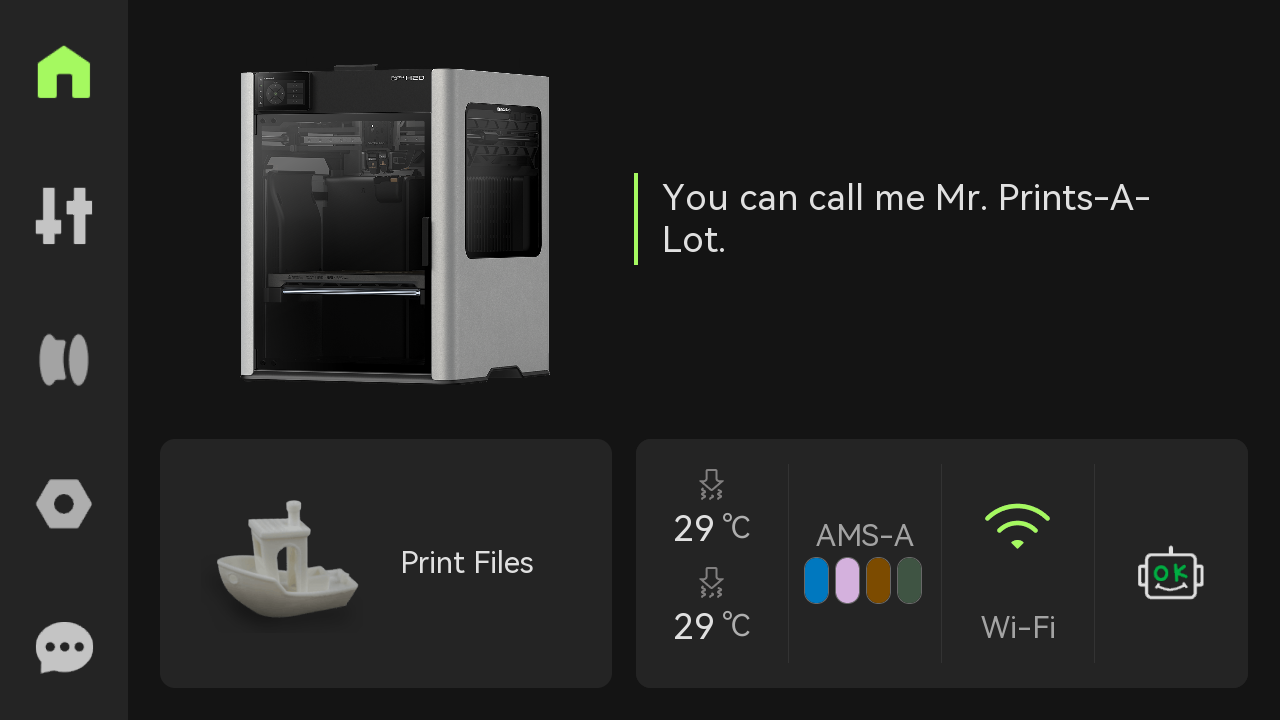
¶ Sterowanie
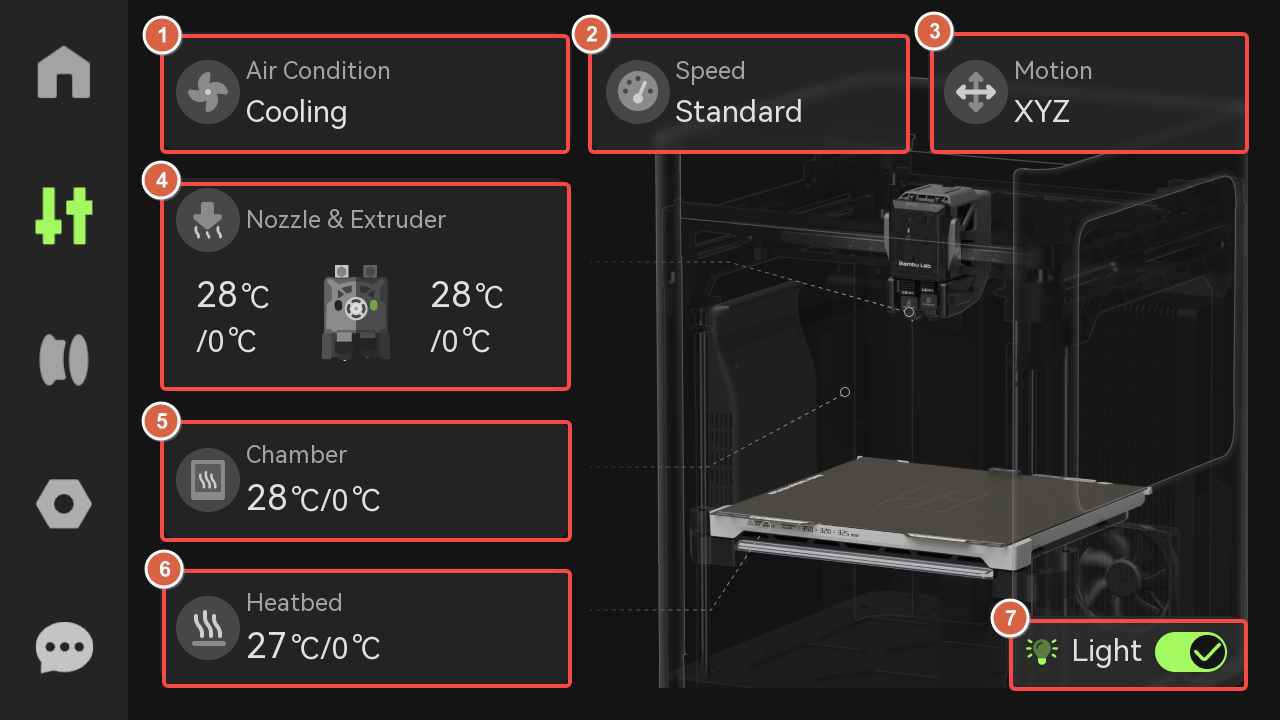
¶ Sterowanie temperaturą powietrza
W zależności od filamentów możesz wybrać odpowiedni system klimatyzacji.
- Tryb chłodzenia: Tryb chłodzenia jest odpowiedni do drukowania z filamentów o niskiej odporności na ciepło, takich jak PLA/TPU; wentylator cyrkulacji ciepła komory pozostaje wyłączony w tym trybie.
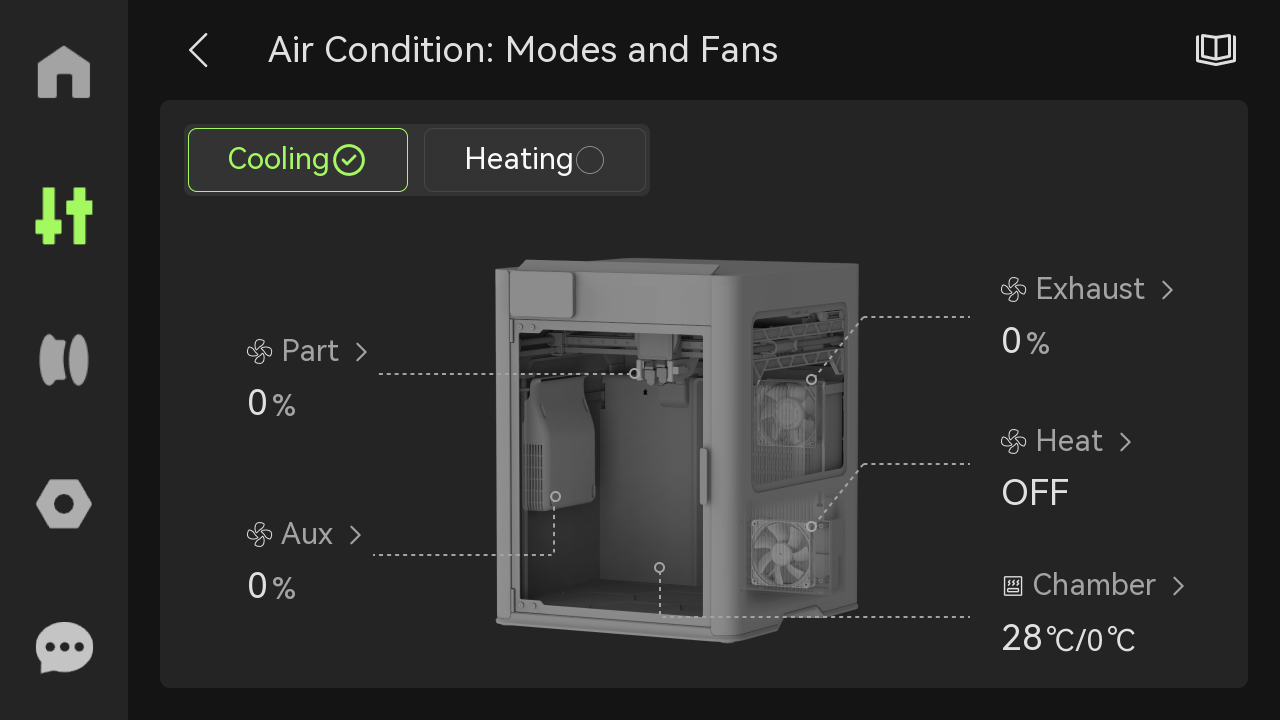
- Tryb ogrzewania: Tryb ogrzewania jest odpowiedni do drukowania z ABS/ASA/PC/PA i innych filamentów o wysokiej odporności na ciepło. Gdy komora jest ogrzewana, system automatycznie przełączy się w tryb ogrzewania; w tym trybie wentylator cyrkulacji ciepła komory włączy się automatycznie, a wentylator pomocniczy pozostanie wyłączony.
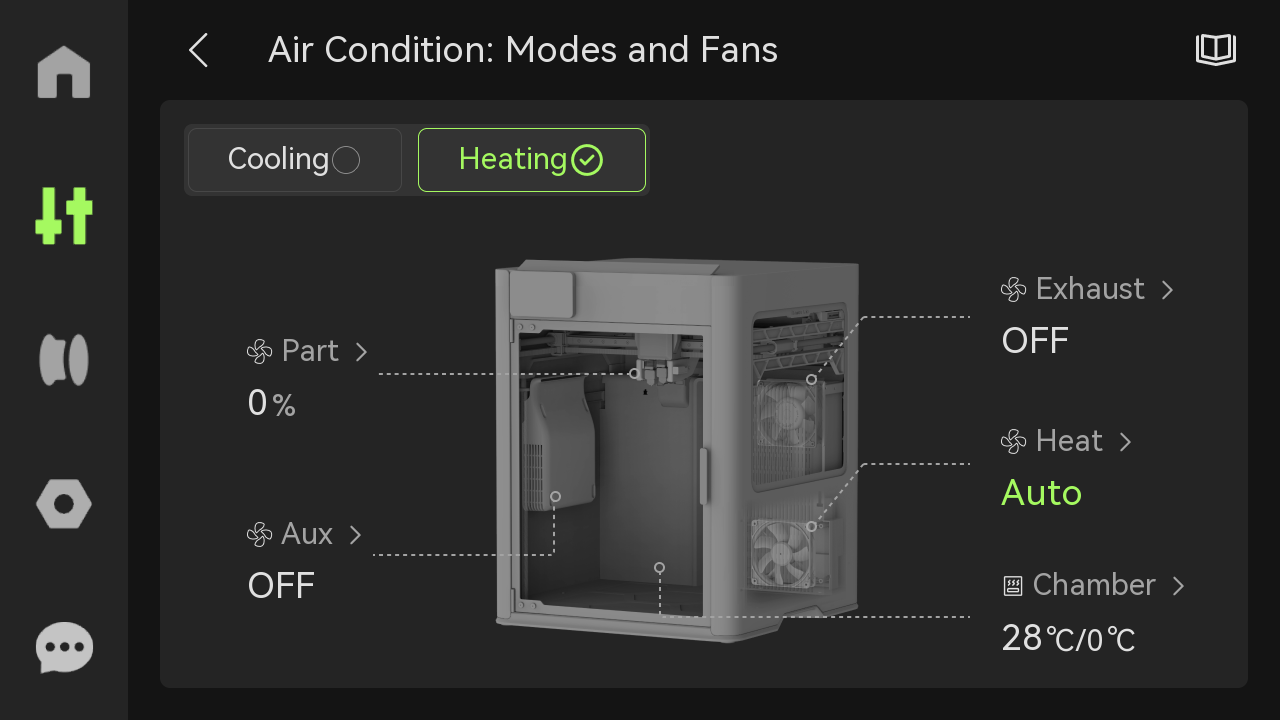
- Wentylator chłodzący wydruk: jest zainstalowany na głowicy i służy do zapewnienia odpowiedniego chłodzenia drukowanych warstw podczas procesu drukowania. Pomaga w szybkim chłodzeniu materiału podczas wytłaczania, umożliwiając każdej warstwie zestalenie się i zachowanie kształtu przed nałożeniem kolejnej.
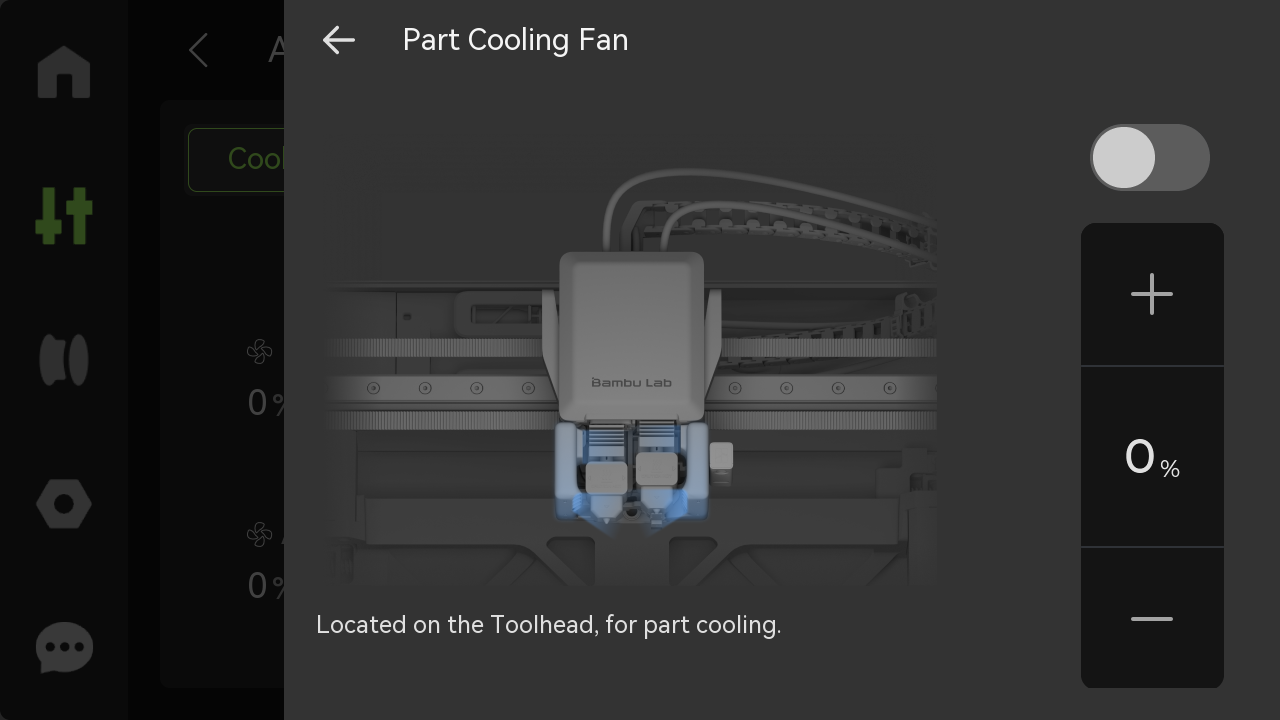
- Pomocniczy wentylator: jest zainstalowany po lewej stronie komory i zapewnia lepsze warunki chłodzenia podczas drukowania z dużą prędkością.
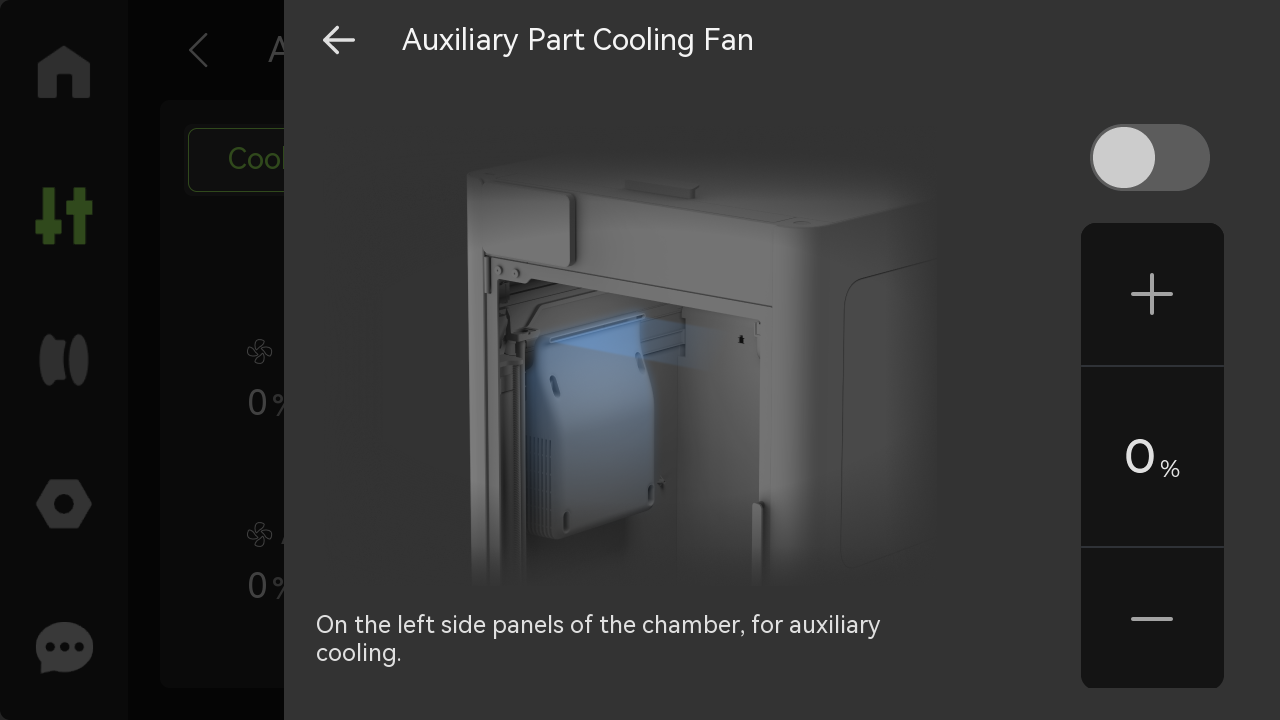
- Wentylator wyciągowy komory: Gdy komora się ochłodzi, klimatyzacja przełączy się na tryb chłodzenia. Prędkość wentylatora wyciągowego komory wzrośnie wraz ze wzrostem temperatury komory podczas drukowania. Gdy temperatura komory jest niższa, wentylator zmniejszy swoją prędkość do 30%.
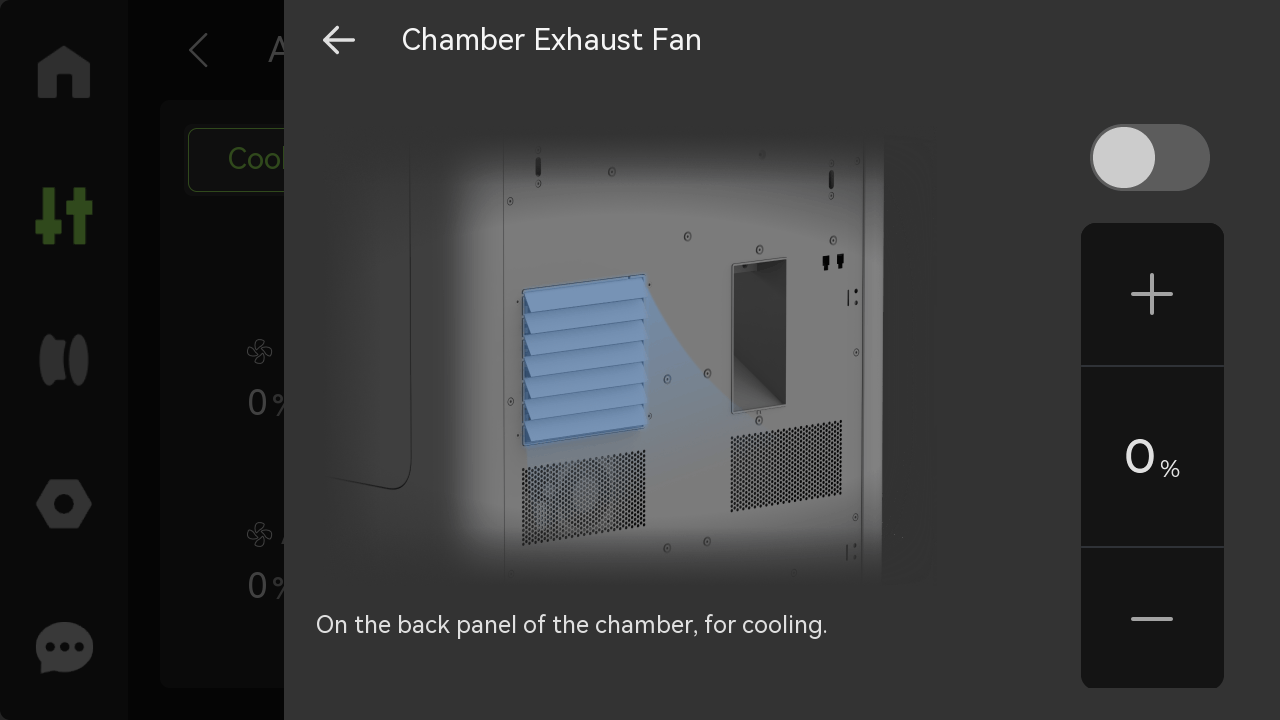
- Wentylator cyrkulacji ciepła komory: Podczas ogrzewania komory drukarka przełączy się w tryb ogrzewania. Po ustawieniu temperatury komory, grzałka komory (złożona z PTC i wentylatora cyrkulacji ciepła komory) zacznie działać, a ogrzewanie PTC będzie działać z pełną mocą, a wentylator będzie pracował z pełną prędkością. Gdy temperatura komory osiągnie wartość docelową, prędkość wentylatora pozostanie stała, podczas gdy moc PTC zmniejszy się, aby utrzymać stabilną temperaturę.
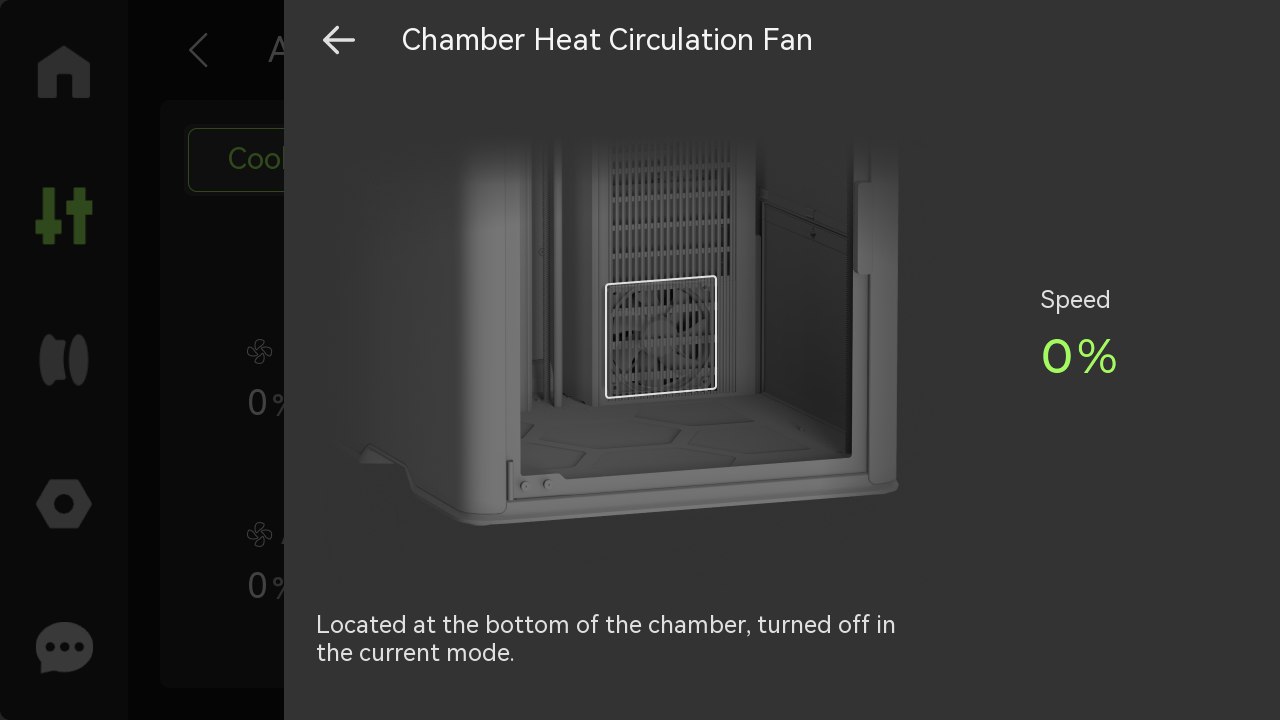
- Temperatura komory: Ustaw odpowiednią temperaturę komory w zależności od różnych filamentów. Niska temperatura komory jest odpowiednia do drukowania filamentów, takich jak PLA i PETG; wysoka temperatura komory jest odpowiednia do drukowania filamentów podatnych na odkształcanie, takich jak ABS.
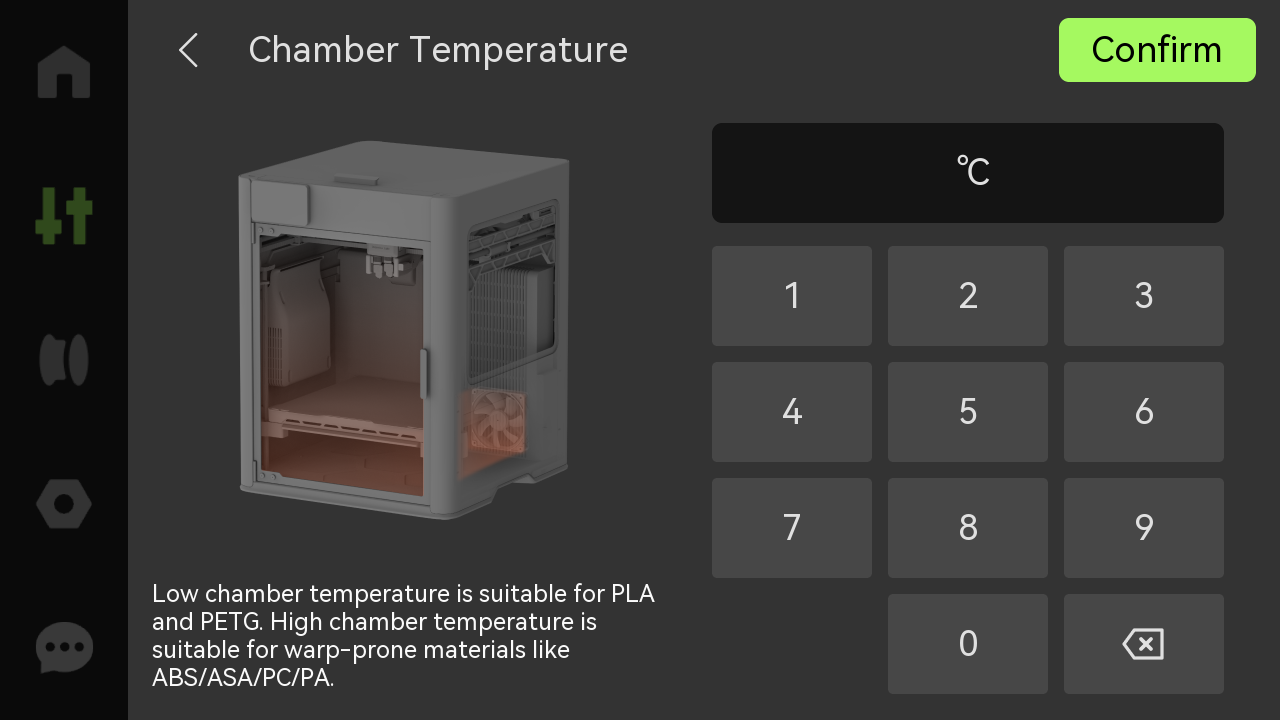
¶ Prędkość
Ustaw tryb prędkości drukowania:
- Ludicrous: 166% normalnej prędkości drukowania i przyspieszenia
- Sport: 124% normalnej prędkości drukowania i przyspieszenia
- Standard: normalna prędkość drukowania i przyspieszenia
- Silent: 50% normalnej prędkości drukowania i przyspieszenia
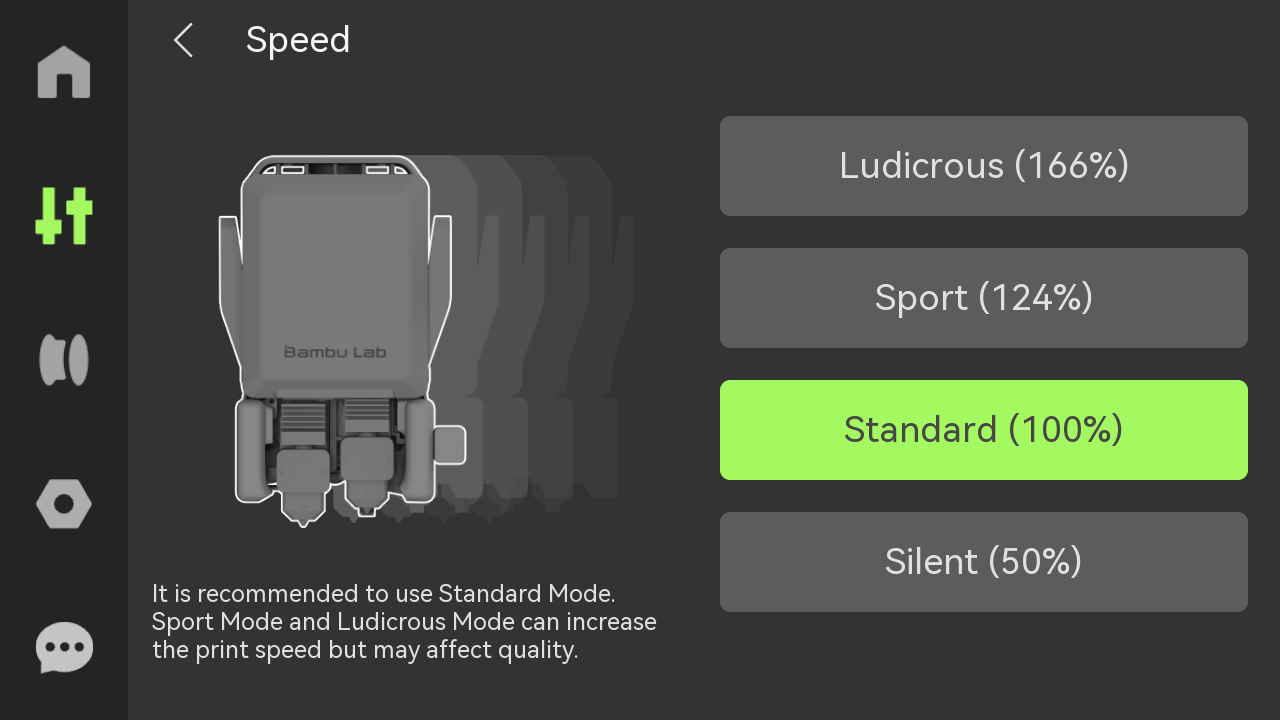
¶ Ruch
- Głowica: Kliknij +1 lub +10, aby kontrolować ruch głowicy w osi X i osi Y.
- Heatbed: Kliknij przycisk ruchu 1 lub 10, aby podnieść lub obniżyć podgrzewany stół.
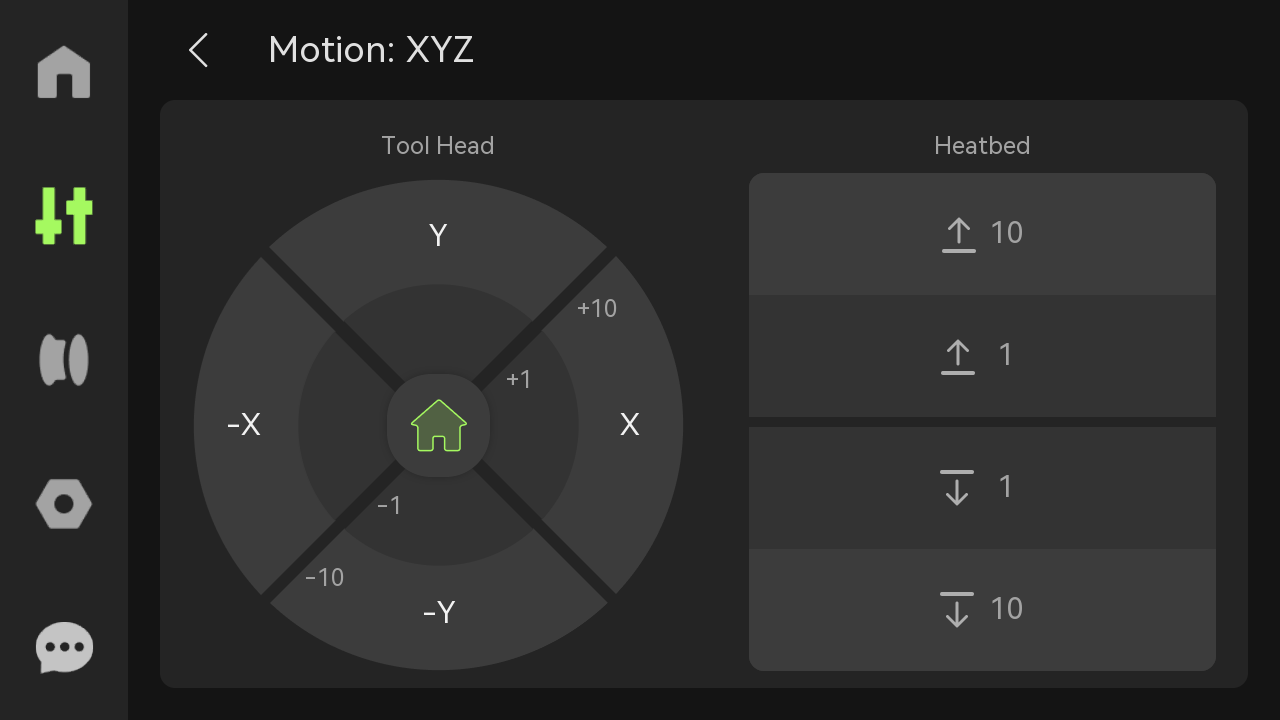
¶ Dysza i ekstruder
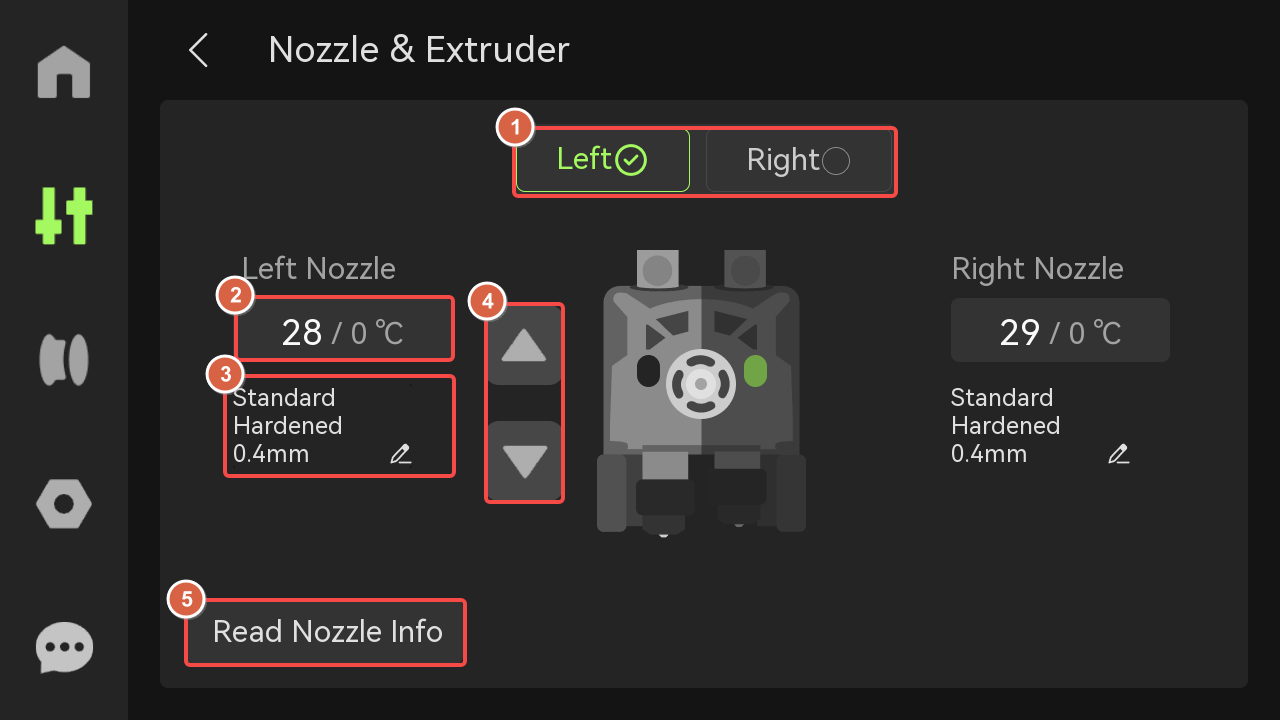
- Lewo/Prawo: Kliknij lewą/prawą dyszę, aby przełączyć ekstruder i przełączyć lewy i prawy hotend w górę i w dół.

- Temperatura dyszy: Wprowadź wartość, aby ustawić temperaturę lewej dyszy.
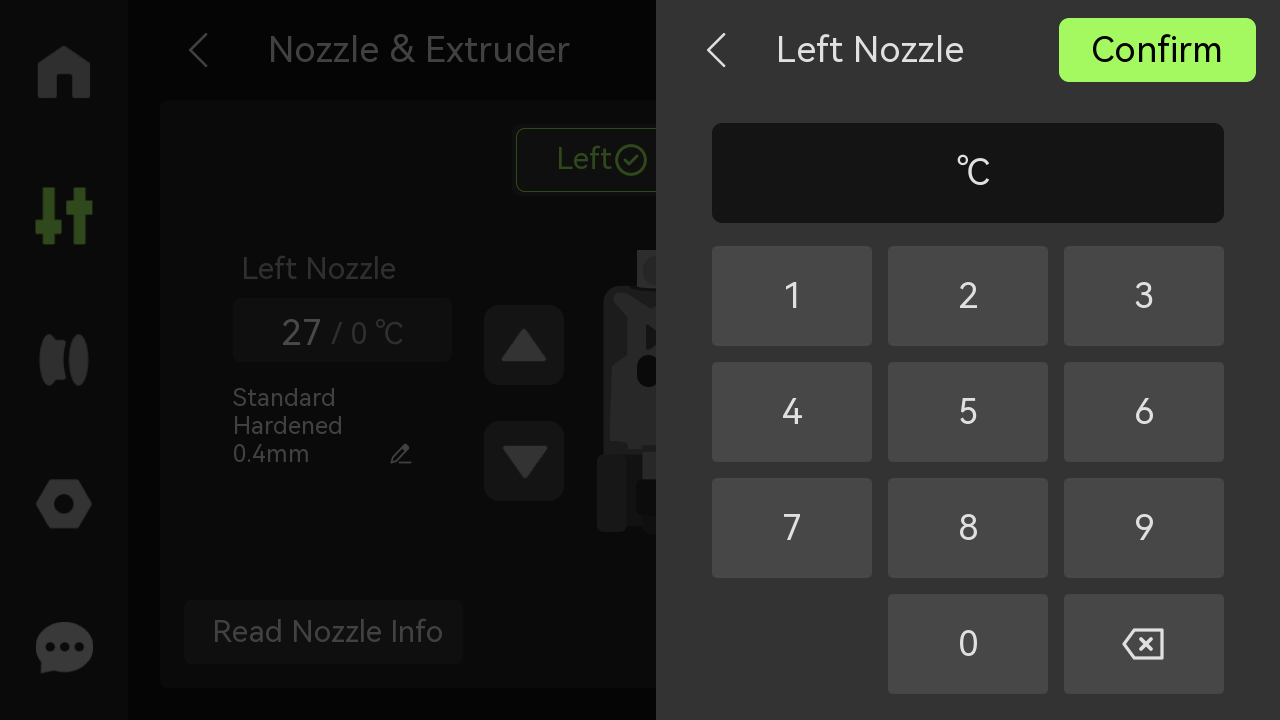
- Typ dyszy: Ustaw typ, materiał i średnicę dyszy.
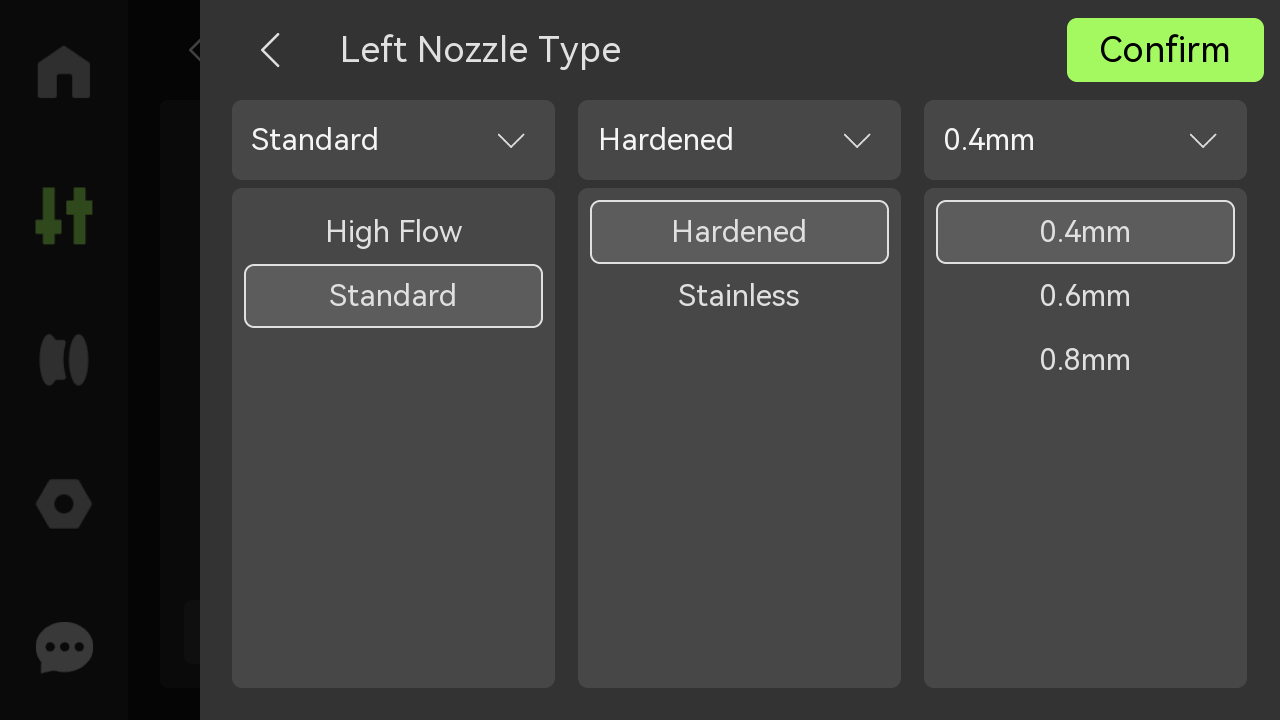
- Ekstruder: Kliknij przyciski w górę i w dół, aby ręcznie wytłoczyć lub wysunąć filament. Jeśli świeci się zielona lampka, czujnik filamentu ekstrudera wykrył wejście filamentu.
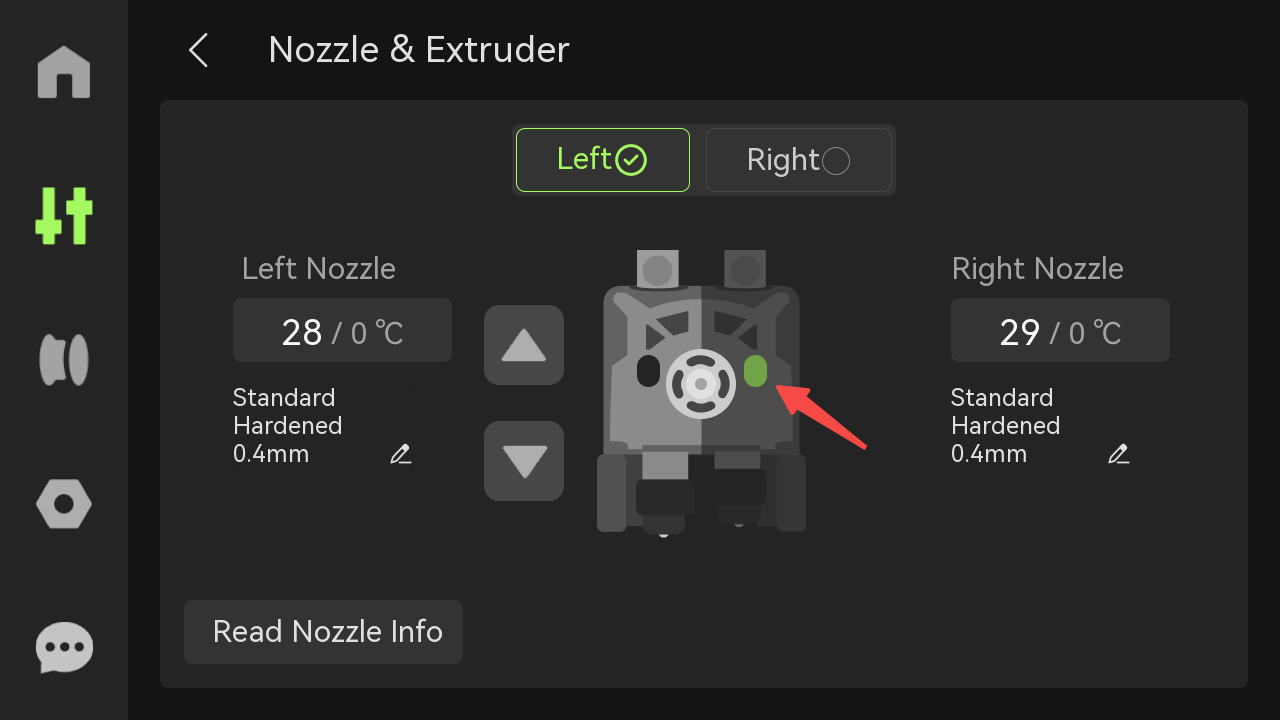
- Odczyt informacji o dyszy: Po włączeniu drukarka automatycznie odczyta informacje o dyszy. Upewnij się, że płyta robocza jest pusta i nie wkładaj rąk do drukarki.
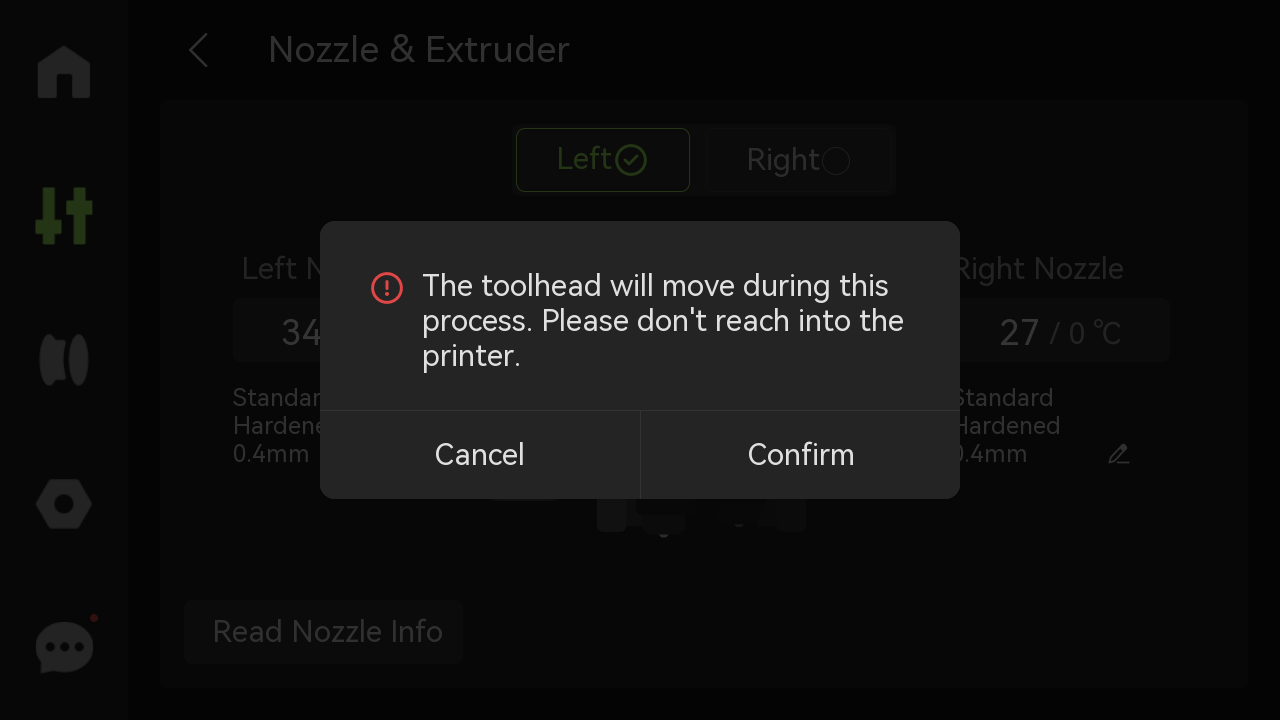
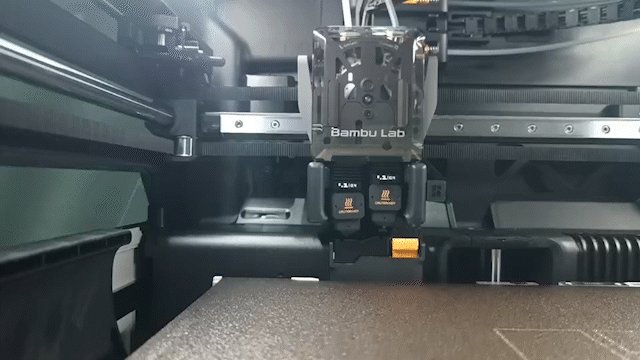
¶ Temperatura komory
Wprowadź wartość aby ustawić temperaturę komory.
¶ Temperatura podgrzewanego stołu
Wprowadź wartość aby ustawić temperaturę stołu.
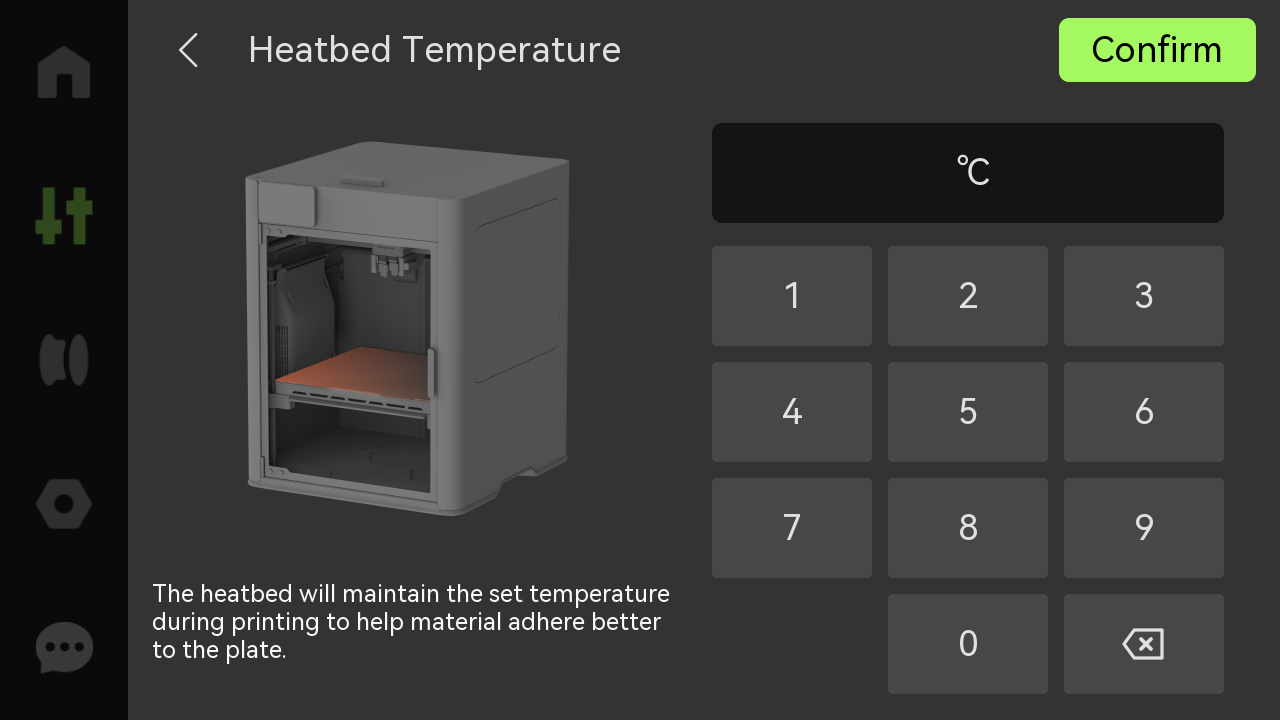
¶ Dioda LED
Kliknij ikonę, aby otworzyć lub zamknąć diodę LED.

¶ Filamenty
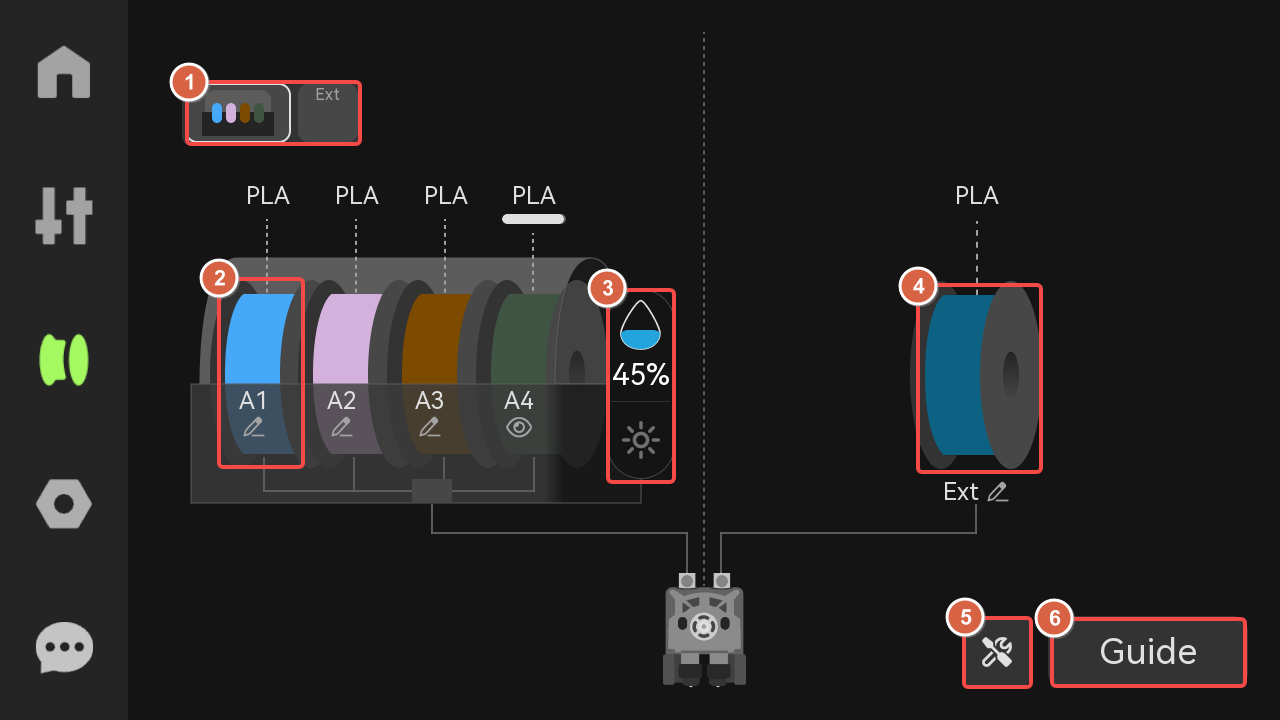
¶ Urządzenie
Kliknij, aby przełączać się między różnymi urządzeniami (AMS lub zewnętrzna szpula).
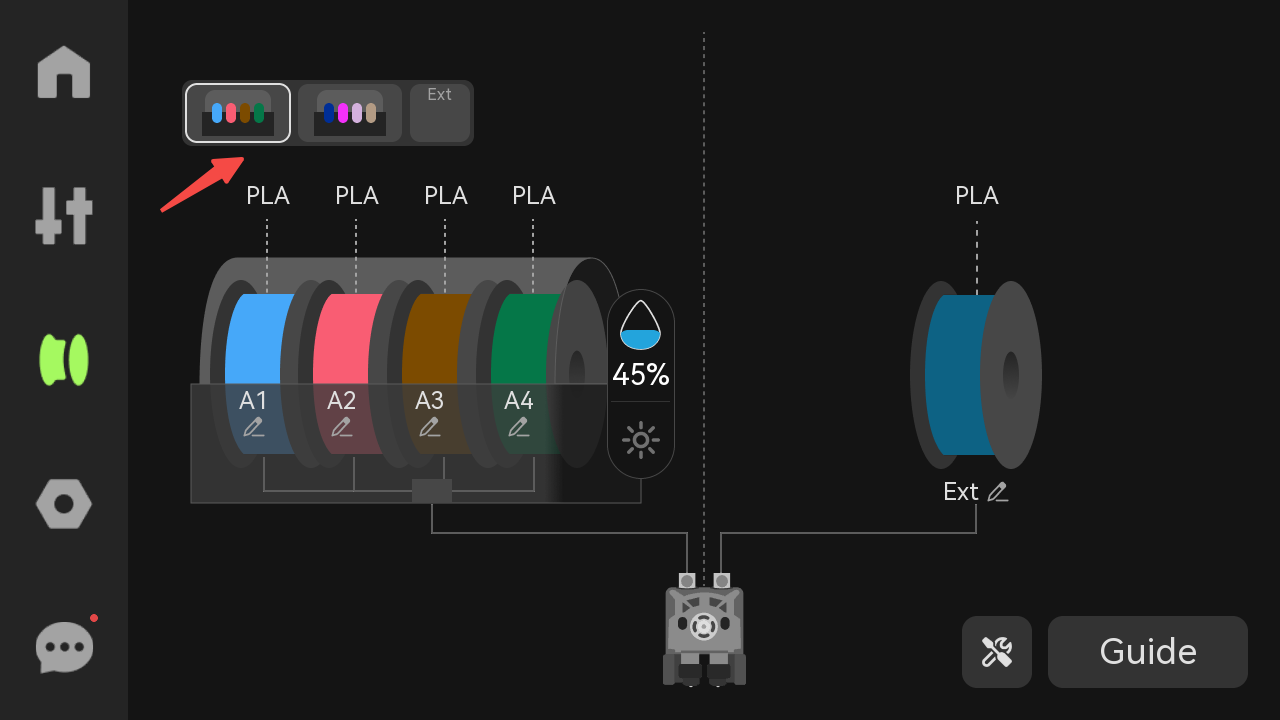
¶ Szpula
Kliknij dowolną ikonę szpuli, aby edytować, załadować/rozładować i ponownie odczytać RFID filamentu.
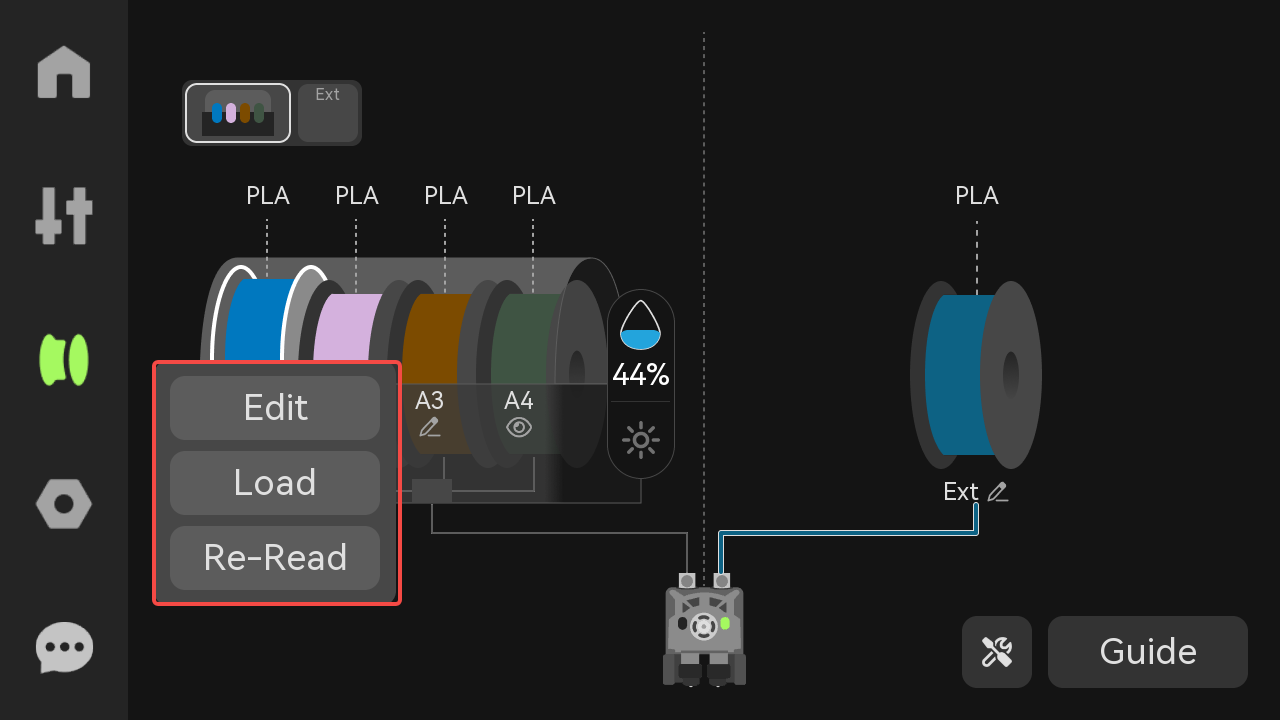
- Edytuj: Jeśli AMS zidentyfikował szpulę za pomocą RFID, możesz wyświetlić informacje o filamentach tutaj, ale nie możesz modyfikować parametrów filamentów; jeśli RFID nie jest odczytane, możesz zmodyfikować informacje o filamentach tutaj;
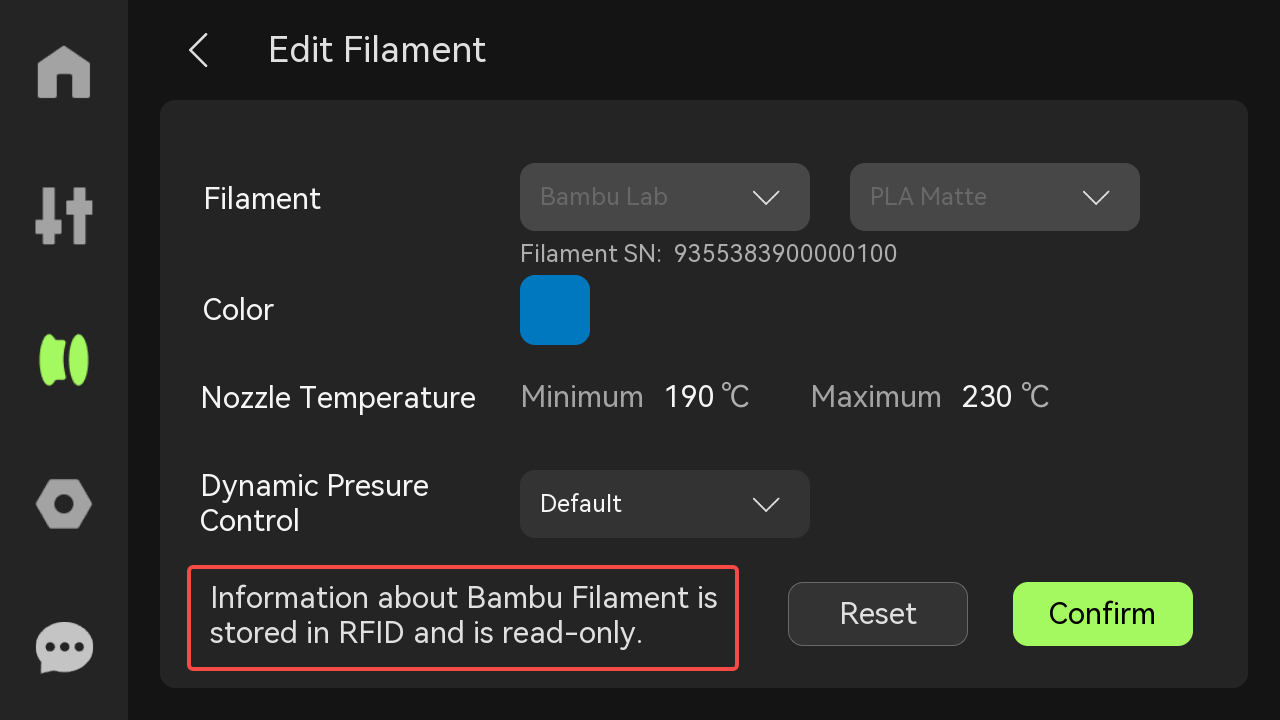
|
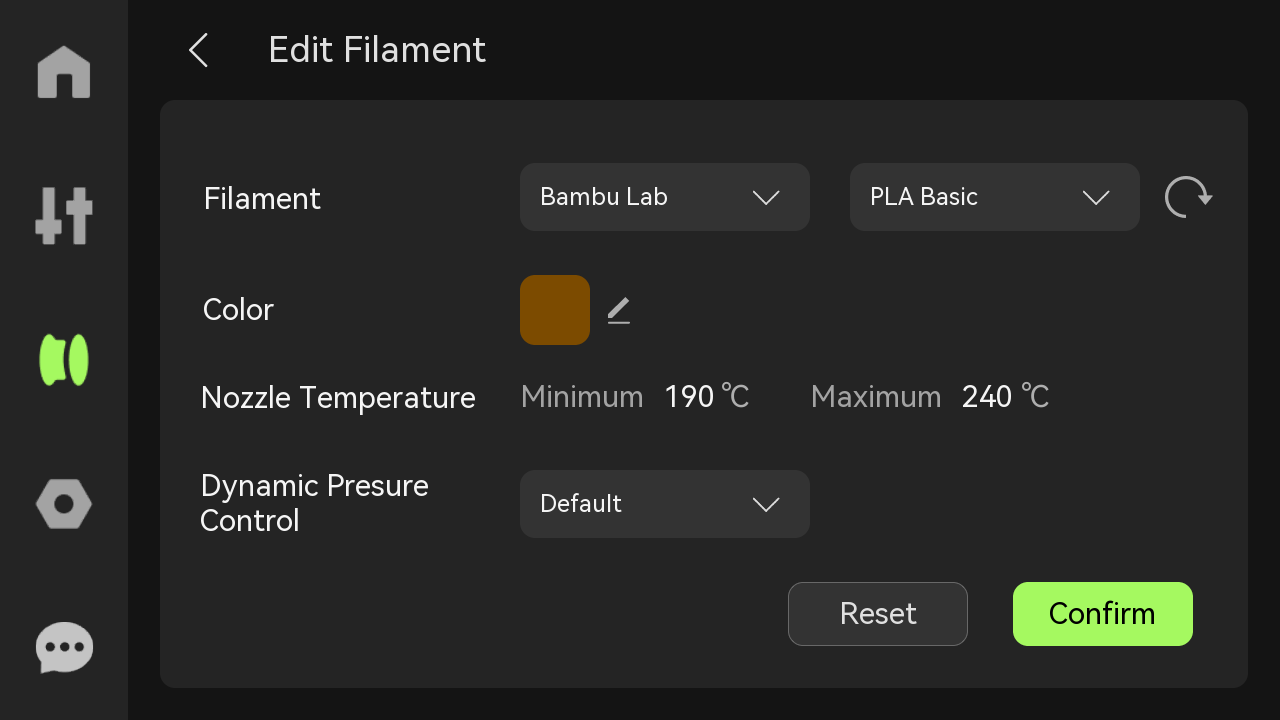
|
- Załaduj: Kliknij przycisk, a AMS 2 Pro automatycznie wprowadzi filament do ekstrudera;
- Odczyt ponowny: Kliknij przycisk, a AMS 2 Pro ponownie odczyta RFID szpuli w gnieździe.
¶ Suszenie i wilgotność
Można sprawdzić wilgotność i temperaturę wewnątrz AMS 2 Pro, a filamenty można suszyć.
UWAGA: Funkcję suszenia można również włączyć w Ustawienia > Zestaw narzędzi > Suszenie filamentów.
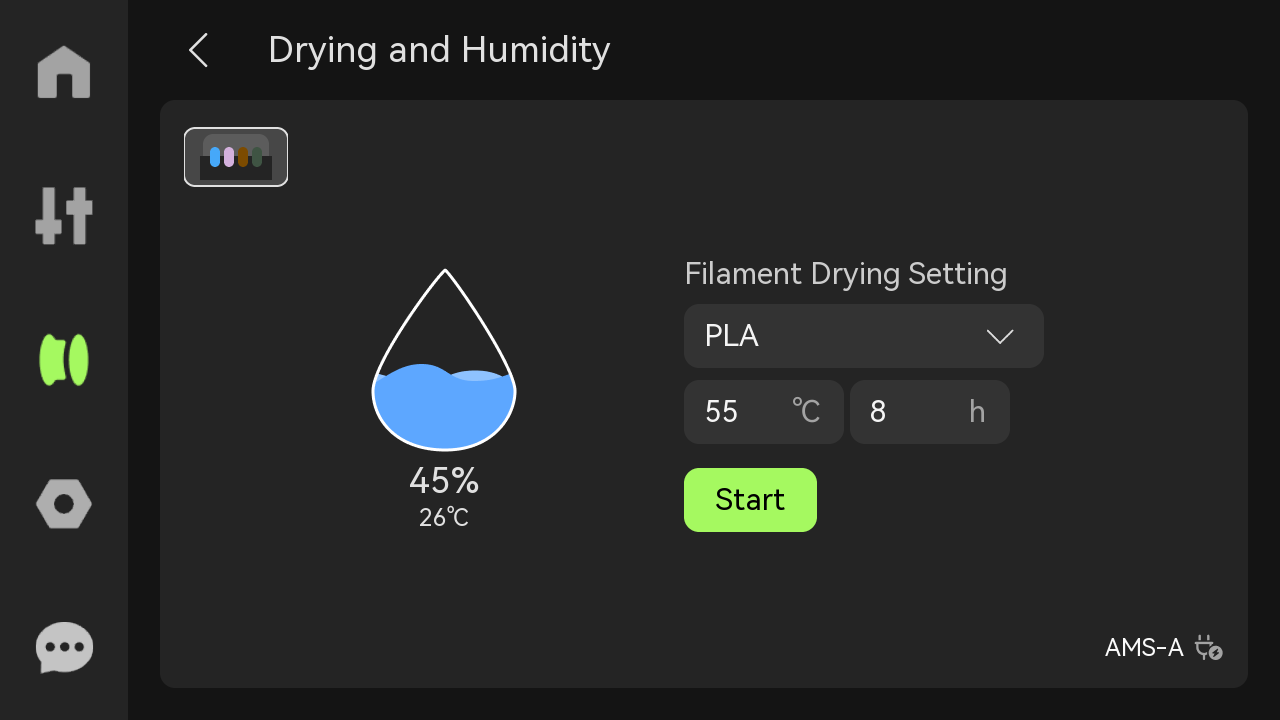
Jeśli podłączonych jest wiele AMS 2 Pro/HT, możesz kliknąć ikonę w lewym górnym rogu, aby przełączać się między różnymi urządzeniami, wyświetlać dane dotyczące wilgotności i temperatury w czasie rzeczywistym dla każdego AMS lub rozpocząć suszenie.
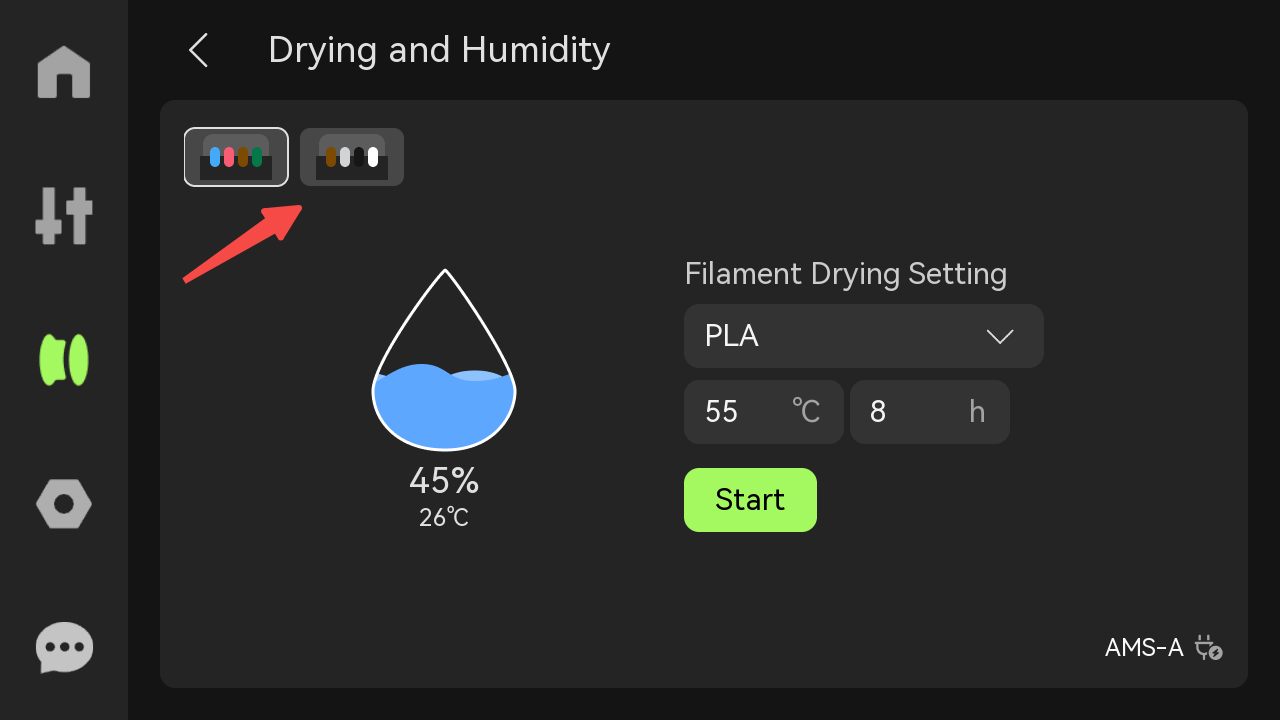
¶ Zewnętrzna szpula
Kliknij ikonę zewnętrznej szpuli, aby edytować, ładować i rozładowywać filamenty;
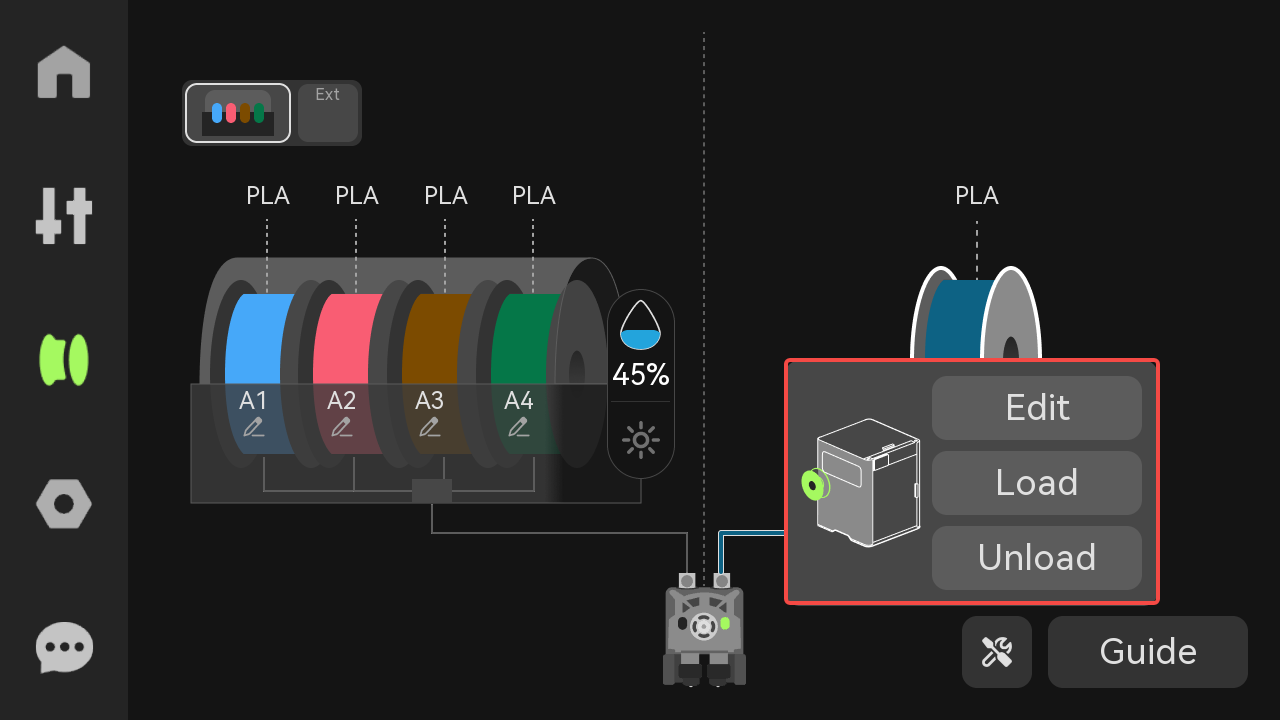
¶ Narzędzia
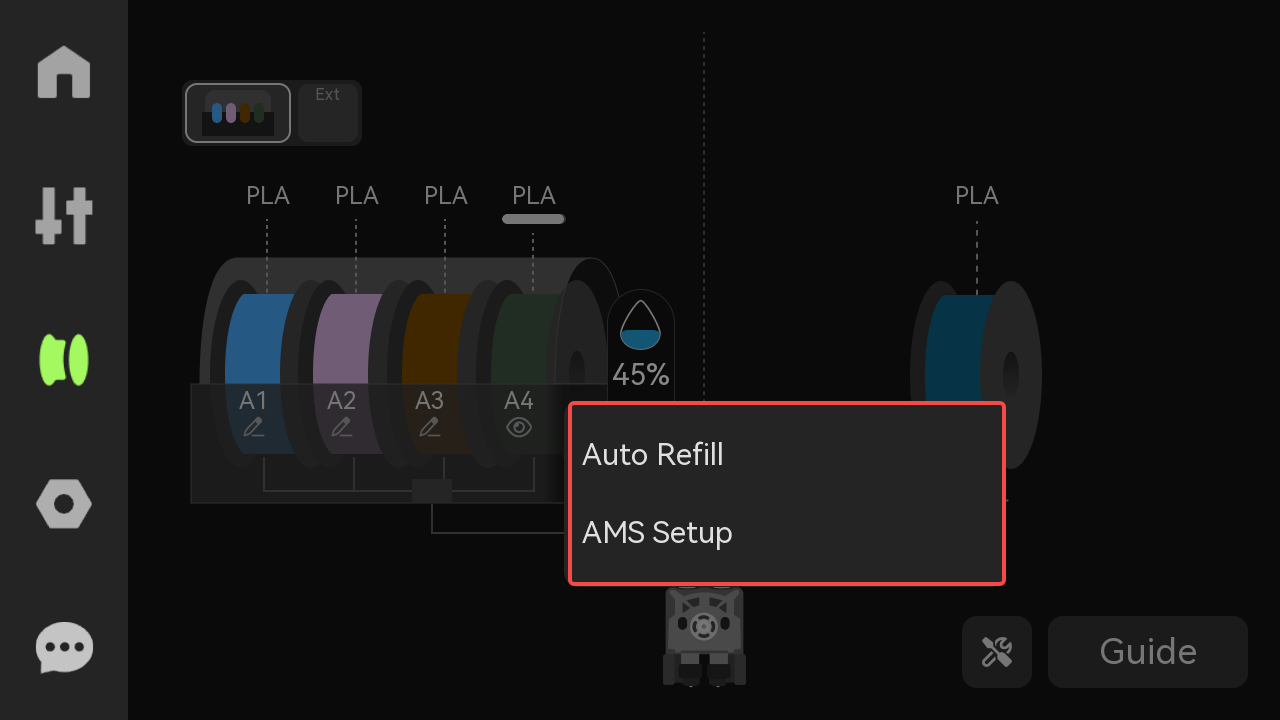
- Automatyczne uzupełnianie: Gdy marka, typ i kolor filamentów są identyczne, system ustanowi relację automatycznego uzupełniania. Gdy bieżące filamenty się wyczerpią, drukarka automatycznie przełączy się na inny filament o tych samych właściwościach, aby kontynuować drukowanie.
Uwaga: Relacja automatycznego uzupełniania może zostać ustanowiona tylko wtedy, gdy oba filamenty pochodzą z tego samego ekstrudera podłączonego do AMS, tzn. z lewego do lewego i z prawego do prawego. Jeśli filamenty pochodzą z różnych ekstruderów, relacja automatycznego uzupełniania nie może zostać ustanowiona.
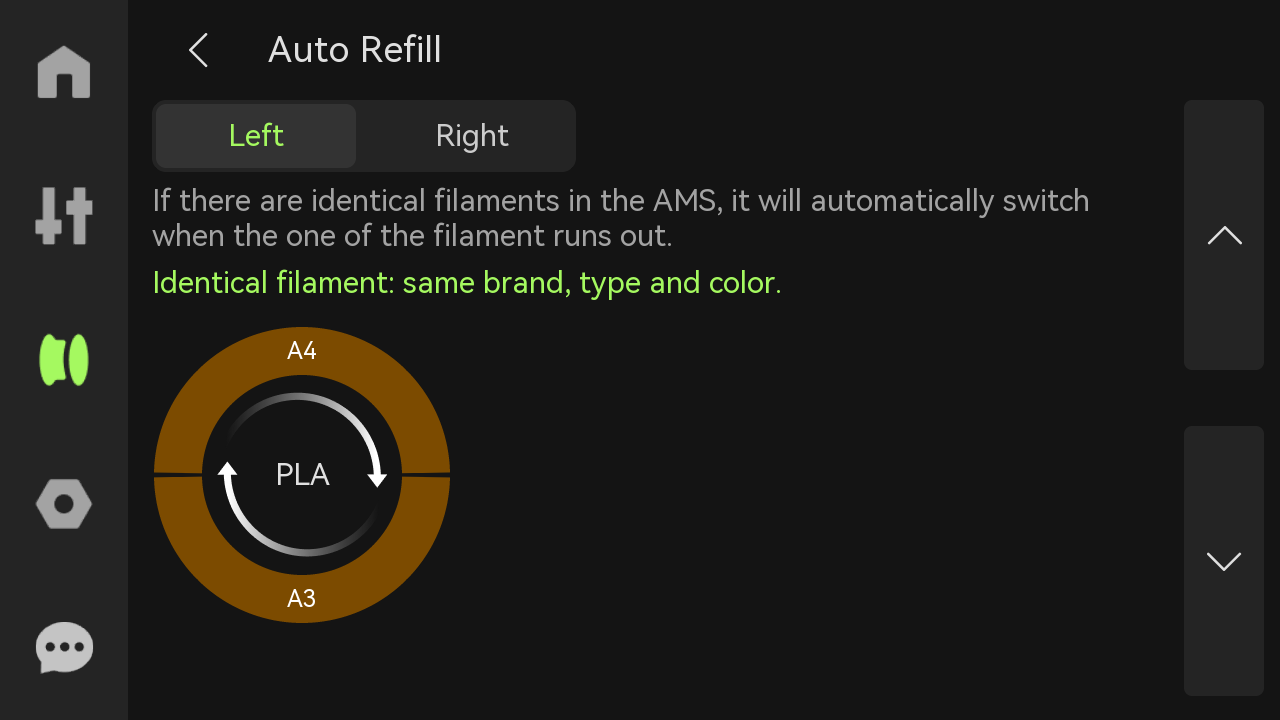
- Konfiguracja AMS: Kiedy AMS 2 Pro jest podłączony do drukarki H2D po raz pierwszy, wymaga konfiguracji, aby wykryć, do której strony ekstrudera podłączony jest AMS.
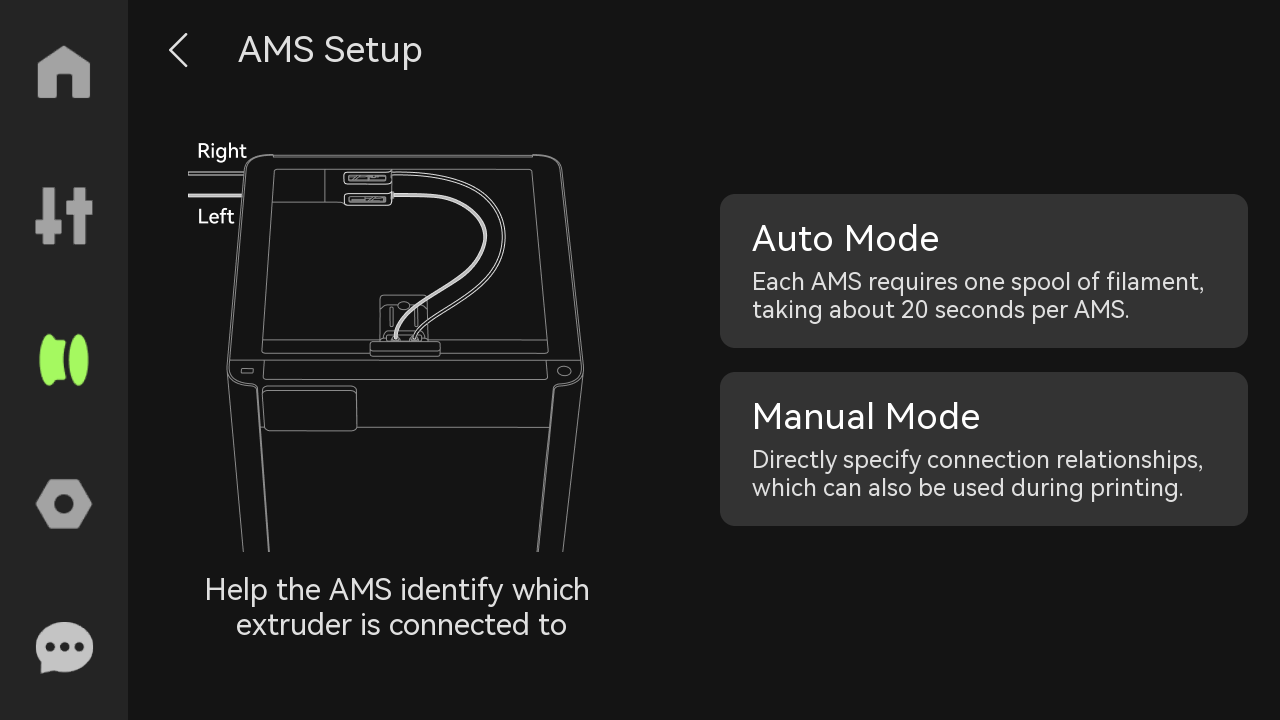
- Automatyczna konfiguracja AMS: AMS wysyła filament do ekstrudera. Każdy ekstruder jest wyposażony w czujnik Halla. Sygnał wyzwalany przez czujnik Halla jest używany do określenia, z którym ekstruderem AMS jest sparowany.
Uwaga:
Upewnij się, że filament jest włożony do AMS 2 Pro (każde gniazdo jest w porządku).
Wszystkie załadowane filamenty muszą zostać rozładowane wcześniej.
Upewnij się, że żaden filament nie jest uszkodzony w buforze. Upewnij się, że w buforze filamentów nie ma resztek filamentu (aby uniknąć resztek filamentu w środku).
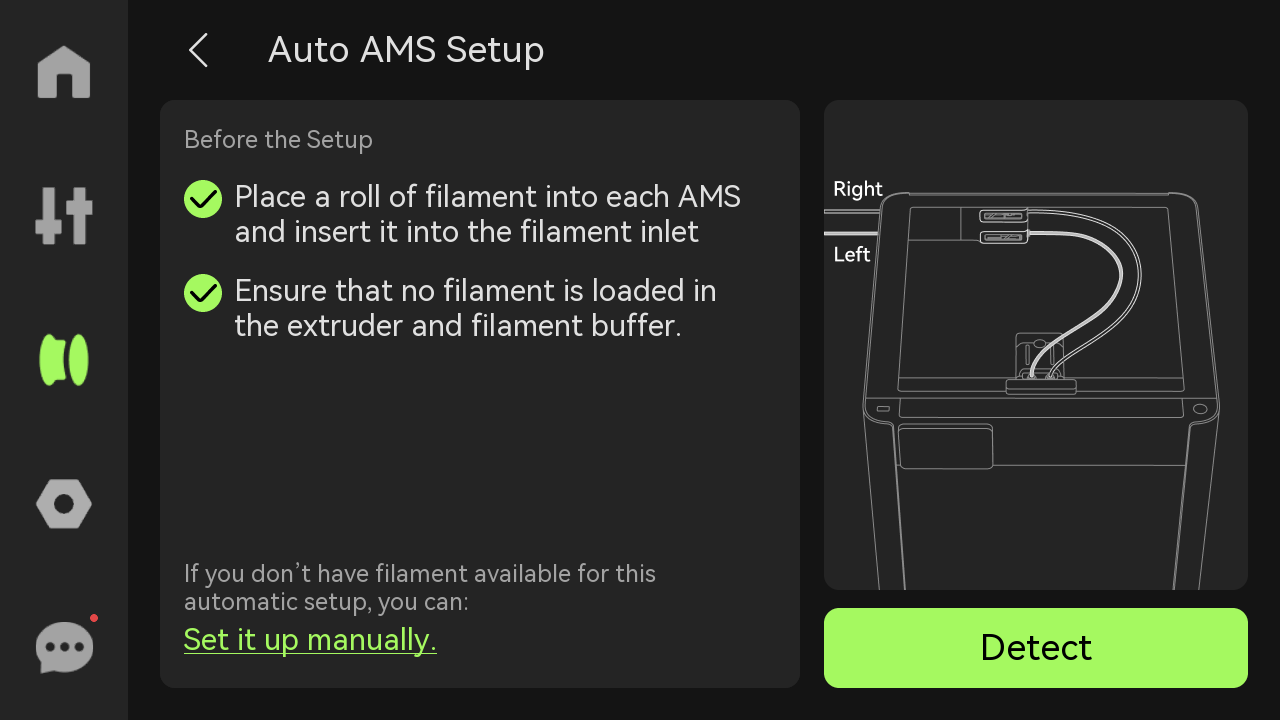
- Ręczna konfiguracja AMS: Ręcznie dostosuj relację parowania między AMS a ekstruderem, gdy w AMS nie ma filamentu. Gdy AMS wyśle filament do ekstrudera, jego ikona będzie szara (AMS-B na poniższym rysunku), a relacji parowania z ekstruderem nie można zmienić.
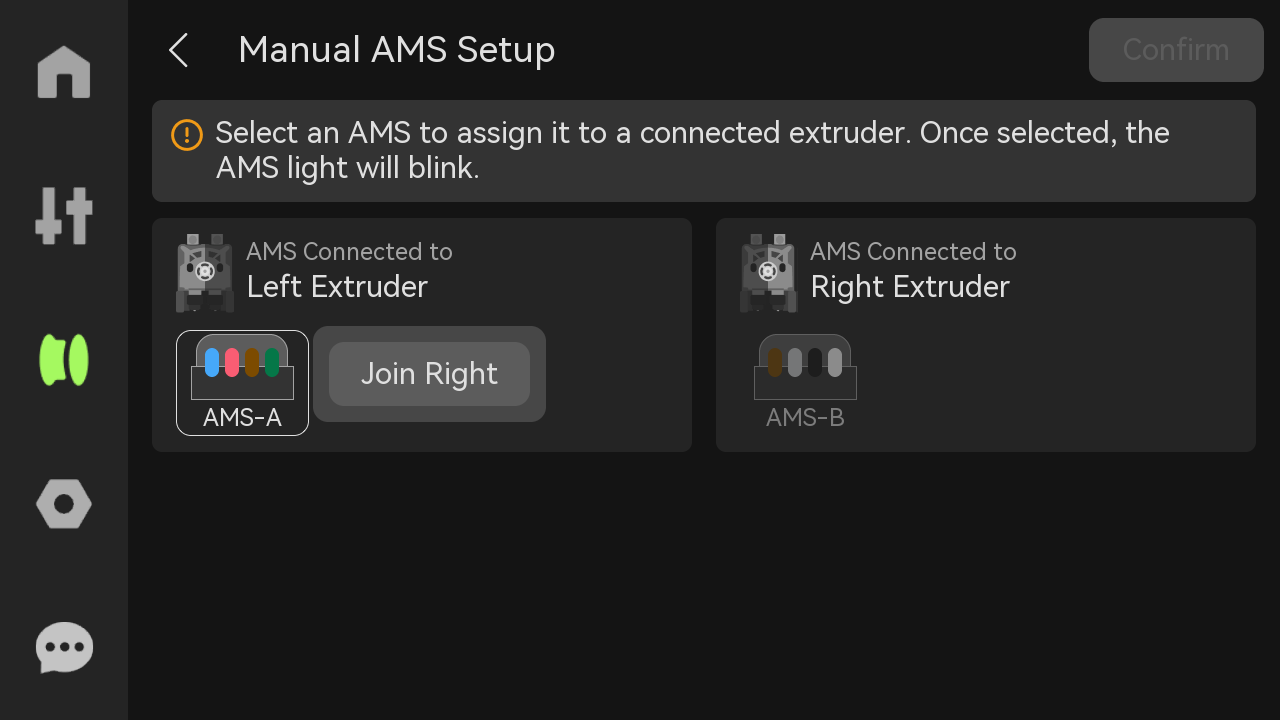
¶ Przewodnik
Instrukcje dotyczące operacji podawania: Wybierz konkretny slot, kliknij ikonę szpuli, a następnie kliknij przycisk Załaduj, aby uruchomić automatyczne ładowanie.
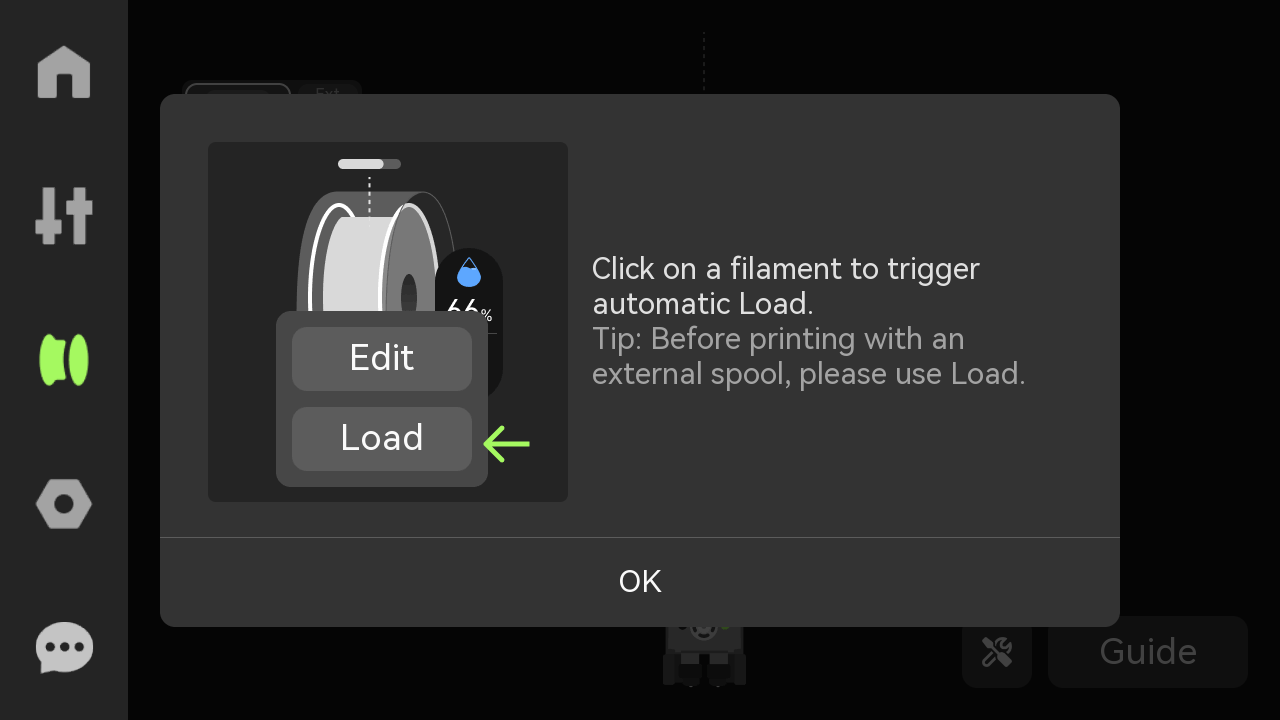
Aby uzyskać więcej informacji na temat filamentu, zapoznaj się z:
¶ Ustawienia
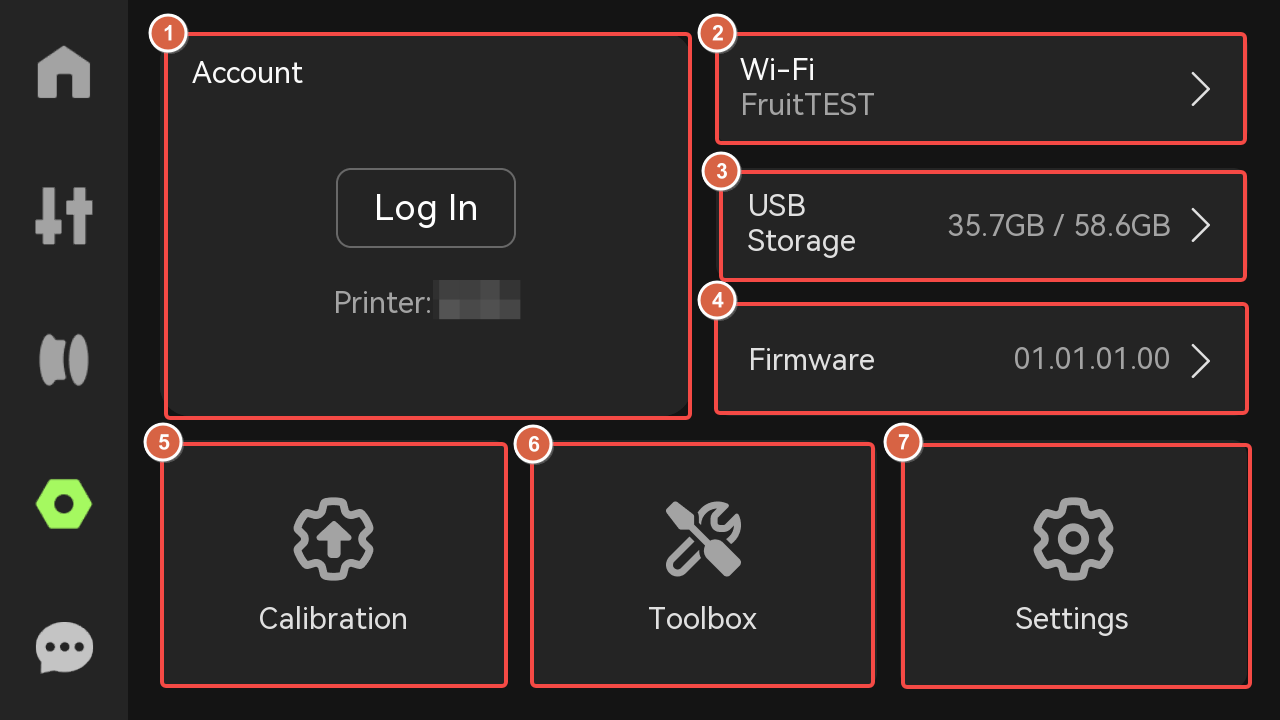
¶ Konto
Otwórz Bambu Handy i zeskanuj kod, aby uzyskać dostęp do konta.
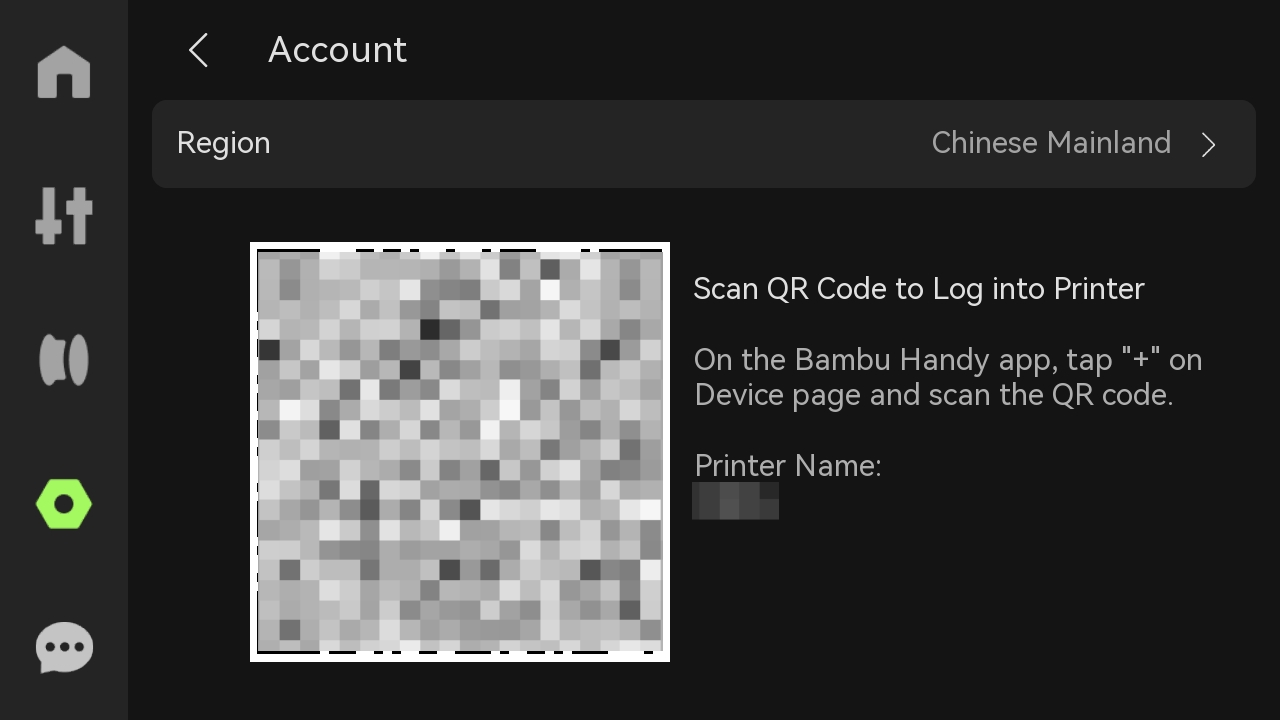
¶ Wi-Fi
Skonfiguruj sieć WLAN, wyświetl bieżącą sieć, przetestuj sieć lub wyświetl i dodaj inne sieci.
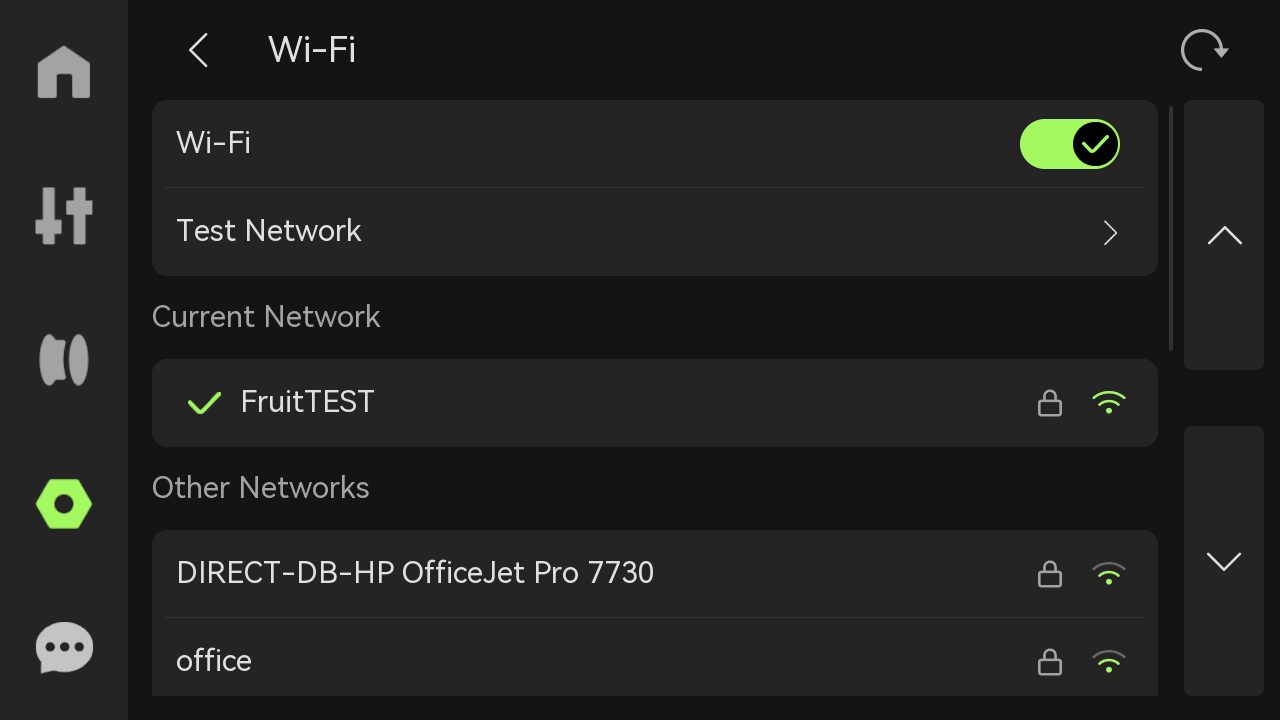
¶ Pamięć USB
Pamięć: Wyświetl wykorzystaną pojemność i maksymalną pojemność dysku flash USB.
Wysuń: Kliknij „Wysuń”, aby bezpiecznie wysunąć pamięć USB.
Formatuj pamięć zewnętrzną: Po zresetowaniu pamięci nie można przywrócić.
Aby zapoznać się ze specyfikacjami i zaleceniami dotyczącymi dysków flash USB, zapoznaj się z: Specyfikacje oraz zalecenia dotyczące pamięci flash USB dla drukarki H2D.
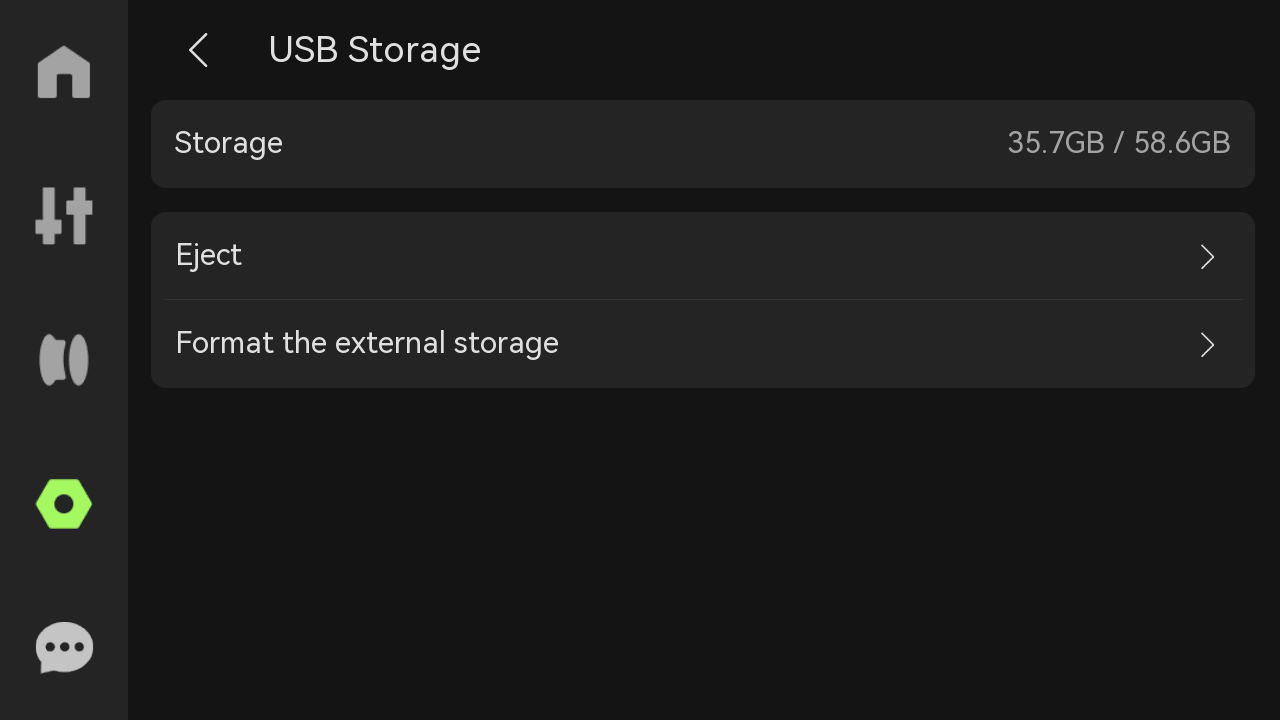
¶ Firmware
Zobacz aktualną wersję oprogramowania i wersje historyczne lub wykonaj aktualizacje offline. Jeśli oprogramowanie wymaga aktualizacji, przycisk „Aktualizuj” w prawym górnym rogu zaświeci się.
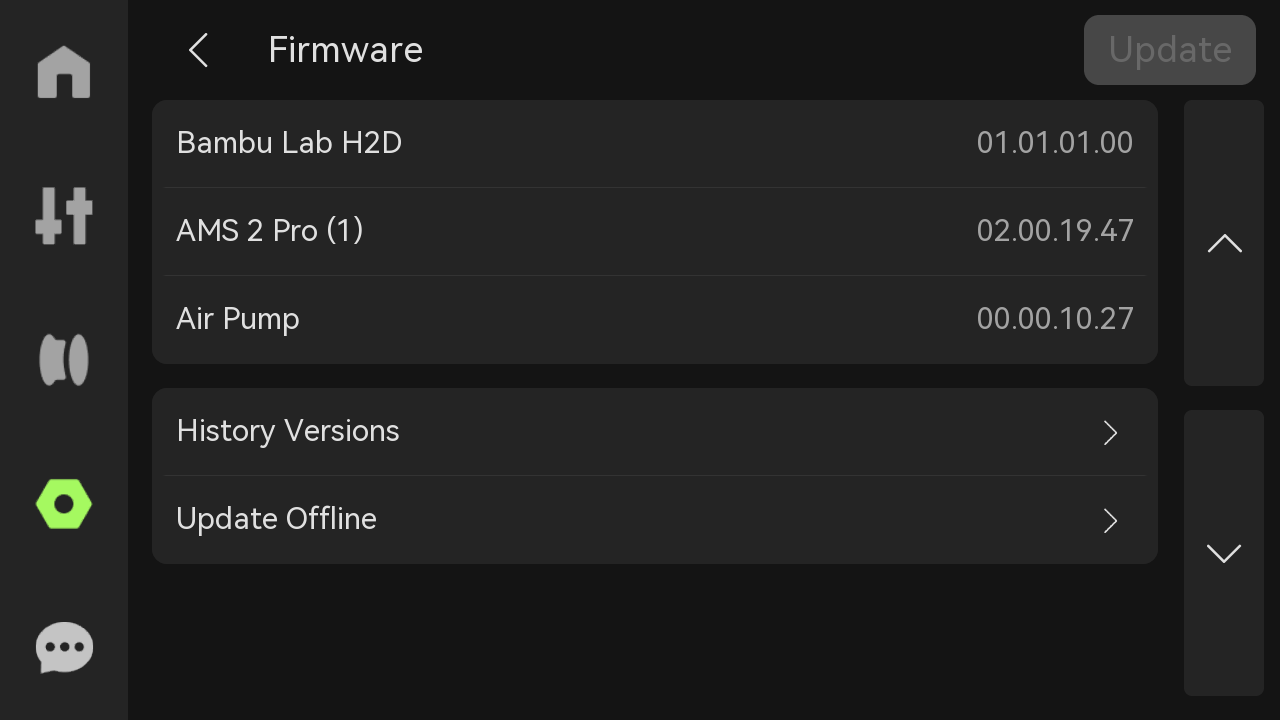
¶ Kalibracja
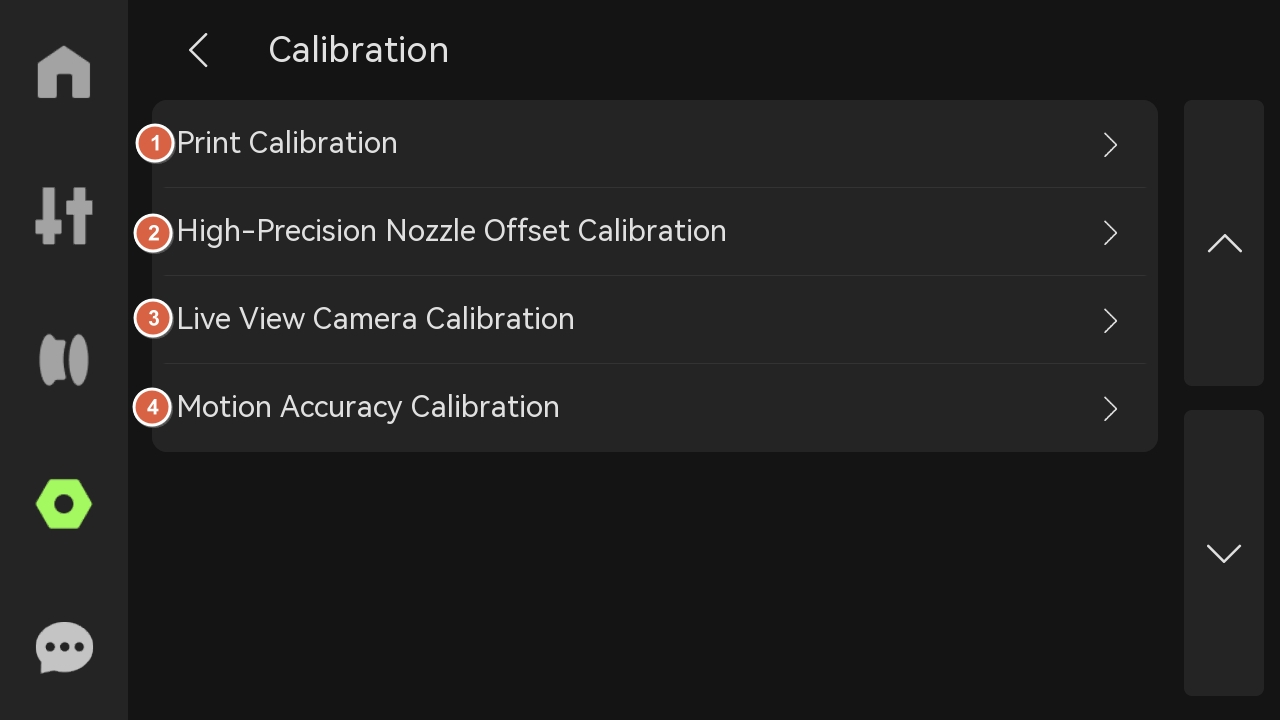
- Kalibracja wydruku: obejmuje redukcję hałasu silnika, kompensację drgań, automatyczne poziomowanie stołu, poziomowanie stołu w wysokiej temperaturze i kalibrację przesunięcia dyszy.

Redukcja hałasu silnika: zmniejsza hałas generowany przez silnik podczas drukowania, szczególnie podczas drukowania przez długi czas lub z dużą prędkością. Dzięki optymalizacji algorytmu działania silnika i strategii sterowania może nie tylko zmniejszyć hałas, ale także sprawić, że powierzchnia wydruku będzie gładsza, co poprawi końcowy efekt drukowania.
Kompensacja drgań: gdy podczas drukowania zostaną wykryte jakiekolwiek drgania w czasie rzeczywistym, położenie głowicy może zostać automatycznie dostosowane w celu zapewnienia dokładności drukowania. Zwłaszcza podczas drukowania złożonych lub szczegółowych modeli, ta kalibracja może skutecznie zapobiegać błędom spowodowanym przez drgania i zapewniać, że każda warstwa zostanie ukończona dokładnie.
Automatyczne poziomowanie stołu: Dzięki inteligentnym algorytmom odległość między dyszą a płytą roboczą jest regulowana, aby zapewnić, że szczelina w każdym rogu jest spójna, co może skutecznie zapobiegać wadom drukowania spowodowanym nierównym stołem grzewczym, zwiększając tym samym dokładność drukowania.
Poziomowanie stołu w wysokiej temperaturze: Przed drukowaniem z filamentów wysokotemperaturowych, takich jak ABS/ASA/PC/PA, kalibracja stołu grzewczego w wysokiej temperaturze może zapewnić, że stół grzewczy pozostanie stabilny w środowisku o wysokiej temperaturze, skutecznie zapobiegając odkształcaniu się lub słabej przyczepności pierwszej warstwy i poprawiając jakość wydruku pierwszej warstwy.
Kalibracja przesunięcia dyszy: Jeśli położenie dwóch dysz jest niespójne, może to spowodować, że model będzie niewspółosiowy lub przesunięty warstwowo podczas drukowania. Jeśli okaże się, że model ma wyraźne przesunięcie warstwowe po zmianie dysz podczas drukowania, zaleca się przeprowadzenie kalibracji przesunięcia dyszy. Ten proces wykorzystuje czujnik prądów wirowych w głowicy i czujnik kalibracji przesunięcia dyszy za stołem grzewczym, aby zapewnić dokładność położenia dyszy w celu poprawy jakości i dokładności wydruku. Dzięki skutecznej kalibracji można zmniejszyć błędy drukowania i zapewnić idealne wyrównanie każdej warstwy.
Precyzyjna kalibracja przesunięcia dysz: Załaduj dwa filamenty, jeden ciemny i jeden jasny, odpowiednio do dwóch dysz, a następnie wykorzystaj technologię wizualnej kontroli AI do dokładnej kalibracji przesunięcia dwóch dysz w kierunku XY, aby poprawić jakość i dokładność wydruku.
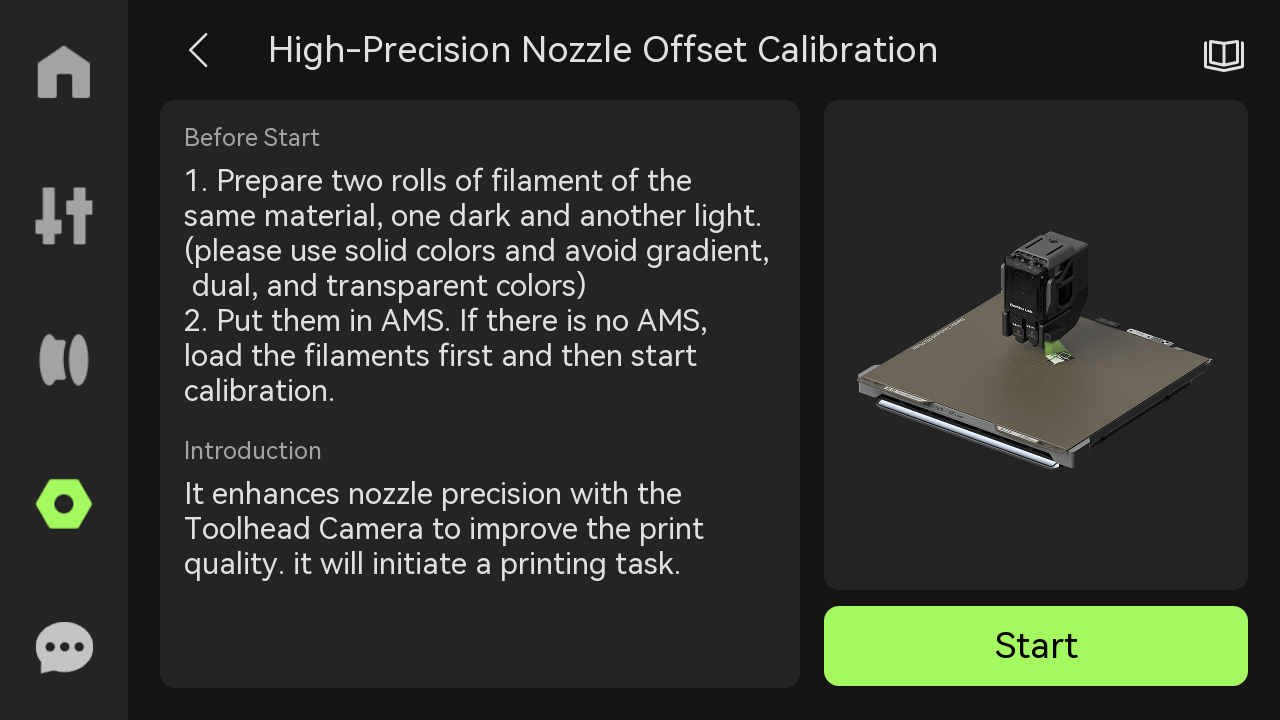
Kalibracja kamery Live View: Identyfikując określone znaki na podgrzewanym stole i kalibrując położenie i kąt kamery na żywo, można zmniejszyć błąd wykrywania spowodowany odchyleniem kąta widzenia kamery i błędem położenia, co znacznie poprawia dokładność wykrywania i zapewnia wyższą jakość przechwytywania obrazu.
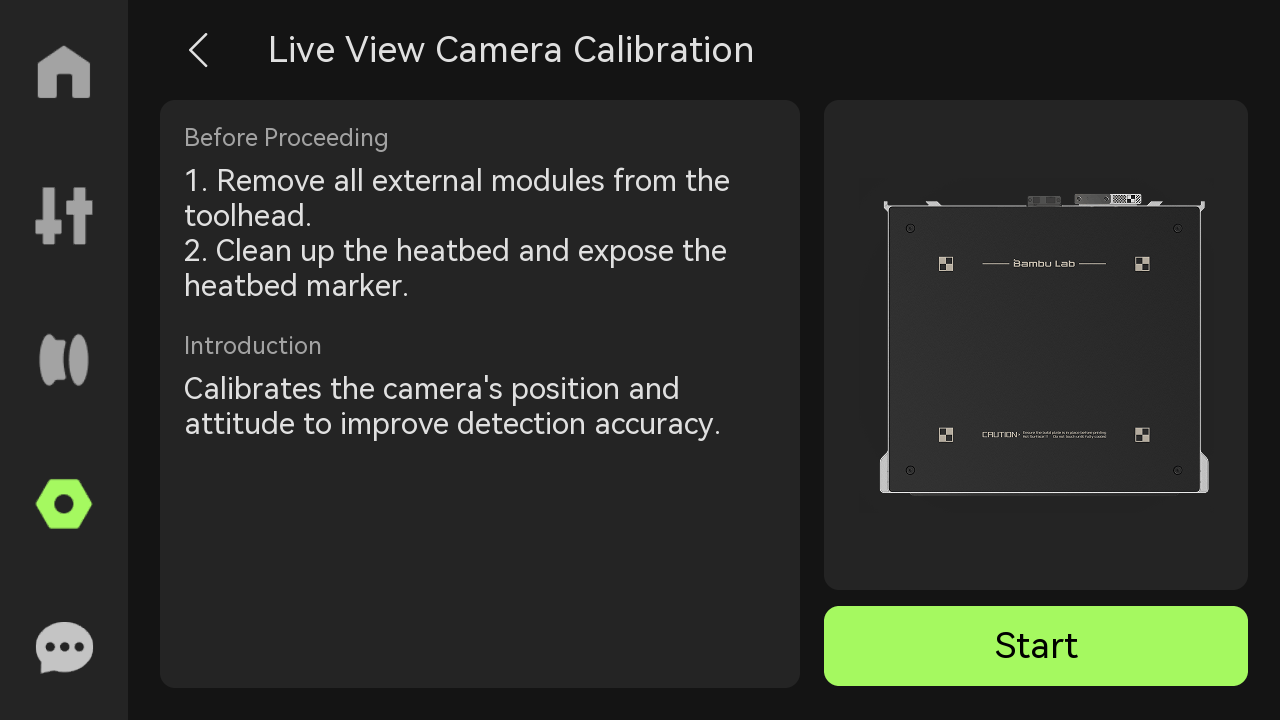
Kalibracja dokładności ruchu: Zaprojektowana dla użytkowników, którzy mają wysokie wymagania dotyczące jakości wydruku, ma na celu rozwiązanie problemu pozycjonowania bezwzględnego w procesie drukowania 3D, co poprawia dokładność drukowania, szczególnie w przypadku drukowania wielkoformatowego. Dzięki temu procesowi histereza ruchu i zniekształcenie ruchu mogą zostać znacznie stłumione, zapewniając dokładniejszy druk.
Aby uzyskać więcej informacji na temat kalibracji dokładności ruchu, zapoznaj się z: Kalibracja dokładności ruchu.
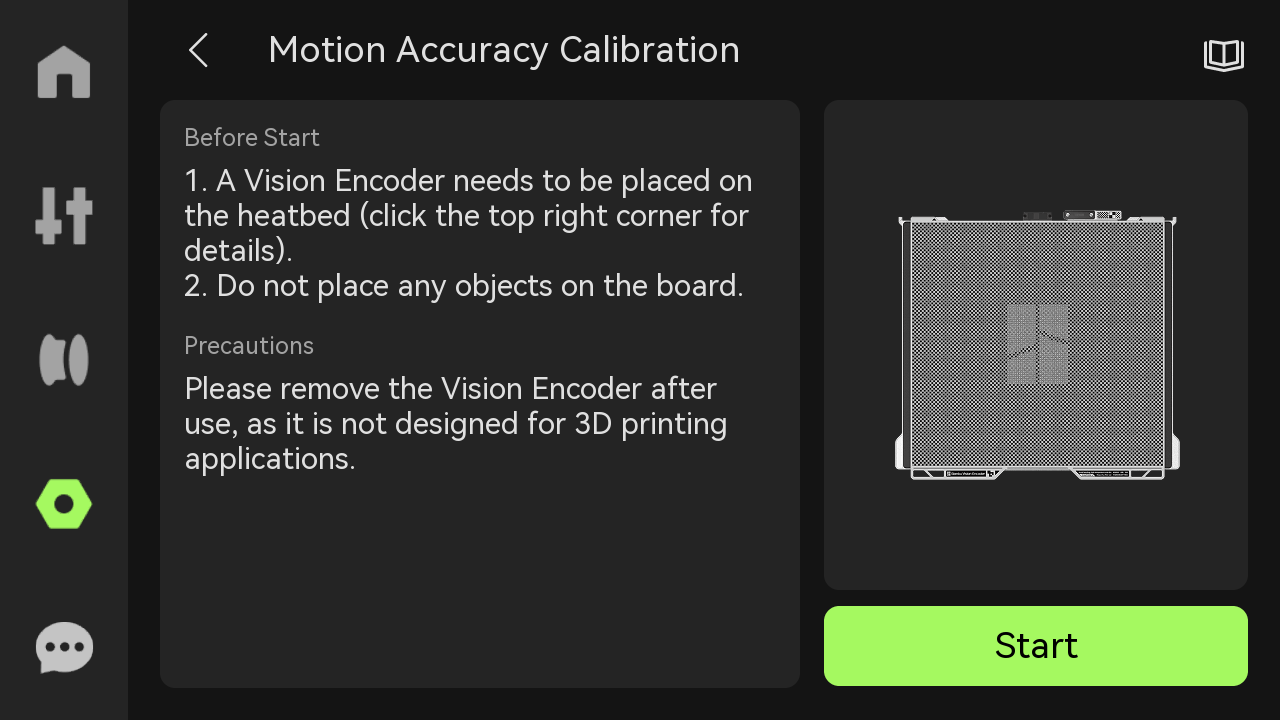
¶ Zestaw narzędzi
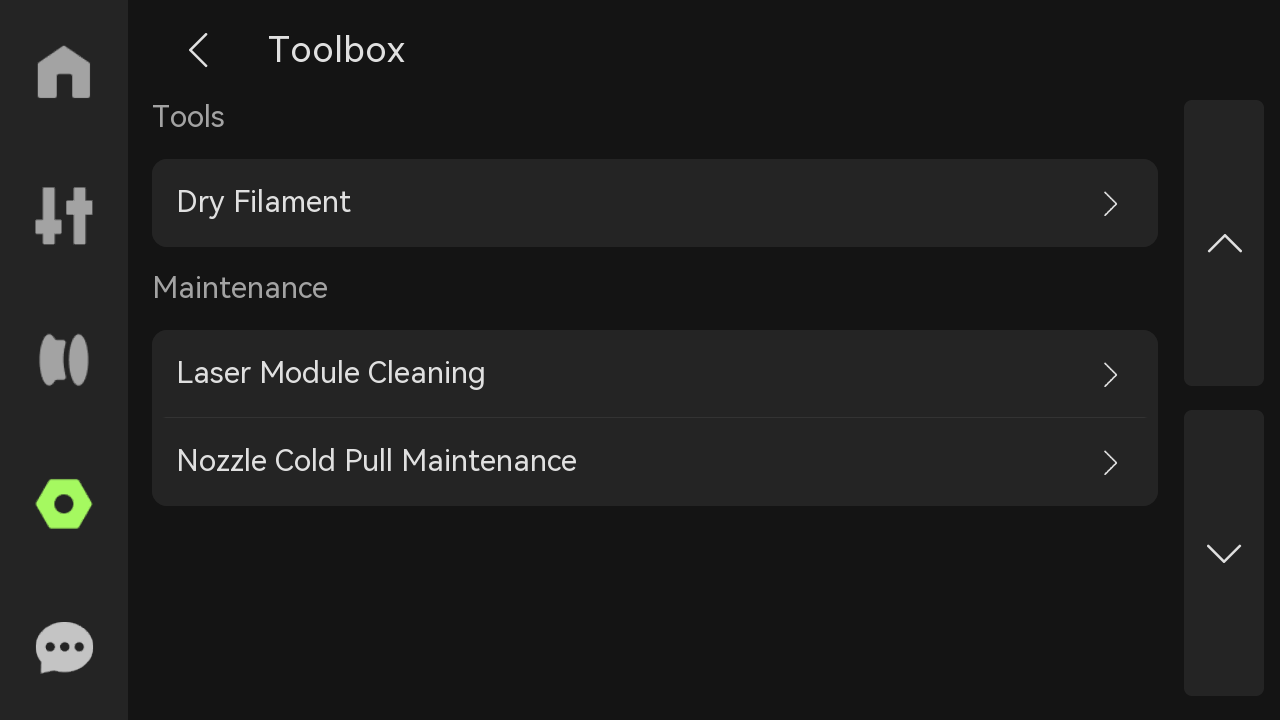
Suszenie filamentu: Wybierz typ filamentu, ustaw temperaturę i czas suszenia, a następnie wysusz filament.
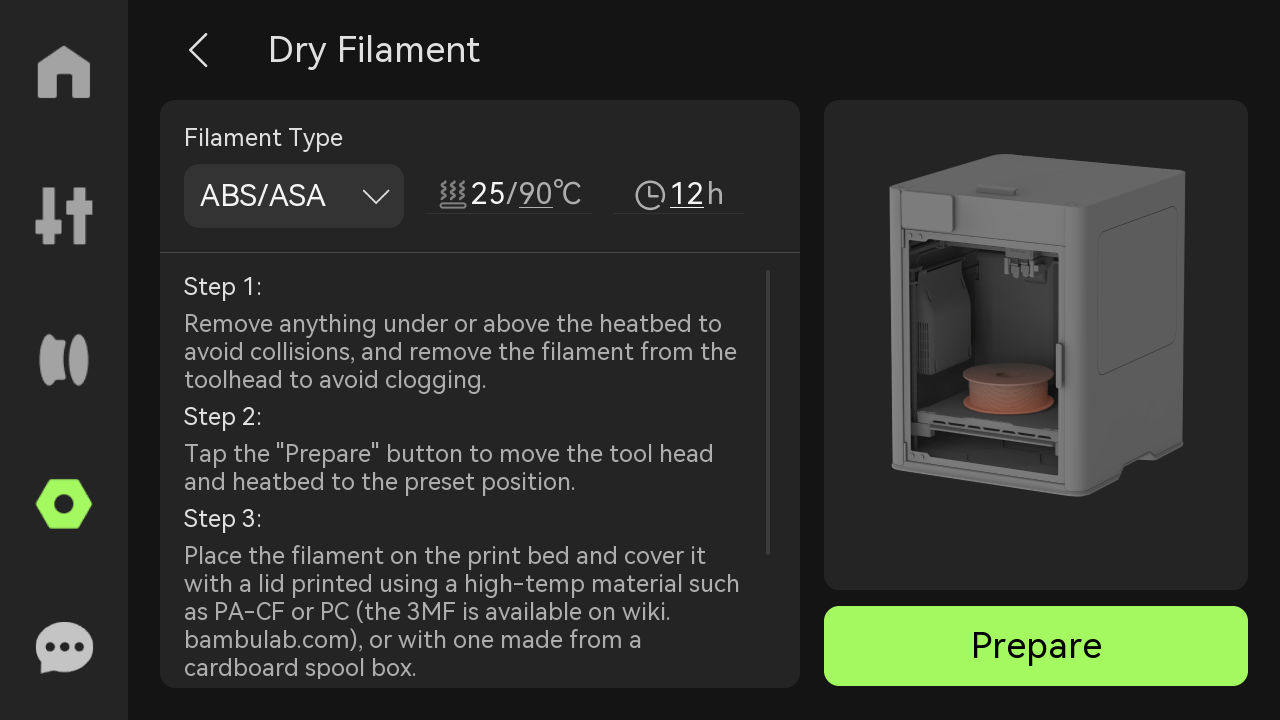
- Czyszczenie modułu laserowego: Regularne czyszczenie modułu laserowego zapobiega gromadzeniu się pyłu i zanieczyszczeń, zapewniając normalną pracę sprzętu i wydłużając jego żywotność. Drukarka oceni stopień zanieczyszczenia drukarki na podstawie całkowitego czasu pracy i typu zadania laserowego w Bambu Suite. Długość zielonego paska postępu po lewej stronie ekranu zmniejszy się w miarę czyszczenia modułu laserowego; jeśli pasek postępu zmieni kolor na czerwony i wyświetli komunikat „Cleaning Required Immediately” (Wymagane natychmiastowe czyszczenie), czyszczenie jest wymagane. Szczegółowe samouczki można uzyskać za pomocą kodu QR po prawej stronie. Zapoznaj się z: Zalecenia dotyczące regularnej konserwacji dla modułu lasera 10 W.
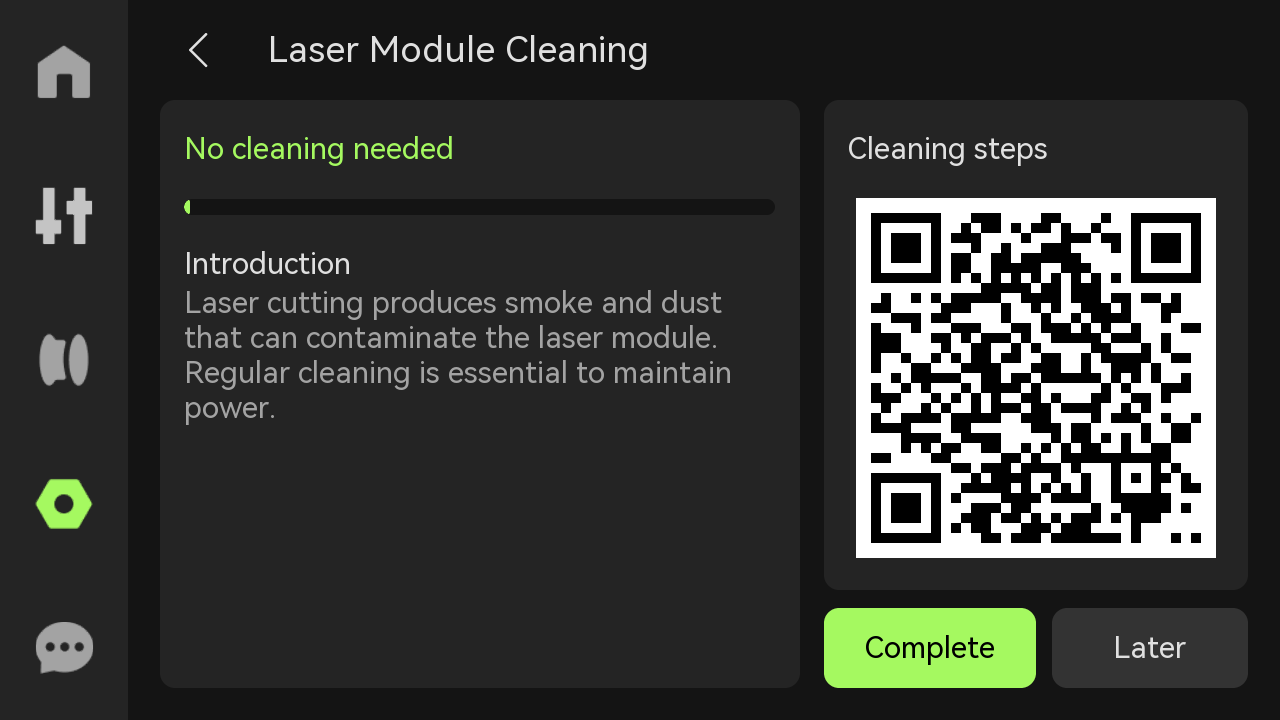
- Konserwacja dyszy metodą cold pull: Gdy silnik ekstrudera często się przeciąża i zgłasza błędy przy normalnym przepływie drukowania, oznacza to, że opór dyszy jest zbyt duży i należy go pilnie wyczyścić; jednocześnie, ponieważ TPU jest niezwykle wrażliwy na opór dyszy, jeśli dysza była wcześniej używana do drukowania innych filamentów, zaleca się przeprowadzenie czyszczenia dyszy metodą cold pull przed drukowaniem TPU, aby zapewnić płynne drukowanie. Aby uzyskać szczegółowe informacje na temat konserwacji dyszy, zapoznaj się z: Konserwacja i czyszczenie dyszy H2D metodą Cold Pull.
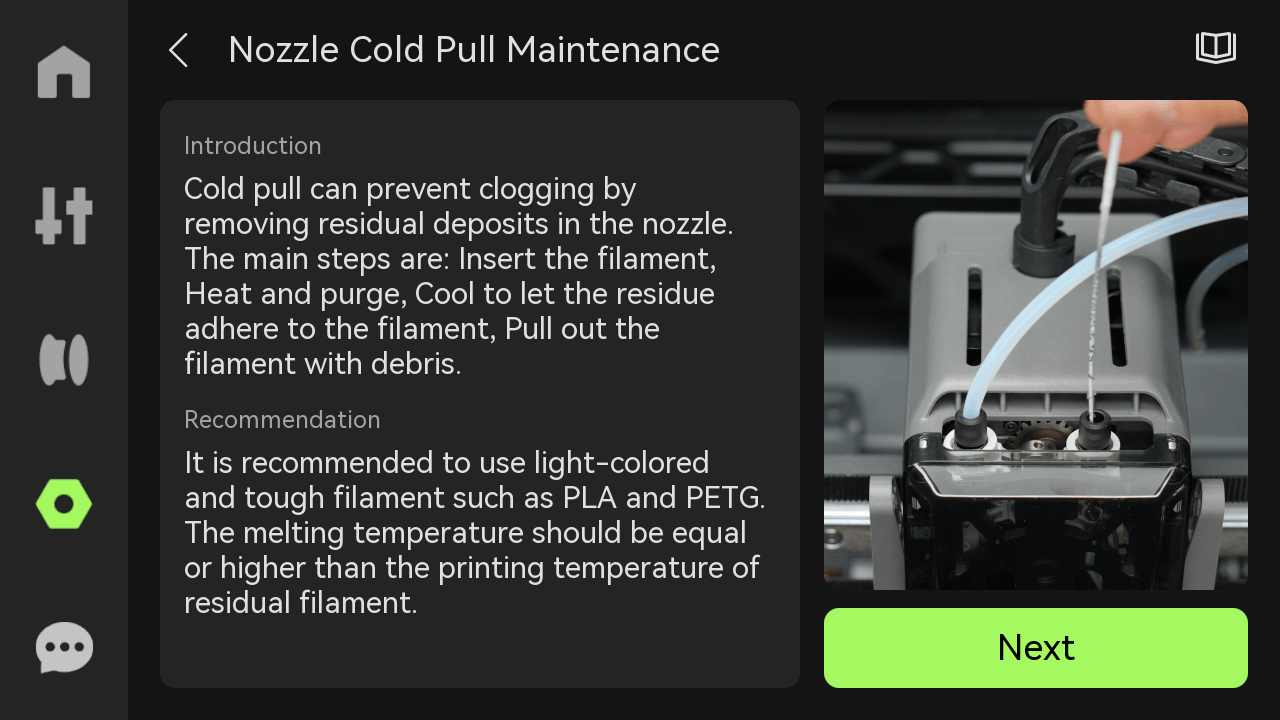
¶ Ustawienia:
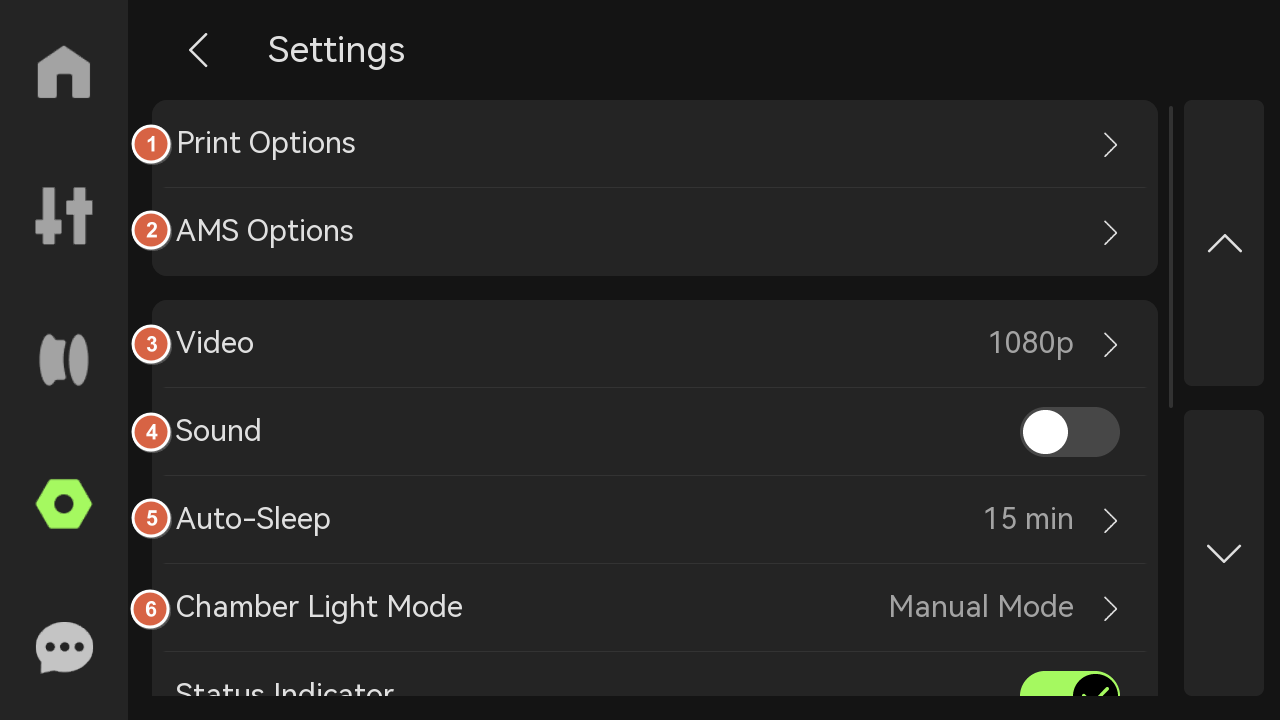 |
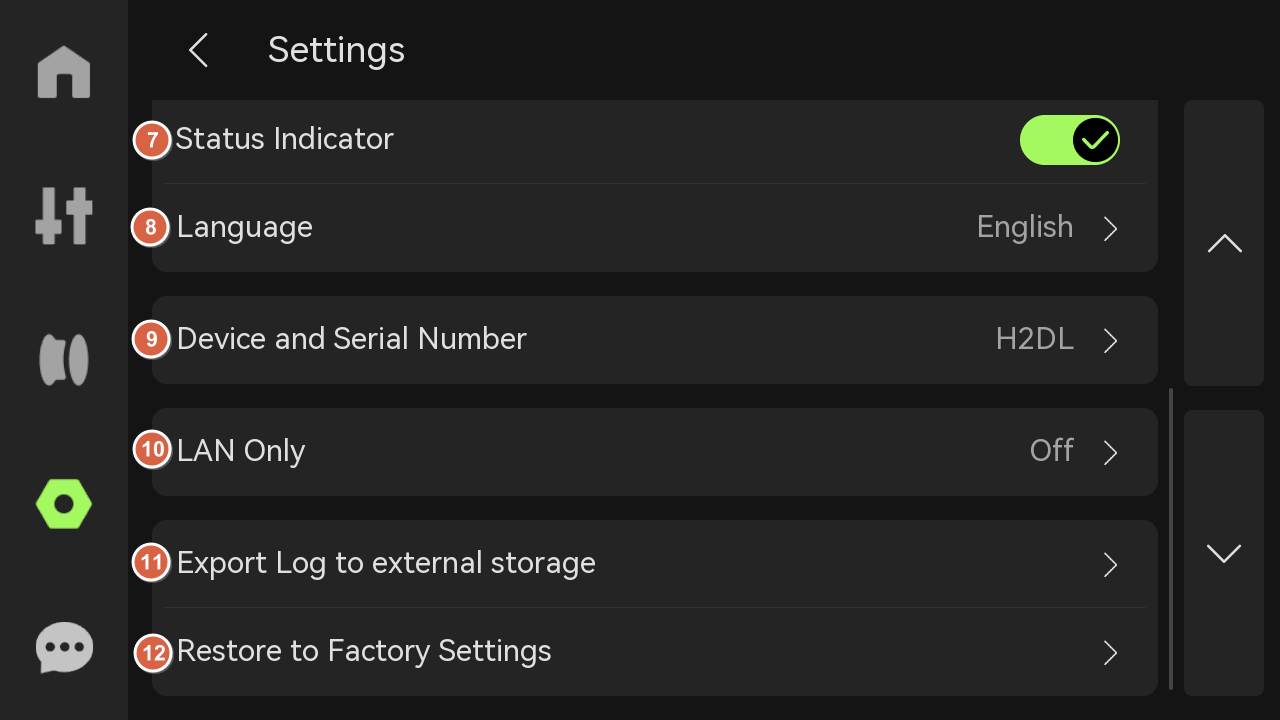 |
¶ Opcje drukowania:
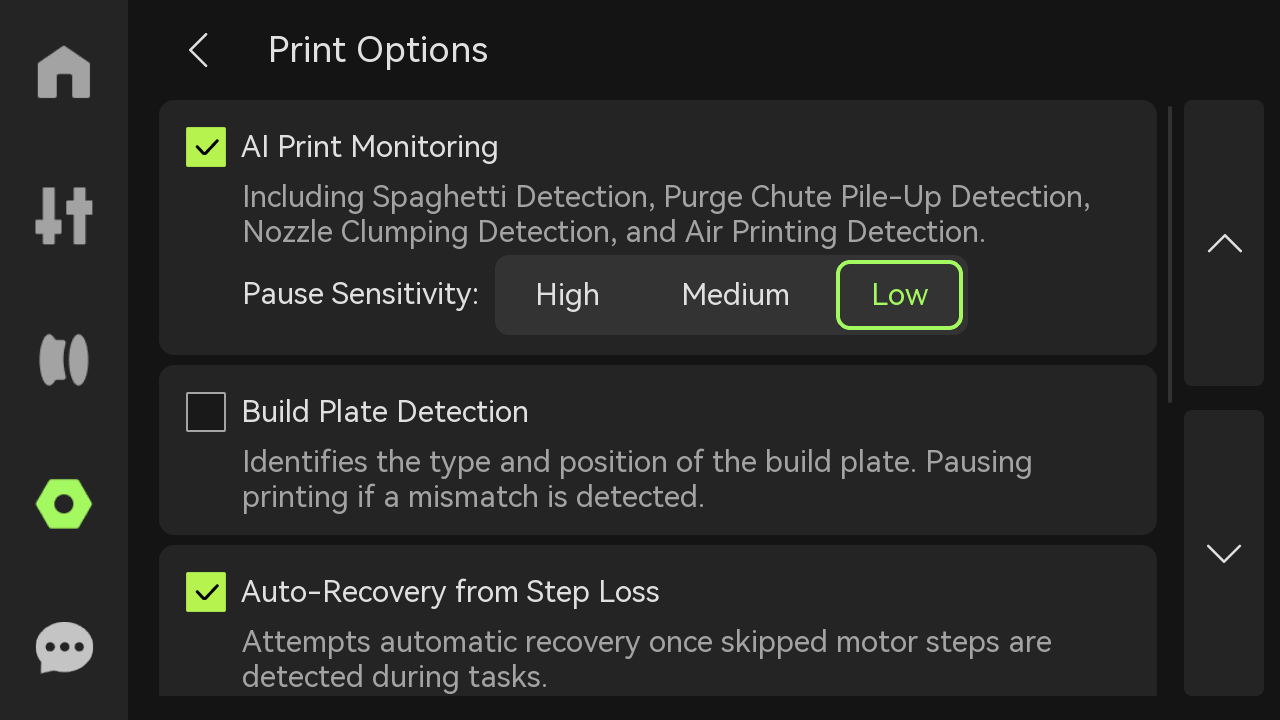 |
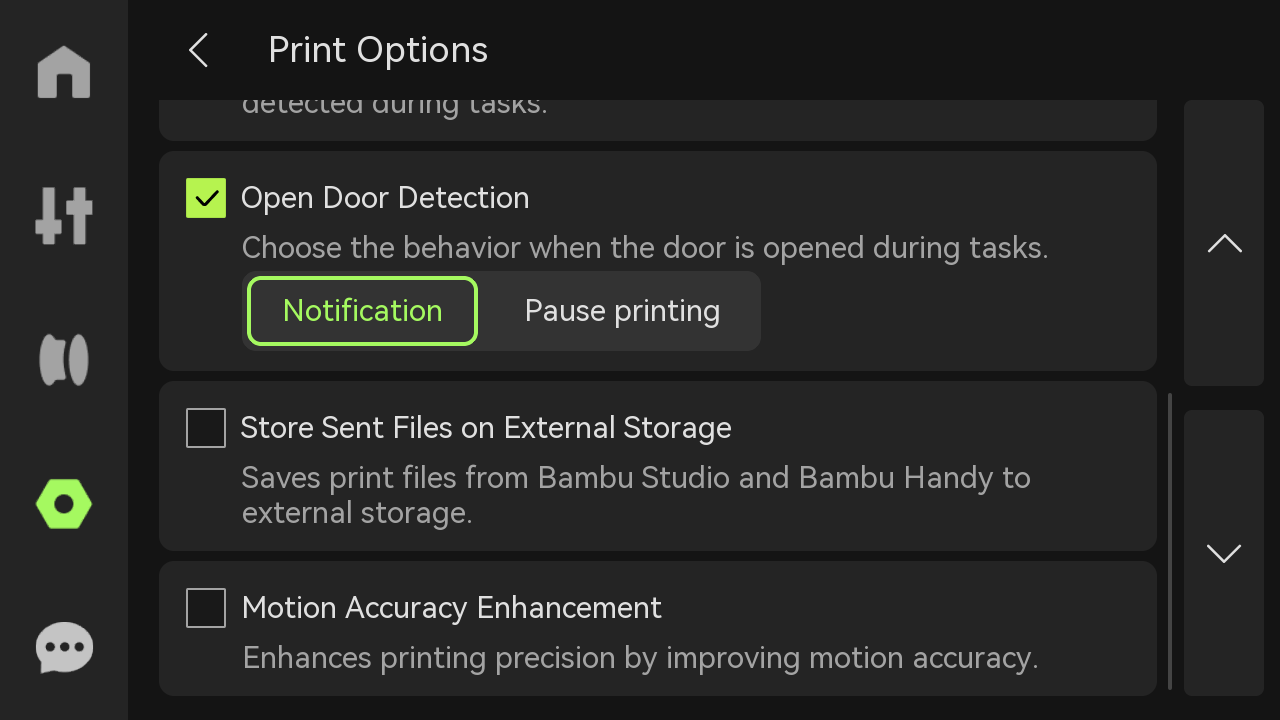 |
Monitorowanie drukowania AI: Wykrywanie spaghetti, nagromadzenia się w zsypie i zlepiania się dyszy podczas procesu drukowania oraz wybór czułości w celu wstrzymania drukowania. Czułość wstrzymania jest podzielona na wysoką (wstrzymanie natychmiast po wykryciu małych problemów), średnią (wstrzymanie po wystąpieniu pewnego stopnia problemu) i niską (wstrzymanie tylko w przypadku wyraźnej nieprawidłowości), aby dostosować się do różnych potrzeb jakości druku.
Wykrywanie płyty roboczej: Wykrywanie oznaczeń płyty roboczej. Jeśli oznaczenia nie mieszczą się w zdefiniowanym zakresie lub nie pasują do pliku, drukarka zatrzymuje drukowanie. Zapobiega to nieumieszczonym lub źle umieszczonym płytom.
Aby uzyskać więcej informacji na temat inteligentnego wykrywania, zapoznaj się z: Wprowadzenie do inteligentnego wykrywania H2D.
Automatyczne odzyskiwanie po utracie kroku: Gdy silnik wykryje przesunięcie pozycji (utracony krok), oś X, oś Y i oś Z zostają ponownie ustawione i przywrócone do pozycji sprzed przesunięcia, aby kontynuować wykonywanie niedokończonego kodu G w celu zapewnienia jakości wydruku.
Wykrywanie otwartych drzwi: Po włączeniu tej funkcji drukarka wykryje, czy przednie szklane drzwi są otwarte, a Ty możesz wybrać, czy chcesz uruchomić powiadomienie lub wstrzymać drukowanie, gdy drzwi zostaną otwarte.
Przechowuj wysłane pliki na zewnętrznej pamięci masowej: Jeśli drukowanie jest inicjowane za pośrednictwem chmury, pliki do druku zostaną zapisane w pamięci podręcznej na zewnętrznej pamięci masowej.
Poprawa dokładności ruchu: Zaprojektowana dla użytkowników, którzy mają wysokie wymagania co do jakości druku, ma na celu rozwiązanie problemu pozycjonowania bezwzględnego w procesie drukowania 3D, poprawiając w ten sposób dokładność drukowania, szczególnie w przypadku drukowania wielkoformatowego. Dzięki temu procesowi można znacznie stłumić histerezę ruchu i zniekształcenie ruchu, zapewniając dokładniejszy druk.
¶ Ustawienia AMS:
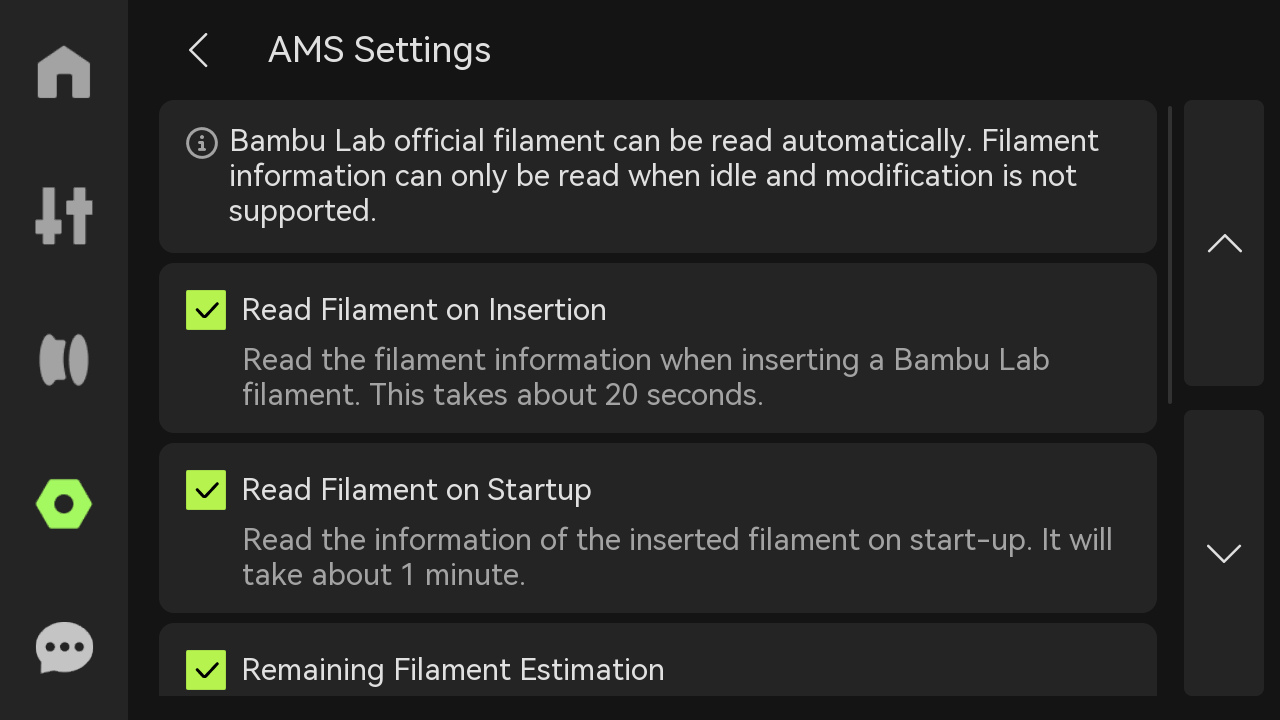 |
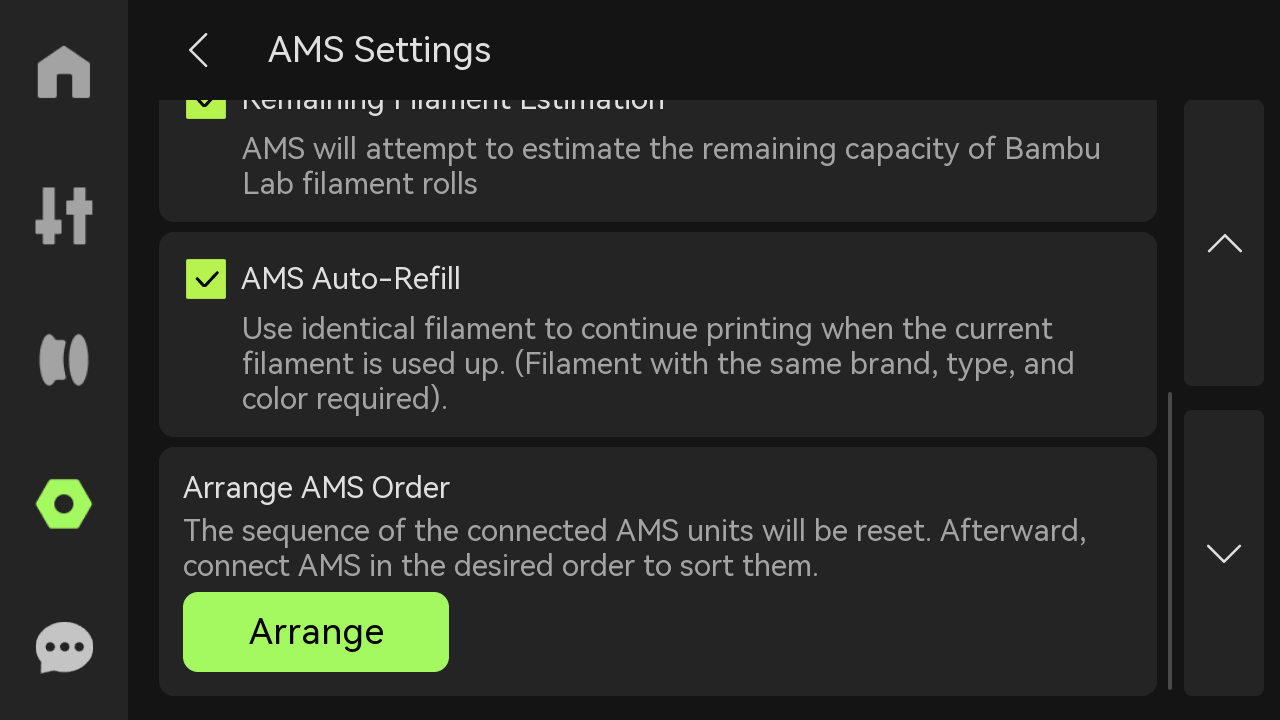 |
Odczyt filamentu podczas wkładania: Po włożeniu filamentów w celu wstępnego załadowania AMS wykona operację odczytu RFID.
Odczyt filamentu podczas uruchamiania: Za każdym razem, gdy ponownie uruchomisz drukarkę, AMS automatycznie odczyta informacje o włożonych filamentach (proces odczytu spowoduje obrót filamentów).
Szacowanie pozostałego filamentu: Oszacuj pozostałe filamenty podczas odczytu RFID. Gdy ta funkcja jest włączona, RFID zostanie odczytany dwukrotnie, aby uzyskać informacje o filamentach i oszacować pozostałą ilość. Po odczytaniu RFID i informacji o pozostałej ilości filamentu, możesz wyświetlić nazwę filamentu nad każdym gniazdem. Mały poziomy pasek pod nazwą filamentu pokazuje szacowane pozostałe filamenty.
AMS Auto-Refill: Gdy filamenty w jednym gnieździe AMS się wyczerpią, może on automatycznie przełączyć się na filamenty o tych samych właściwościach w innych gniazdach. Właściwości te obejmują markę, typ, kolor i temperaturę dyszy. Przed drukowaniem należy skonfigurować informacje o wszystkich filamentach, aby spełnić wymagania automatycznego uzupełniania.
Uporządkuj kolejność AMS: Każdemu AMS przypisuje się sekwencję i wyświetla ją na ekranie. Celem przypisywania AMSID jest ułatwienie identyfikacji ich połączeń. Logika przypisywania identyfikatorów jest następująca: ten bezpośrednio podłączony do drukarki to AMS-A, ten podłączony do AMS-A to AMS-B itd. Jeśli trzeba zmienić kolejność AMS, można kliknąć „Uporządkuj”, co spowoduje zresetowanie informacji o kolejności AMS. Po zakończeniu resetowania należy podłączyć AMS w kolejności, w jakiej jest to potrzebne.
Wideo: Ustaw rozdzielczość wideo. Wyższa rozdzielczość wymaga więcej miejsca na dane.
Dźwięk: Jeśli włączysz tę opcję, drukarka będzie emitować dźwięk po włączeniu, rozpoczęciu drukowania i zakończeniu drukowania.
Automatyczne uśpienie: Wybierz czas, przez jaki drukarka będzie automatycznie przechodzić w tryb uśpienia.
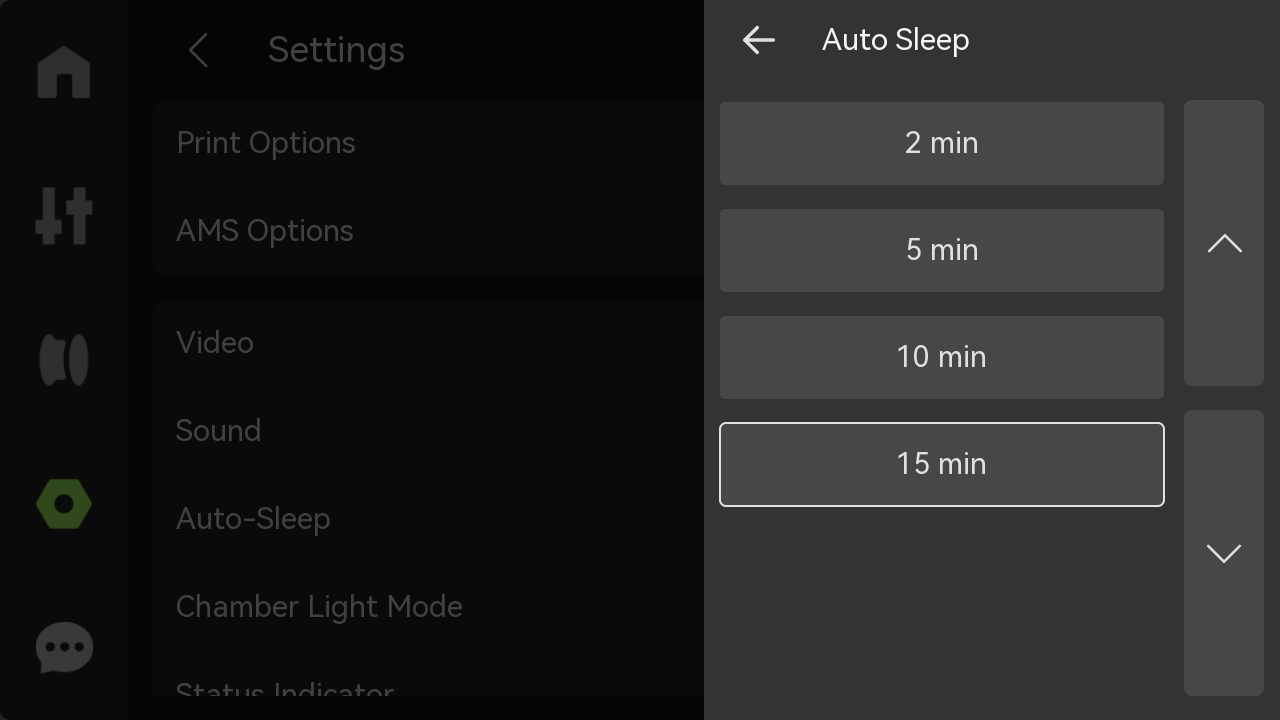
Tryb oświetlenia komory: Możesz wybrać tryb ręczny lub tryb oszczędzania energii w zależności od rzeczywistych potrzeb.
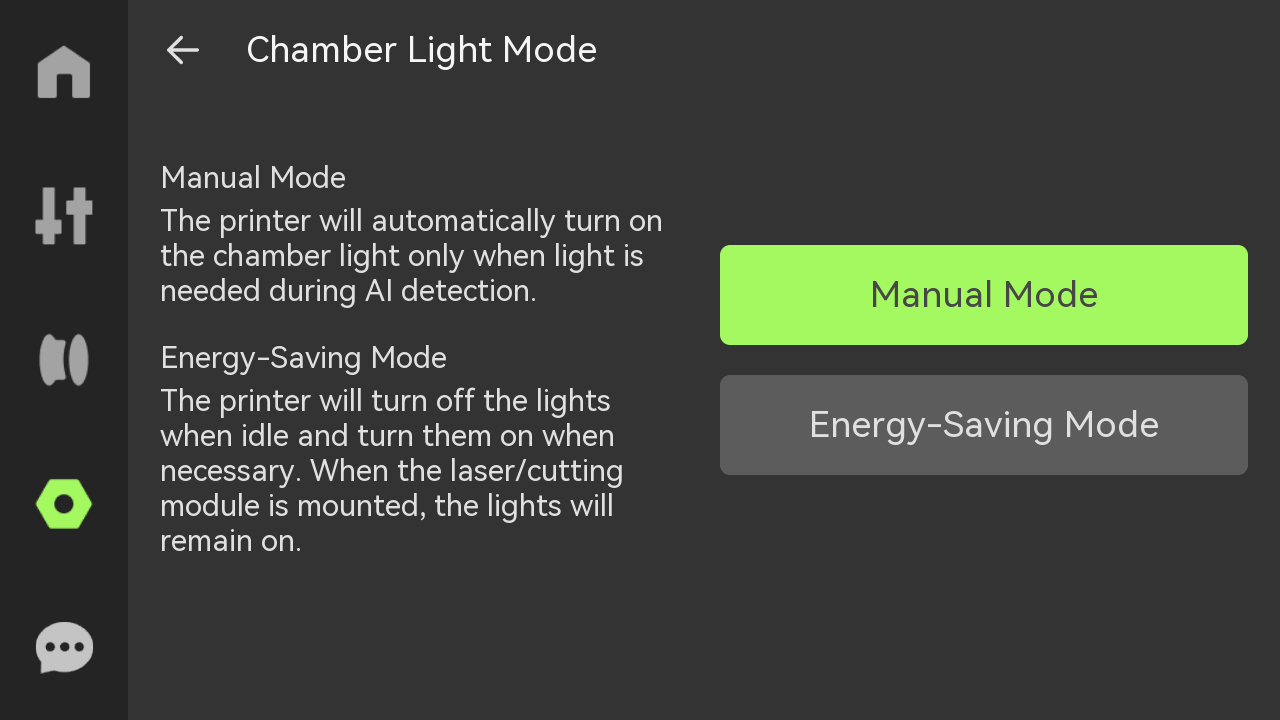
Wskaźnik stanu: Służy do wskazywania stanu drukarki i stanu zadania drukowania.

Język: Wybierz język, w którym wyświetlany jest ekran drukarki.
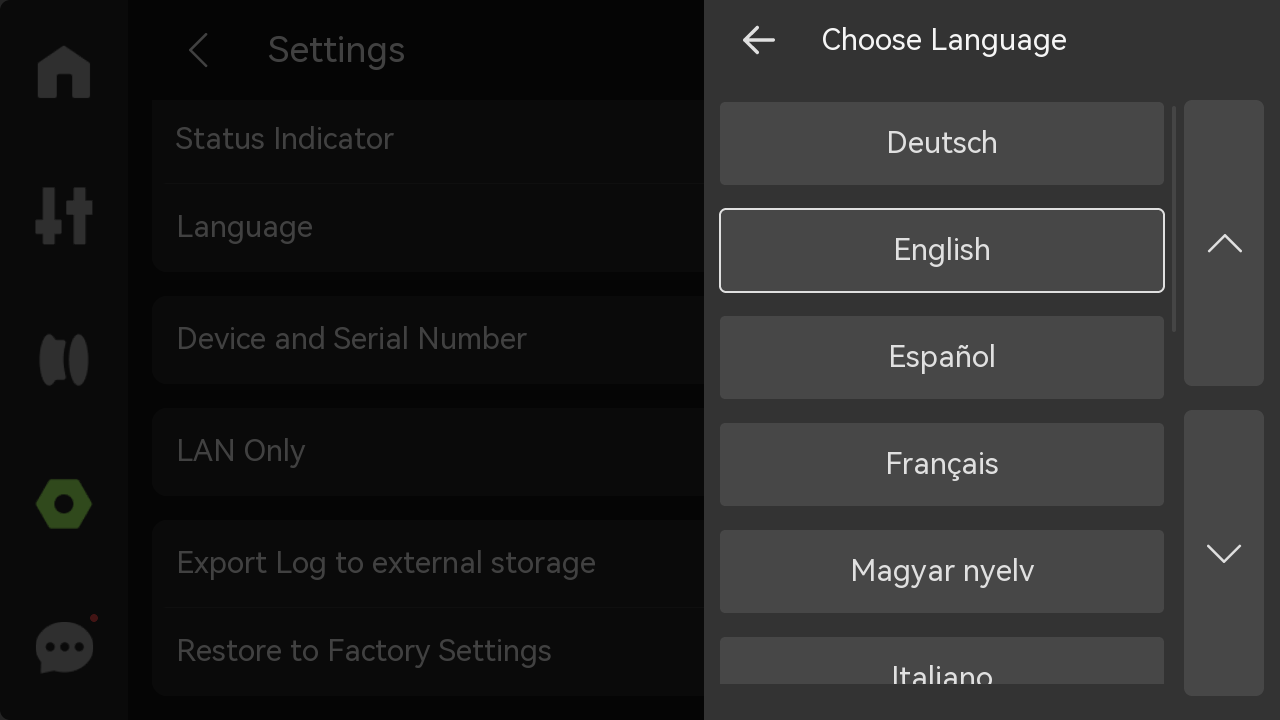
- Urządzenie i numer seryjny: Wyświetl nazwę urządzenia, czas użytkowania urządzenia i numer seryjny. Wybierz, czy chcesz dołączyć do programu poprawy jakości obsługi użytkownika. Po włączeniu dane maszyny (takie jak czas drukowania, informacje o błędach itp.) można przesłać do oficjalnego zaplecza w celu uzyskania dalszych statystyk i ulepszeń.
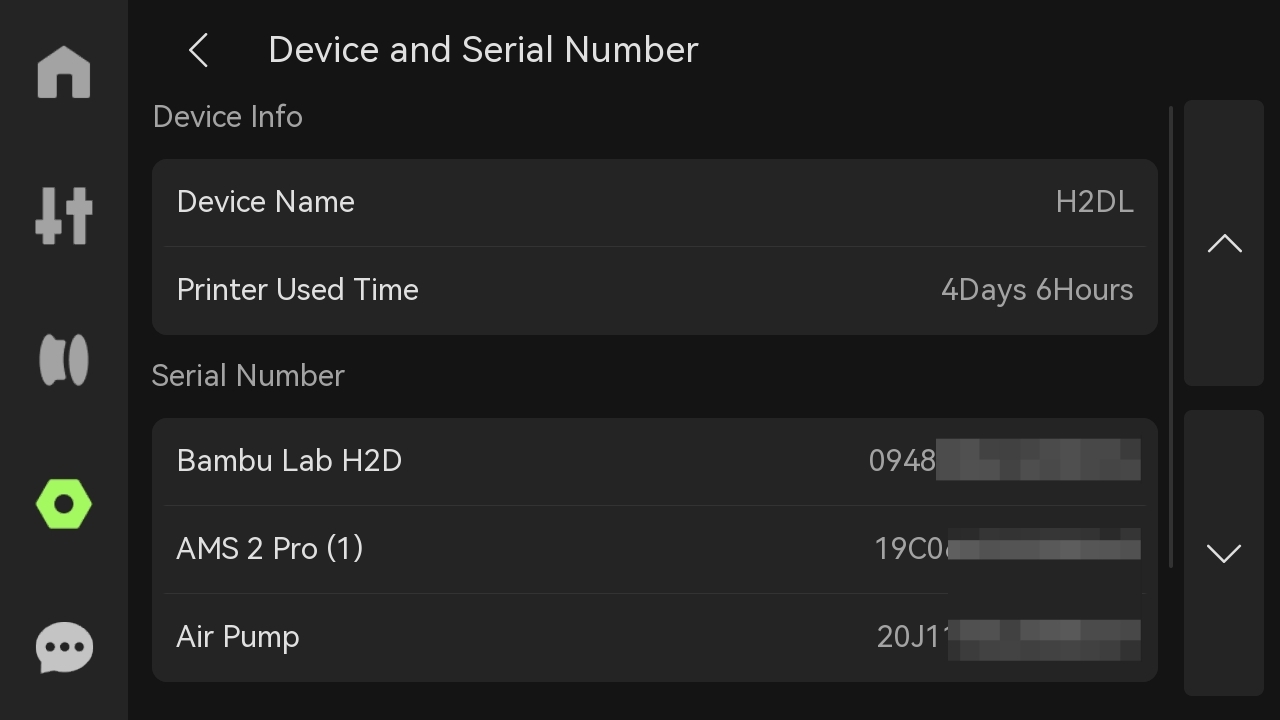
- Tylko sieć LAN: Po włączeniu drukarka może być podłączona i dostępna tylko w sieci lokalnej, i nie można uzyskać do niej dostępu ani sterować nią zdalnie przez Internet. Jeśli wiele urządzeń jest podłączonych przez tę samą sieć LAN, możliwy jest podgląd na żywo lub udostępnianie danych.
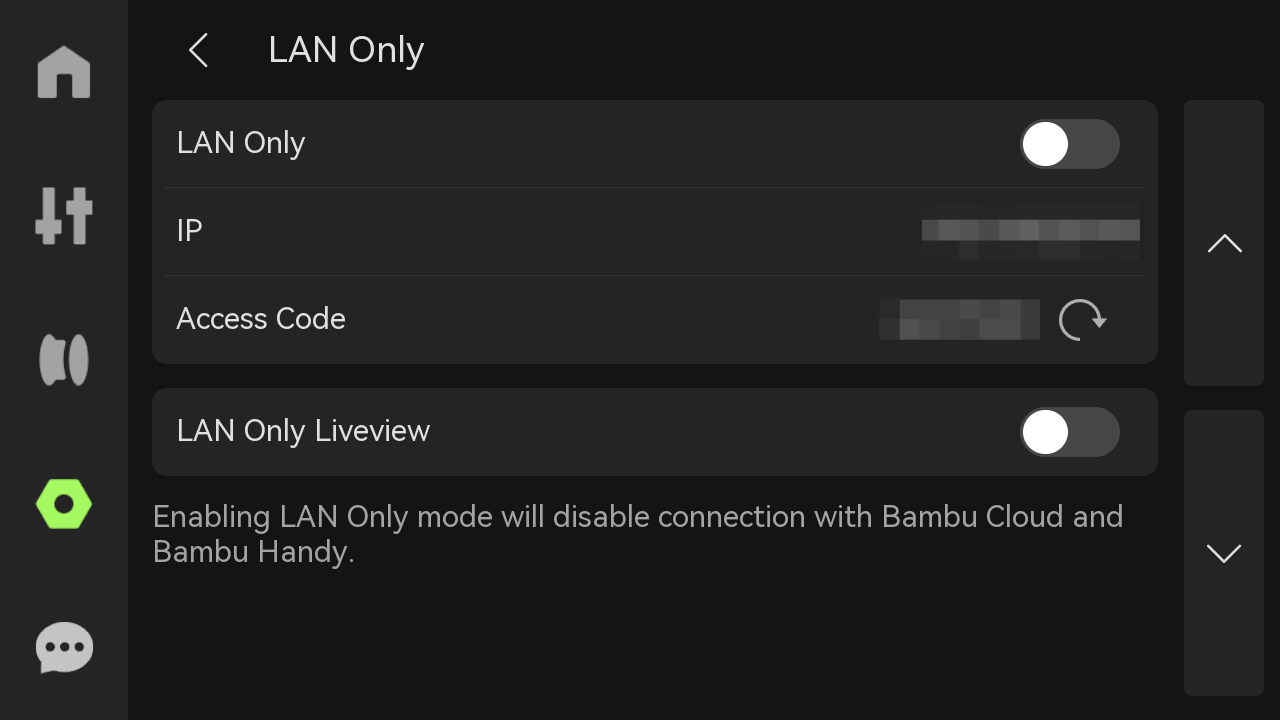
- Eksportuj dziennik do pamięci zewnętrznej: Wybierz, czy chcesz wyeksportować wszystkie dzienniki, kluczowe zdjęcia (aby określić problemy z mikroradarami i spaghetti) i kod G (aby określić problemy z jakością wydruku) zgodnie z potrzebami.
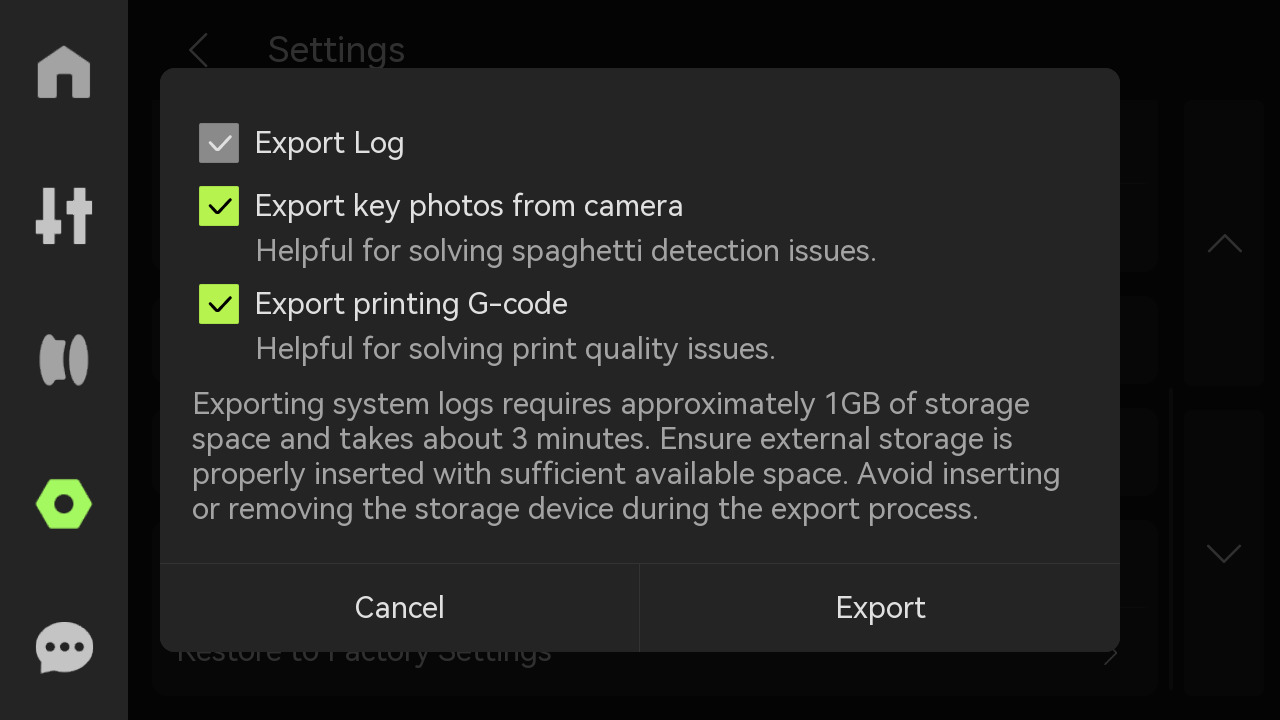
- Przywróć ustawienia fabryczne: Zresetuj drukarkę do ustawień fabrycznych. Po zresetowaniu ustawień nie można przywrócić.
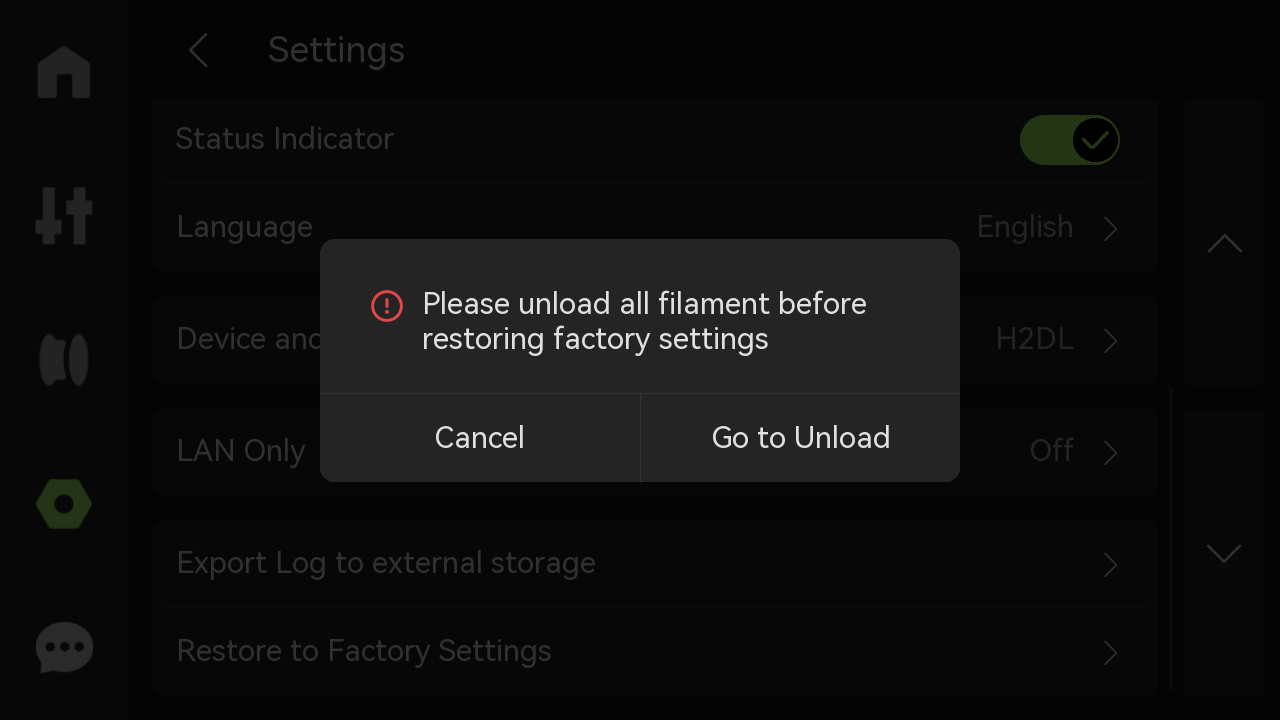
¶ HMS
Jeśli wystąpi problem z drukarką, tutaj zostanie wyświetlony komunikat o błędzie.
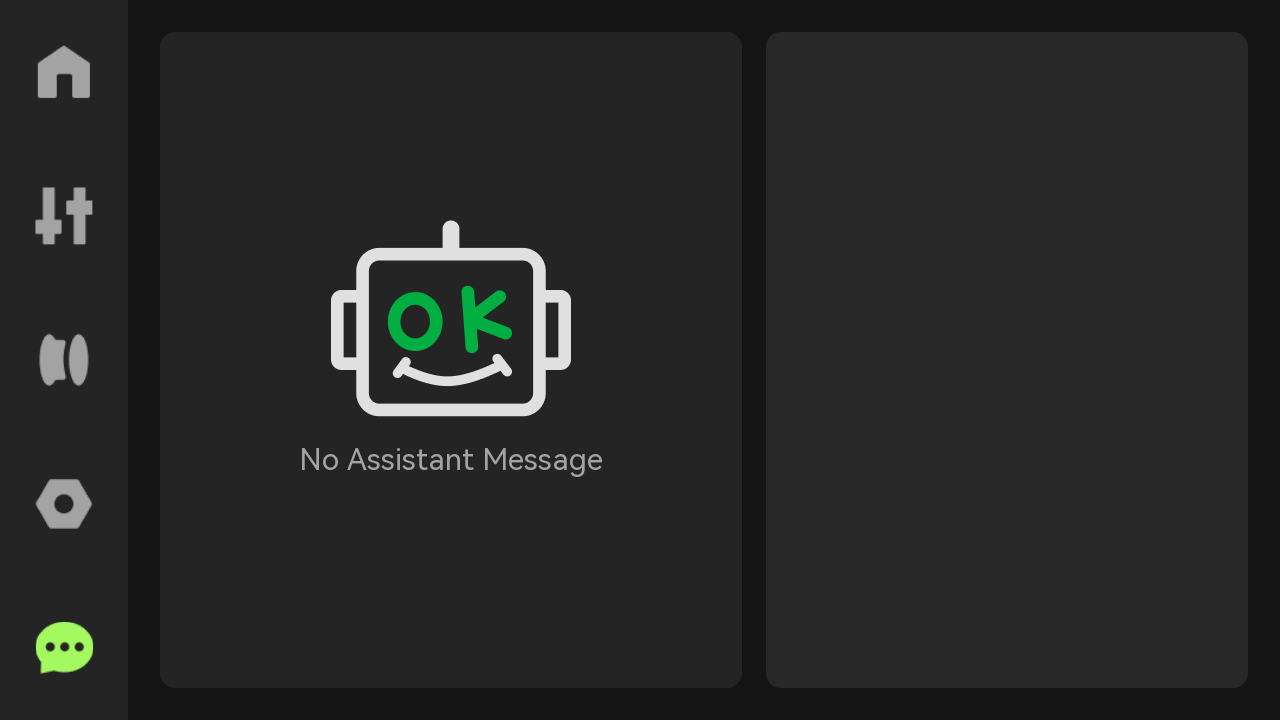
¶ Moduł lasera
Uwaga: Ponieważ moduł laserowy/tnący H2DL nie obejmuje interfejsu „filament”, ten artykuł nie będzie go szczegółowo wyjaśniał.
¶ Strona główna
Po lewej stronie strony głównej znajduje się pasek menu ekranowego, który obejmuje stronę główną, sterowanie, filamenty, ustawienia i HMS; po prawej stronie znajdują się pliki do druku, moduł laserowy, ustawienia sieciowe i HMS.
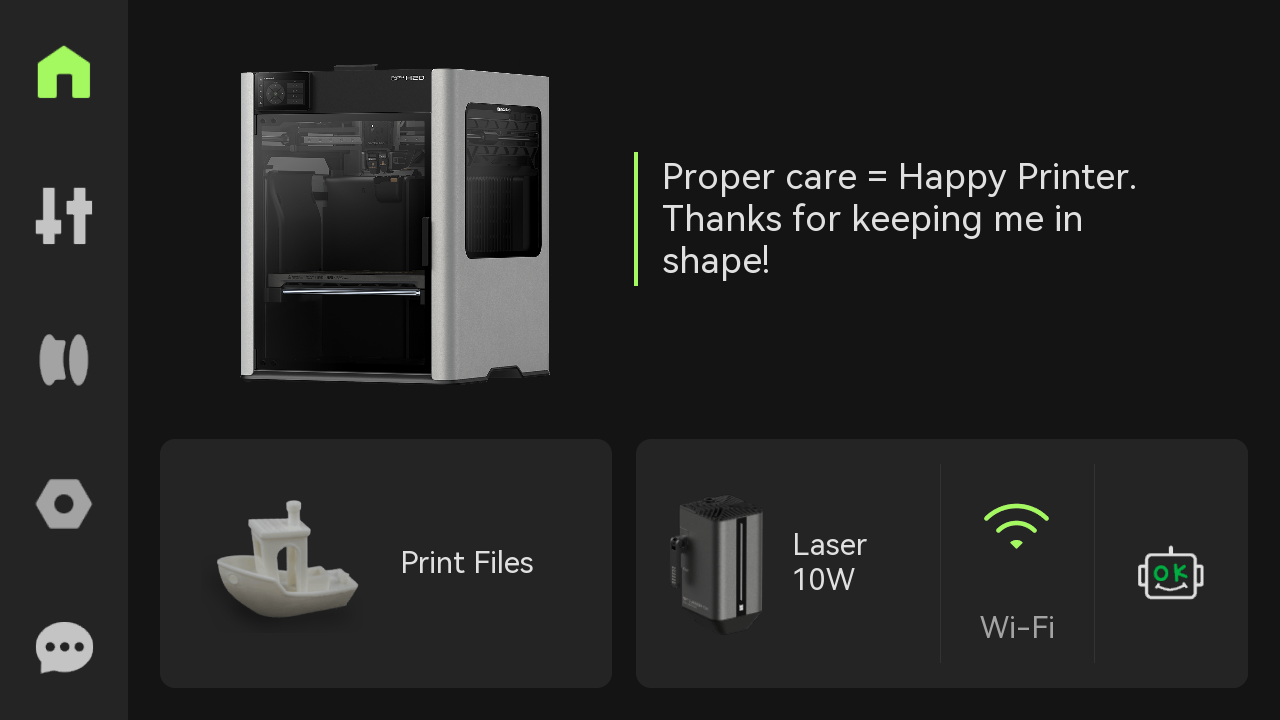
¶ Sterowanie
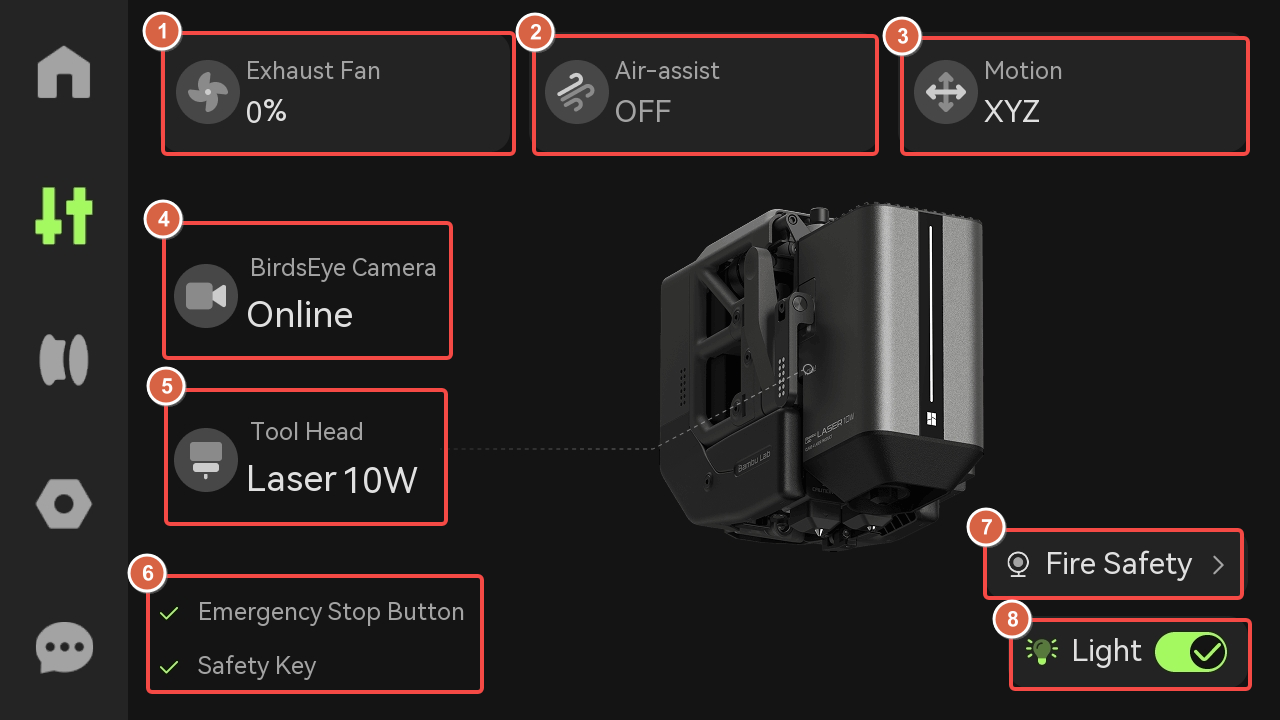
¶ Wentylator wyciągowy
Zainstalowany na prawej ściance drukarki, gdy komora się ochładza, system klimatyzacji drukarki przełącza się na tryb chłodzenia, a prędkość wentylatora wyciągowego komory wzrasta wraz ze wzrostem temperatury komory. Jeśli bieżąca temperatura komory drukarki nie jest wysoka, a zapotrzebowanie na ciepło filamentów drukujących w komorze jest niskie, prędkość wentylatora wyciągowego komory spada do 30%.
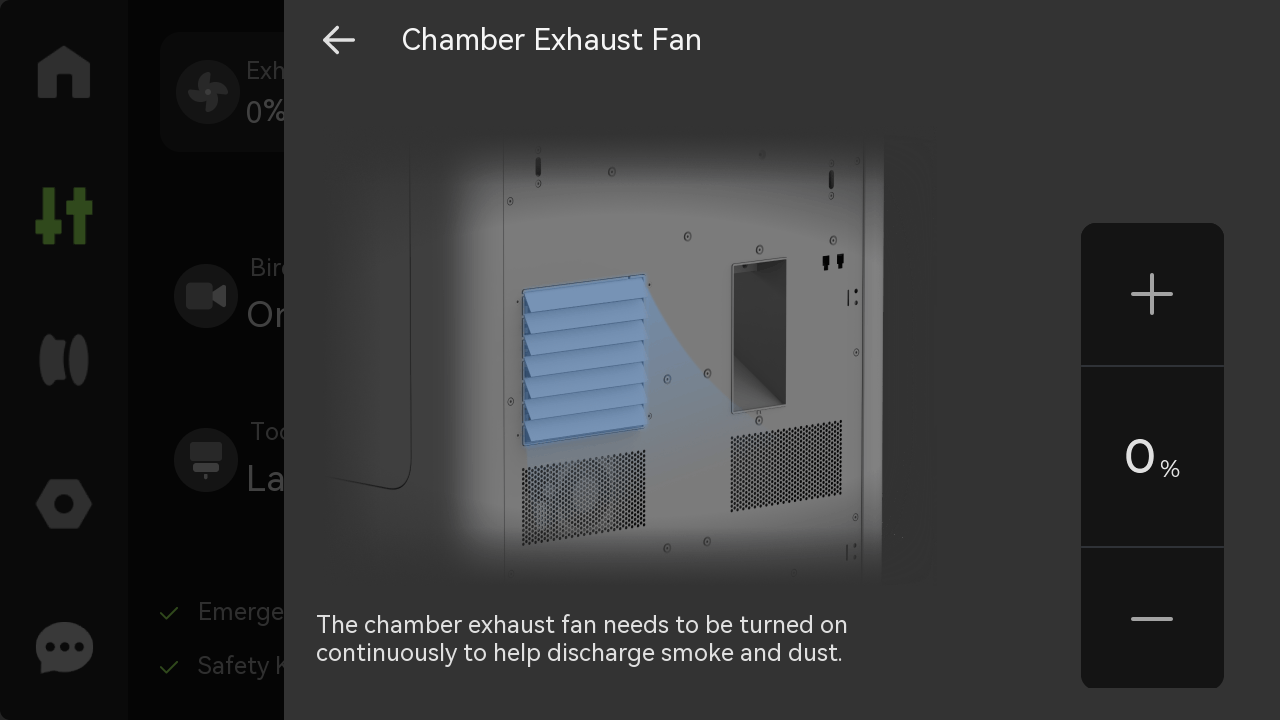
¶ Air-assist
Gdy moduł air-assist działa, drukarka wykrywa swój stan w czasie rzeczywistym i zgłasza użytkownikowi błąd, gdy stan jest nieprawidłowy. Włączenie air-assist nie tylko pomaga poprawić jakość grawerowania, ale także zapobiega ryzyku pożaru spowodowanemu gromadzeniem się ciepła podczas obróbki niektórych materiałów.
¶ Ruch
- Głowica: Kliknij +1 lub +10, aby kontrolować ruch głowicy w osi X i osi Y.
- Heatbed: Kliknij przycisk ruchu 1 lub 10, aby podnieść lub obniżyć podgrzewany stół.
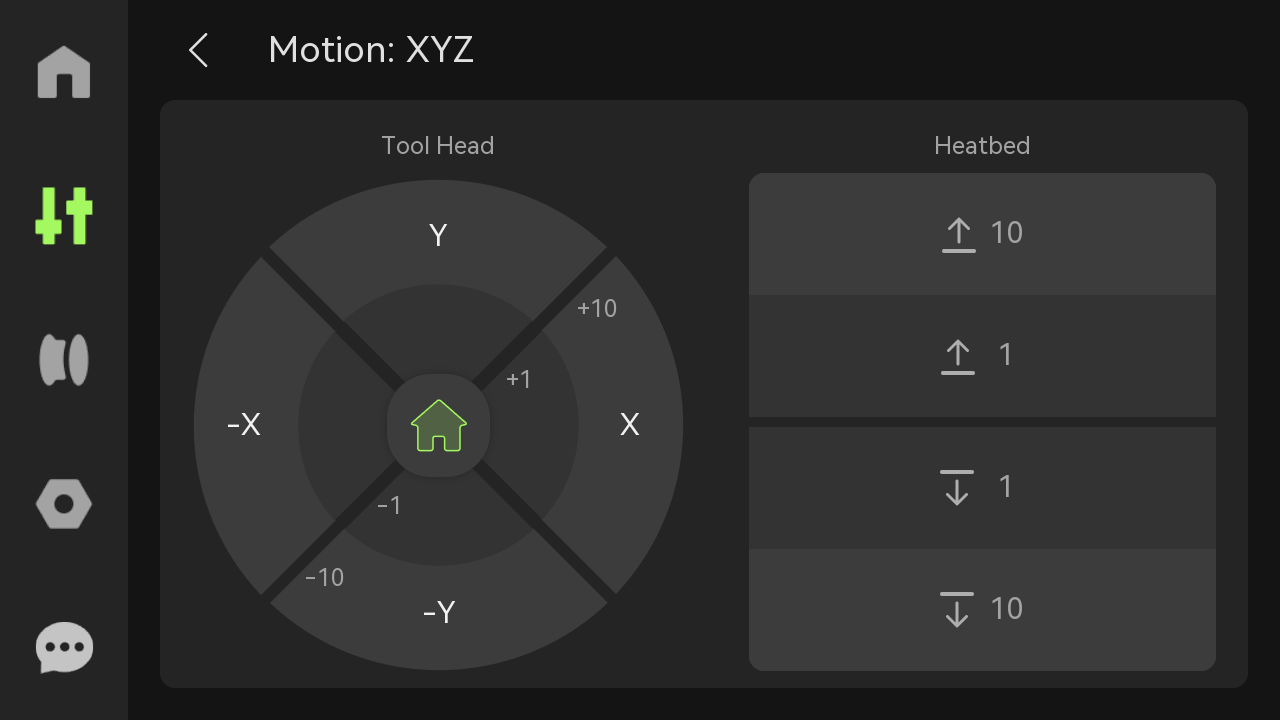
¶ Kamera BirdsEye
Jeśli kamera BirdsEye nie jest zainstalowana lub nie jest zainstalowana prawidłowo, wyświetli się komunikat „Nie zainstalowano”.
Jeśli jest zainstalowana, ale nie skonfigurowana, wyświetli się komunikat „Jeszcze nie skonfigurowano”.
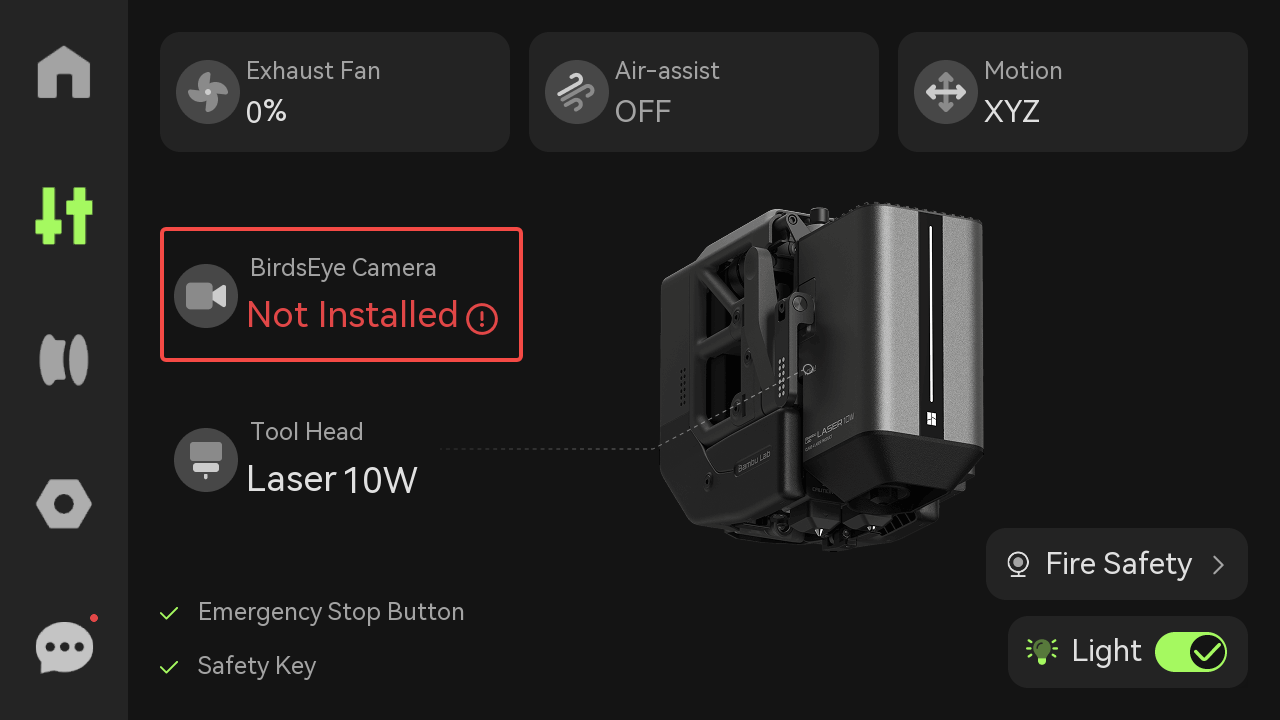
|
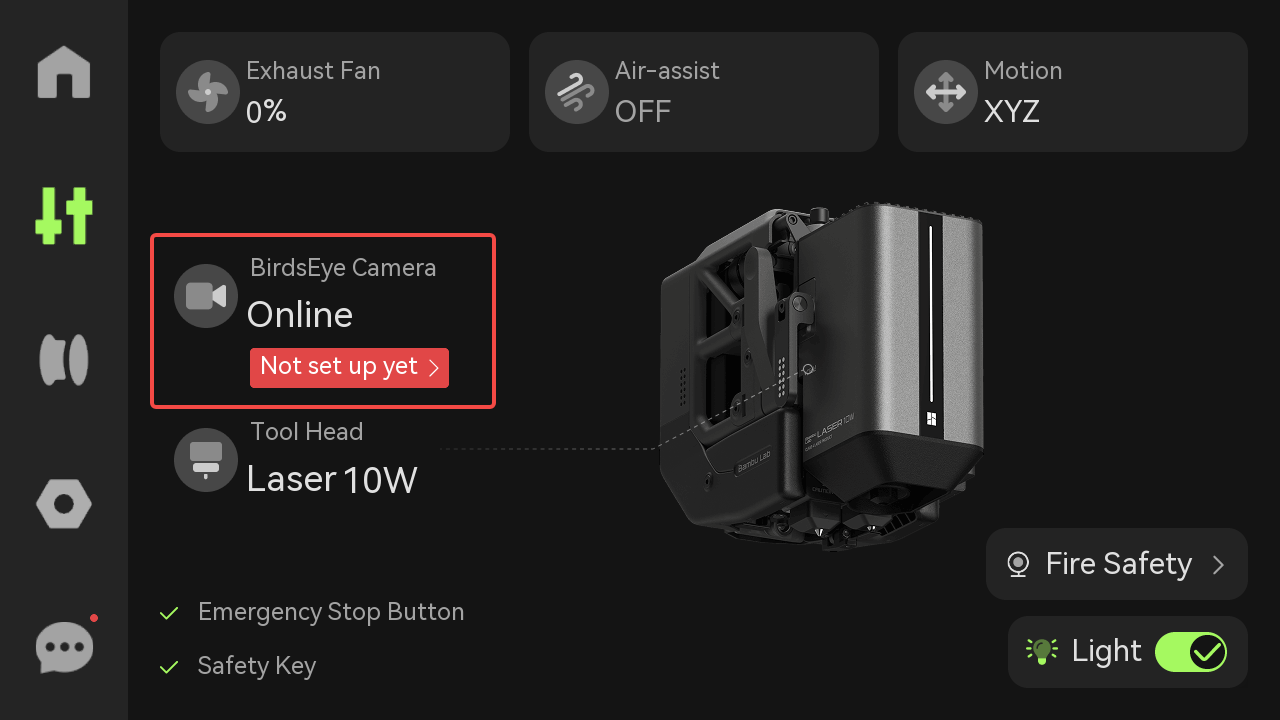
|
¶ Głowica
Wyświetla typ zasilania i stan modułu laserowego. Jeśli nie został zainicjowany, wyświetli się komunikat „Jeszcze nie skonfigurowano”.
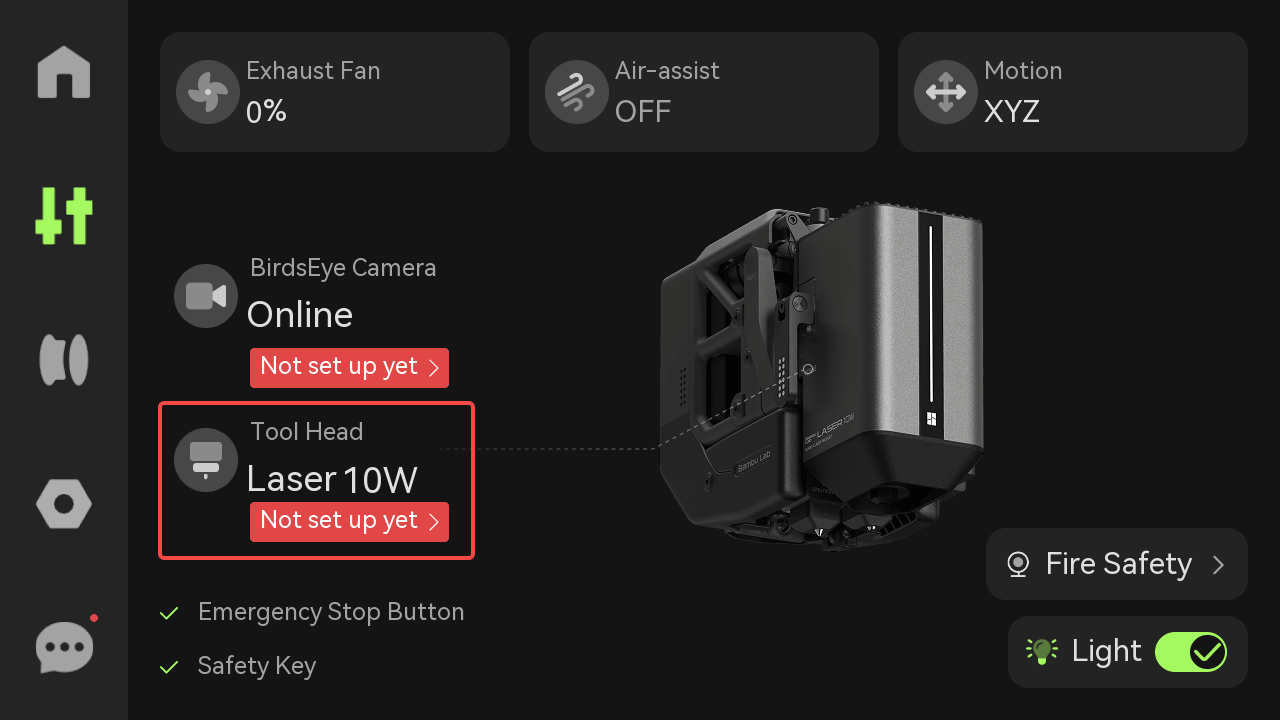
¶ Przycisk zatrzymania awaryjnego i klucz bezpieczeństwa
Wyświetla, czy przycisk zatrzymania awaryjnego i klucz bezpieczeństwa są zainstalowane; jeśli akcesorium nie jest zainstalowane, wyświetli się komunikat „Nie zainstalowano”.
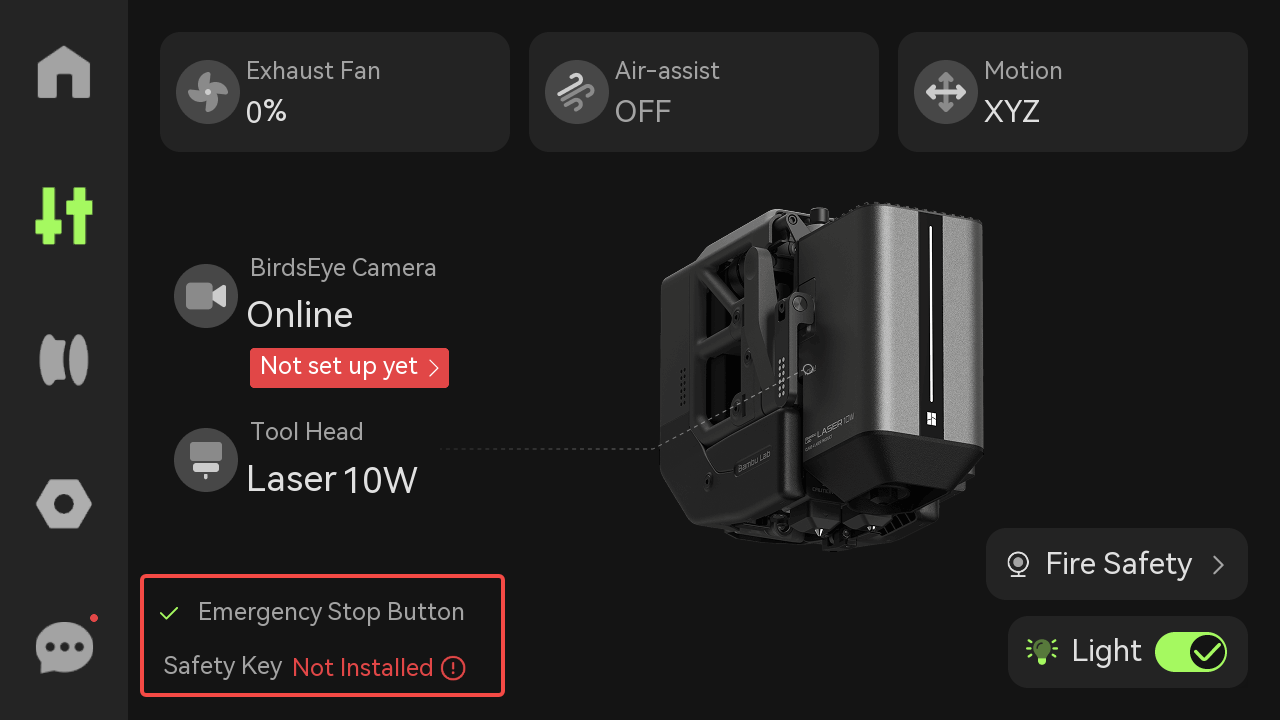
¶ Bezpieczeństwo przeciwpożarowe
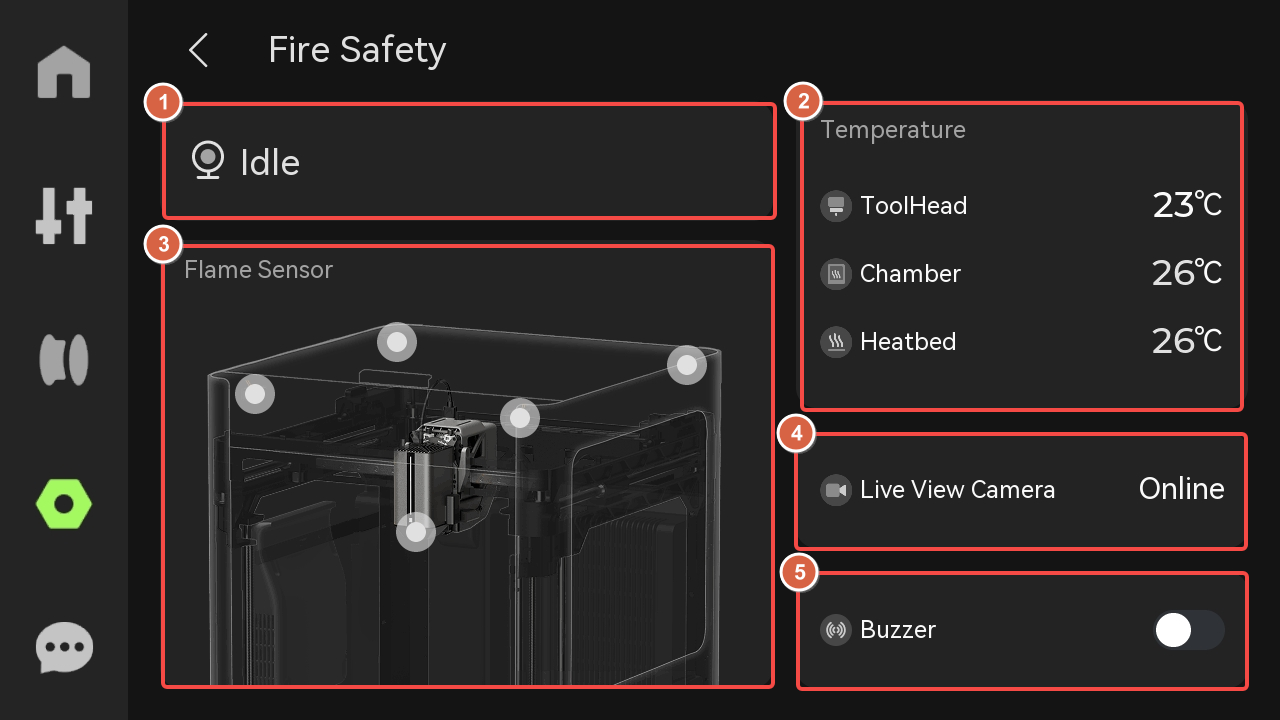
Stan bezpieczeństwa przeciwpożarowego: automatycznie aktywuje się po rozpoczęciu zadania laserowego i utrzymuje ciągły monitoring do momentu zakończenia zadania.
Temperatura: Temperaturę głowicy, temperaturę komory i temperaturę podgrzewanego stołu wewnątrz komory można monitorować w czasie rzeczywistym.
Czujnik płomienia: W tym czujniki podczerwieni w czterech rogach komory, a także czujnik temperatury i czujnik płomienia, które są dołączone do modułu laserowego. Jeśli czujnik wykryje płomień, ikona czujnika na ekranie będzie migać na czerwono.
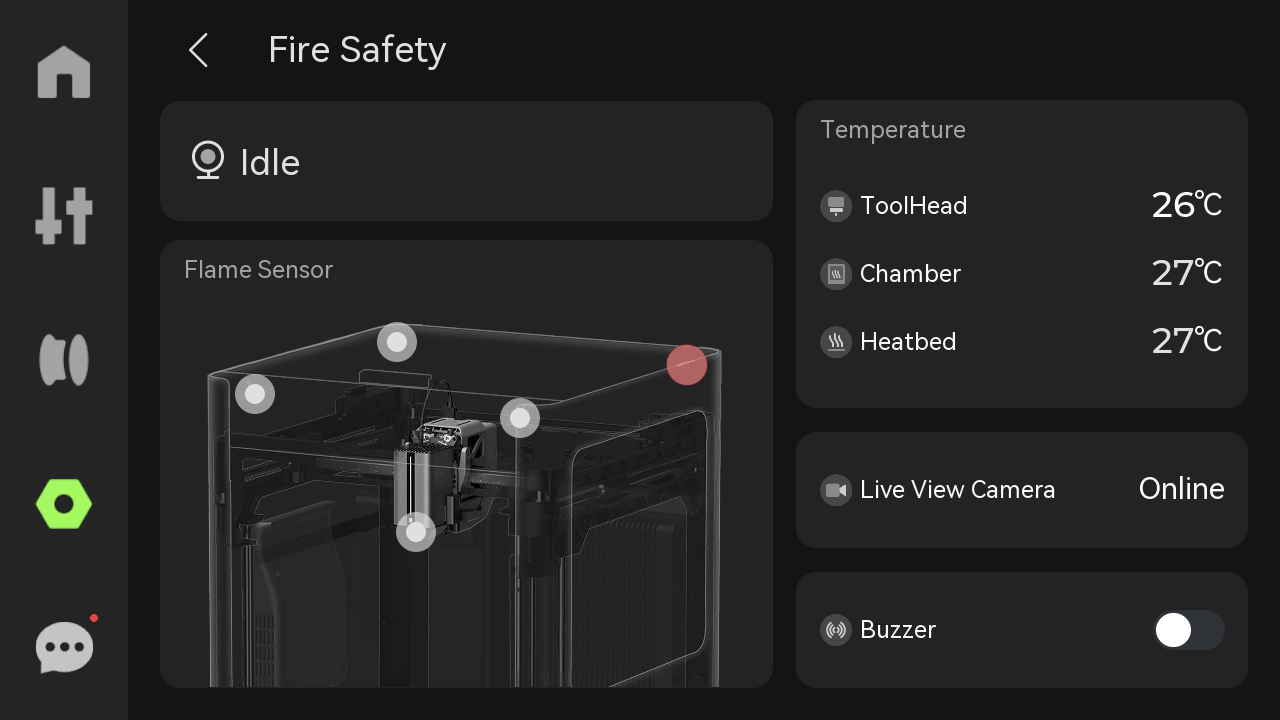
Kamera z podglądem na żywo: Zamontowana z boku kamera z podglądem na żywo rejestruje przetwarzanie w czasie rzeczywistym w obudowie, wykorzystując algorytmy AI do analizy cech obrazu pod kątem wykrywania pożaru.

- Brzęczyk: Wyzwala alarm pożarowy po wykryciu sygnatur płomienia, w tym alerty dźwiękowe (za pośrednictwem brzęczyka) i ostrzeżenia wizualne (powiadomienia pop-up), co powoduje natychmiastową interwencję użytkownika. Użytkownicy mogą ręcznie włączać i wyłączać brzęczyk, aby sprawdzić, czy działa poprawnie.
Aby uzyskać szczegółowe informacje na temat funkcji wykrywania płomieni, zapoznaj się z: Wprowadzenie do funkcji wykrywania płomienia H2D.
¶ Światło
Kliknij ten przycisk, aby sterować światłem LED.

¶ Ustawienia

¶ Konto
Otwórz Bambu Handy i zeskanuj kod, aby uzyskać dostęp do konta.
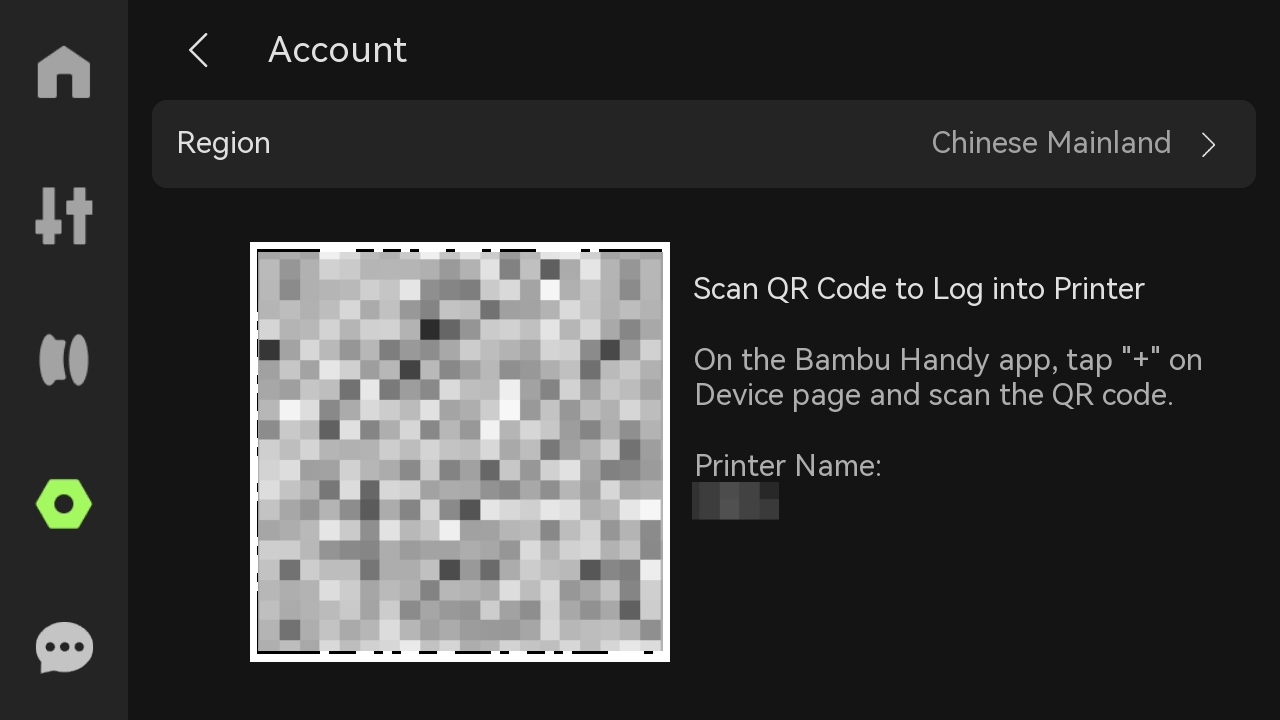
¶ Wi-Fi
Skonfiguruj sieć WLAN, wyświetl bieżącą sieć, przetestuj sieć lub wyświetl i dodaj inne sieci.
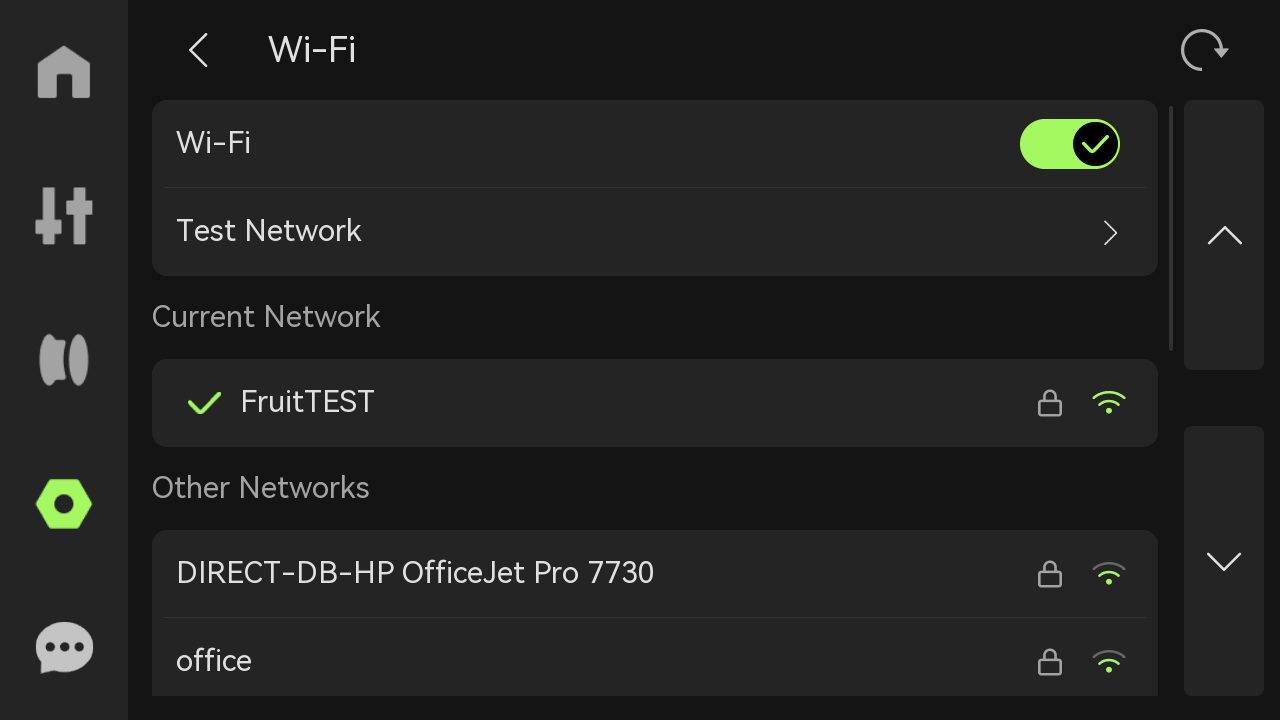
¶ Pamięć masowa USB
Pamięć: Wyświetl wykorzystaną pojemność i maksymalną pojemność dysku flash USB.
Wysuń: Kliknij „Wysuń”, aby bezpiecznie wysunąć pamięć USB.
Formatuj pamięć zewnętrzną: Po zresetowaniu pamięci nie można przywrócić.
Aby zapoznać się ze specyfikacjami i zaleceniami dotyczącymi dysków flash USB, zapoznaj się z: Specyfikacje oraz zalecenia dotyczące pamięci flash USB dla drukarki H2D.
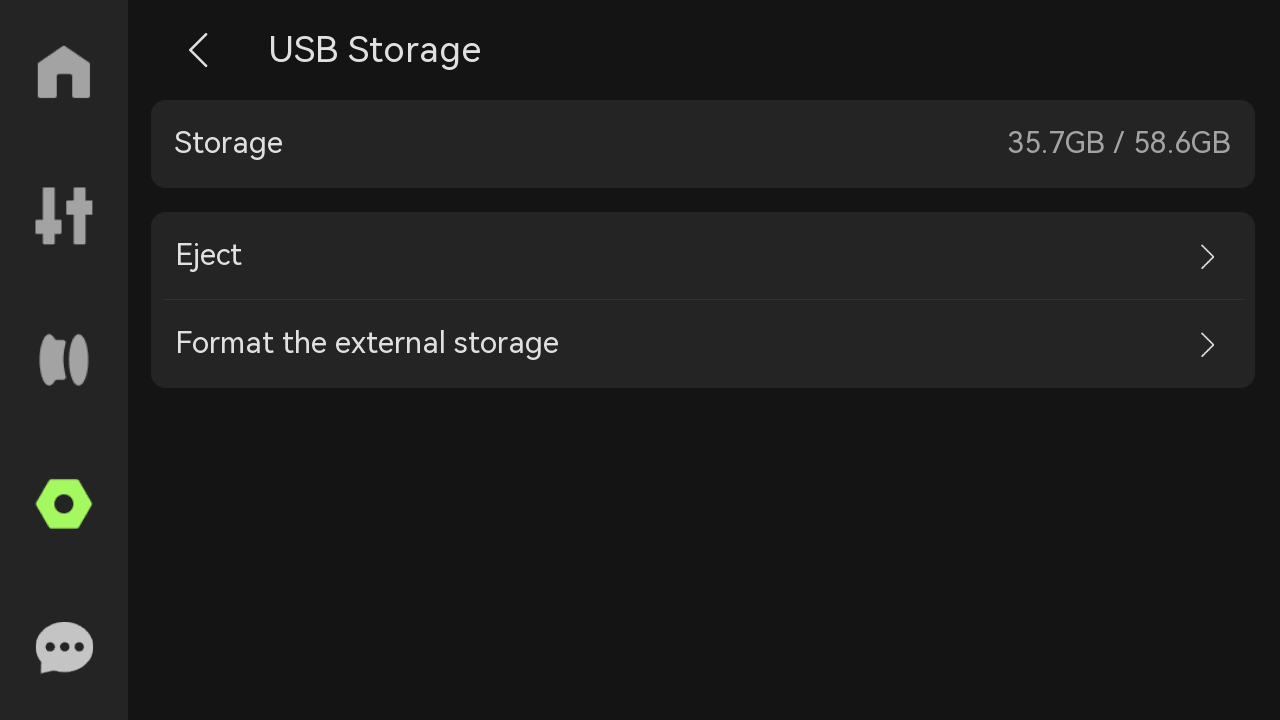
¶ Firmware
Przeglądaj bieżącą wersję oprogramowania i wersje historyczne lub wykonuj aktualizacje offline. Jeśli oprogramowanie wymaga aktualizacji, przycisk „Aktualizuj” w prawym górnym rogu zaświeci się.
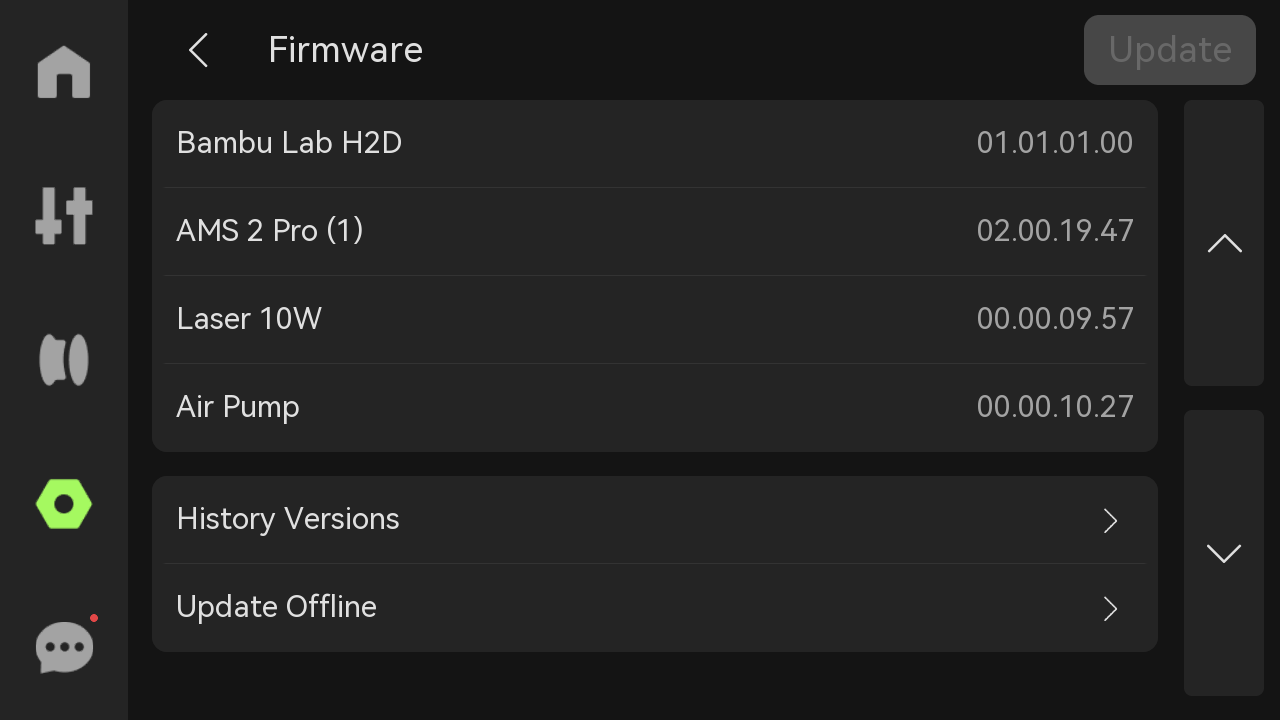
¶ Kalibracja montażu
Po każdym uruchomieniu drukarki, ponownym uruchomieniu silnika lub wystąpieniu utraty kroku silnika, jeśli chcesz użyć modułu laserowego, musisz go ponownie skalibrować. Celem jest dostosowanie położenia ogniskowania lasera i ustawienie drukarki w trybie pozycjonowania absolutnego. Gdy konieczna jest kalibracja, strona „Asystent” automatycznie wyświetli monit. Przed kalibracją upewnij się, że platforma laserowa jest umieszczona na stole grzewczym.
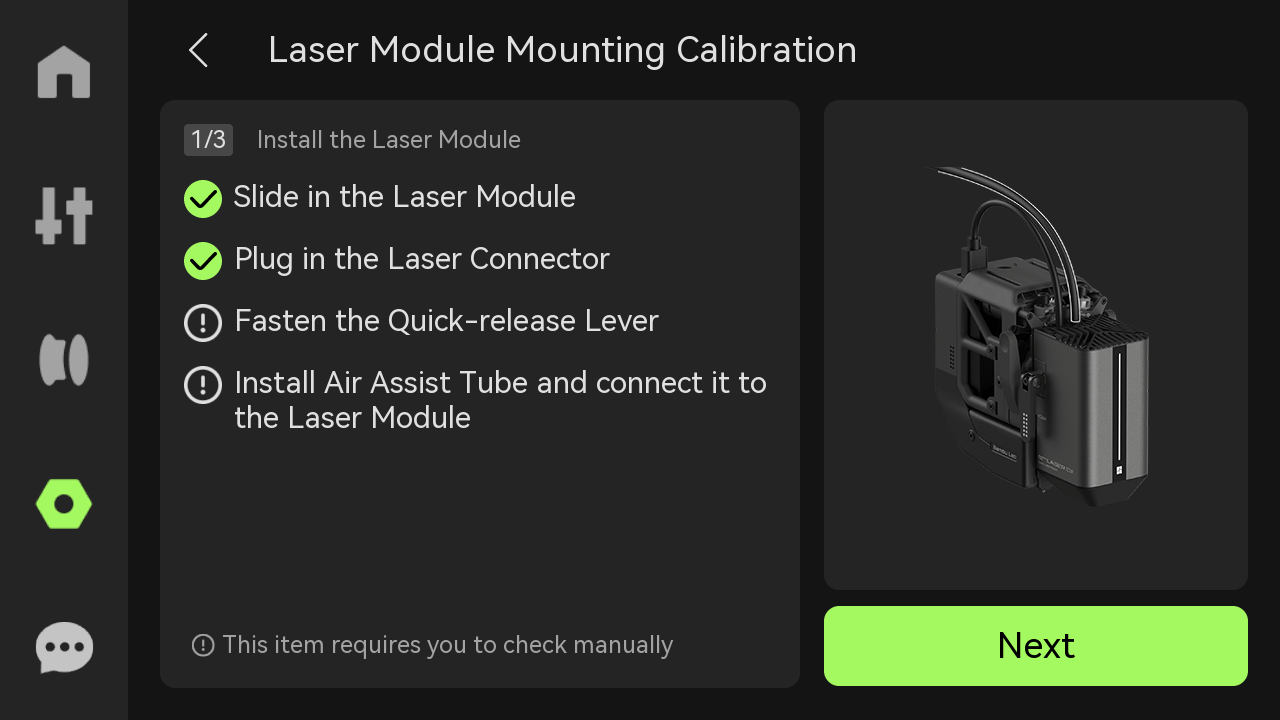
¶ Zestaw narzędzi
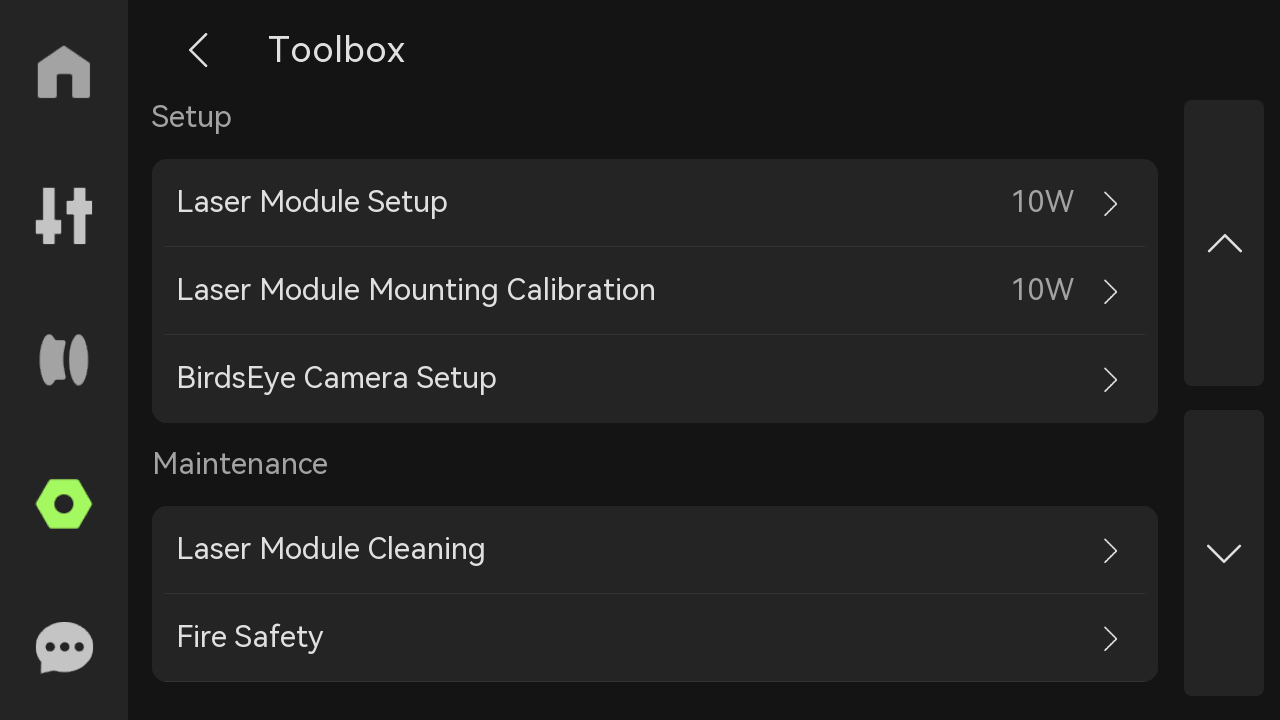
Konfiguracja modułu laserowego: Podczas pierwszej instalacji modułu laserowego wymagana jest konfiguracja. Procesu tego nie trzeba powtarzać, chyba że moduł laserowy zostanie wymieniony, w takim przypadku konieczna jest ponowna konfiguracja. Podczas tego kroku upewnij się, że platforma laserowa i materiały (karta kalibracyjna) są umieszczone na stole grzewczym.
Aby uzyskać więcej informacji na temat kalibracji ogniskowania lasera, zapoznaj się z odpowiednią sekcją artykułu: Kalibracja lasera drukarki H2D.
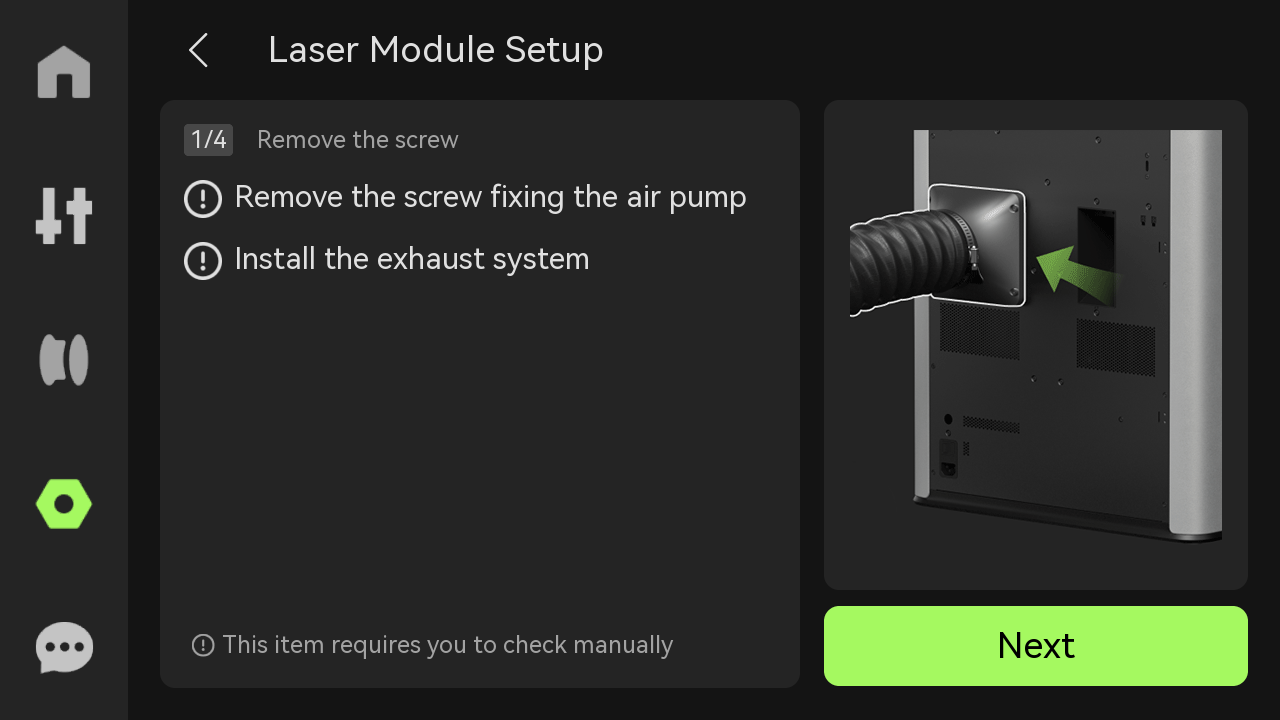
Kalibracja montażu modułu laserowego: Tak samo jak powyżej „kalibracja montażu”.
Konfiguracja kamery BirdsEye: Kamera BirdsEye jest kalibrowana w fabryce i może być używana natychmiast. Jednak ze względu na czynniki takie jak transport lub długotrwałe użytkowanie parametry kalibracji kamery BirdsEye mogą stopniowo stawać się mniej skuteczne. Jeśli nie jesteś zadowolony z precyzji obróbki laserowej, możesz uruchomić konfigurację kamery BirdsEye. Podczas procesu konfiguracji konieczne jest użycie czterech znaczników na stole grzewczym. Dlatego na tym etapie nie należy umieszczać żadnych innych przedmiotów na stole grzewczym i konieczne jest upewnienie się, że znaczniki są widoczne dla kamery BirdsEye, aby poprawić dokładność obrazowania.
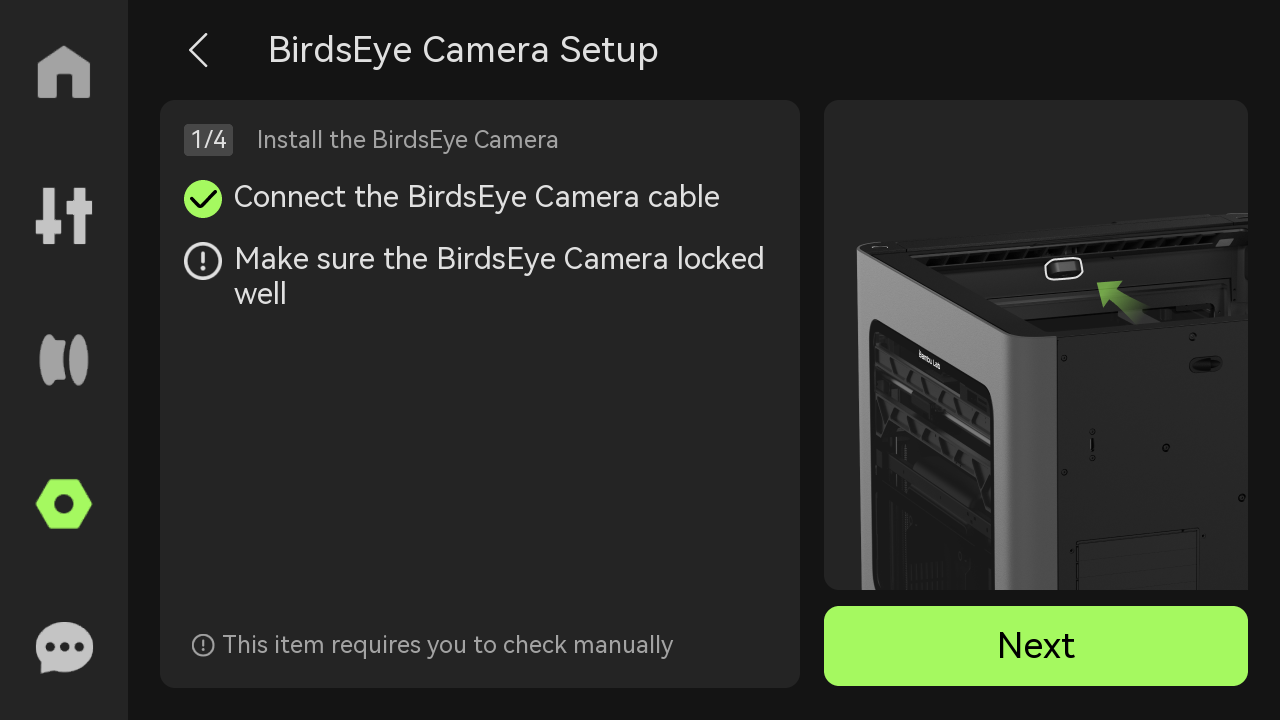
Czyszczenie modułu laserowego: Regularne czyszczenie modułu laserowego zapobiega gromadzeniu się pyłu i zanieczyszczeń, zapewniając normalną pracę sprzętu i wydłużając jego żywotność. Drukarka oceni stopień zanieczyszczenia drukarki na podstawie całkowitego czasu inżynieryjnego i typu zadania laserowego w Bambu Suite. Długość zielonego paska postępu po lewej stronie ekranu zmniejszy się w miarę czyszczenia modułu laserowego; jeśli pasek postępu zmieni kolor na czerwony i wyświetli komunikat „Natychmiastowe wymagane czyszczenie”, czyszczenie jest wymagane. Szczegółowe samouczki można uzyskać za pomocą kodu QR po prawej stronie.
Aby uzyskać więcej informacji na temat czyszczenia modułu laserowego, zapoznaj się z Zaleceniami dotyczącymi konserwacji modułu lasera 10 W.
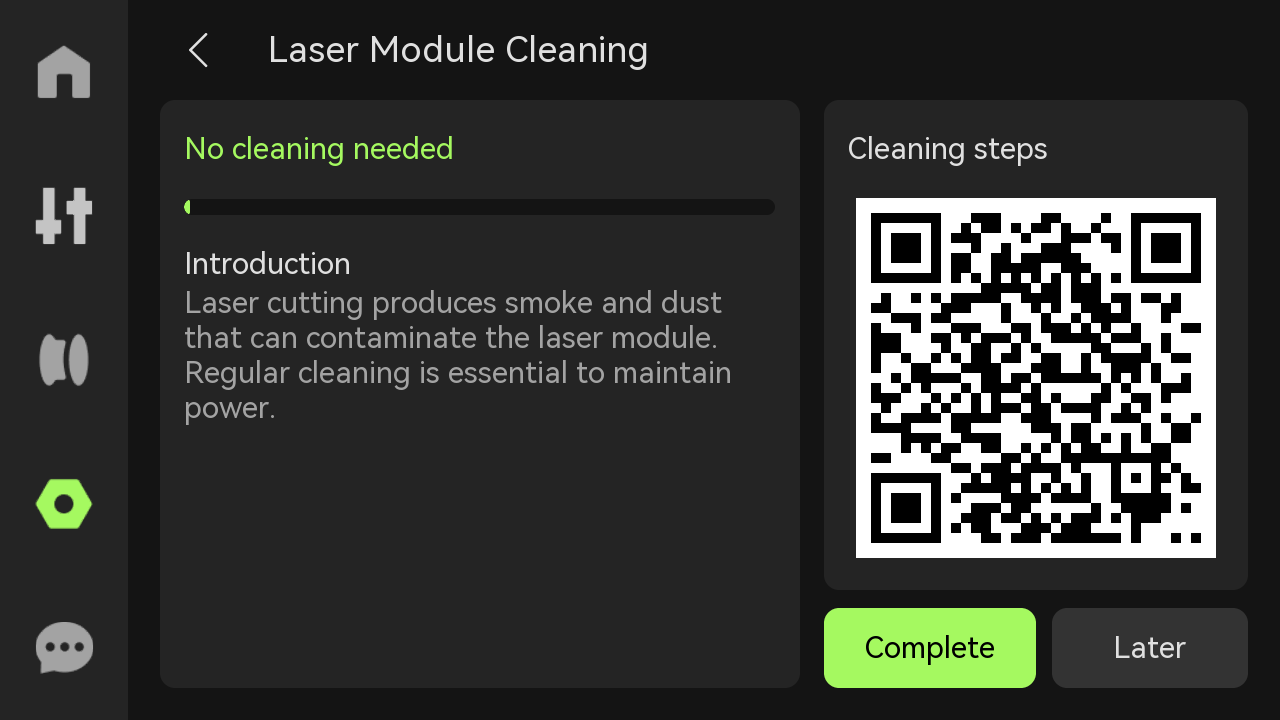
- Bezpieczeństwo przeciwpożarowe: Tak samo jak powyżej „Bezpieczeństwo przeciwpożarowe”.
¶ Ustawienia
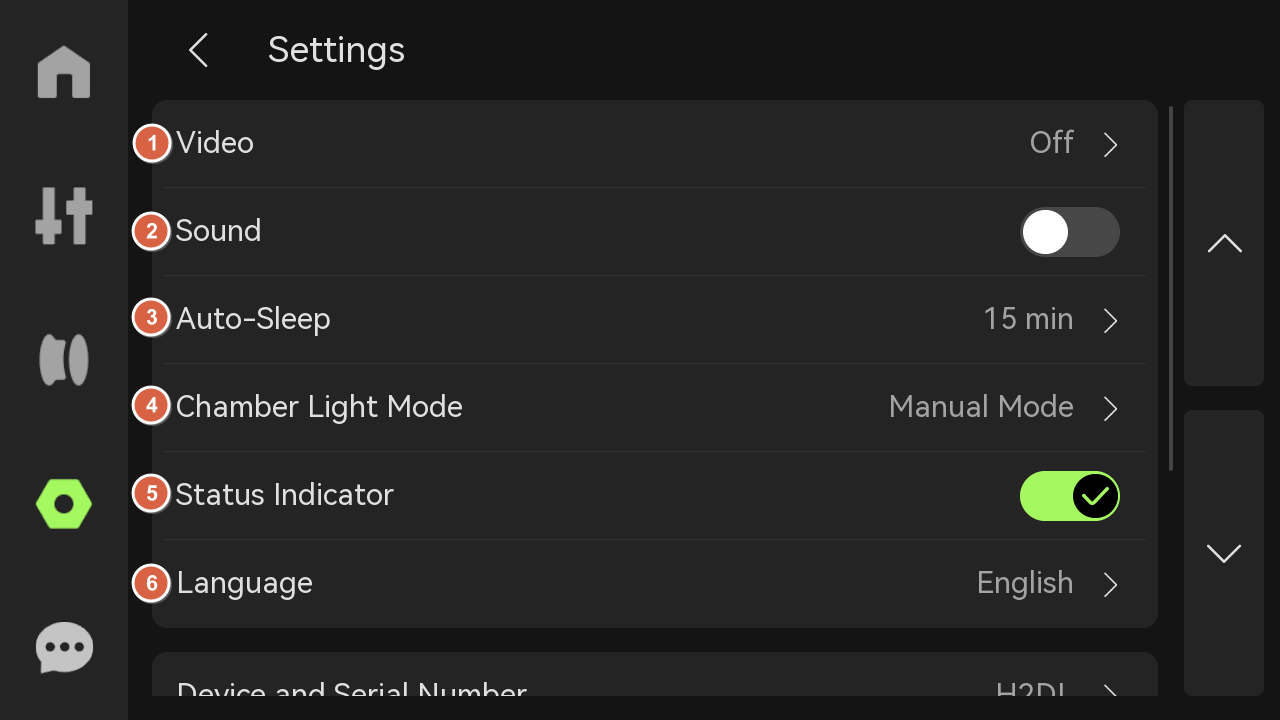 |
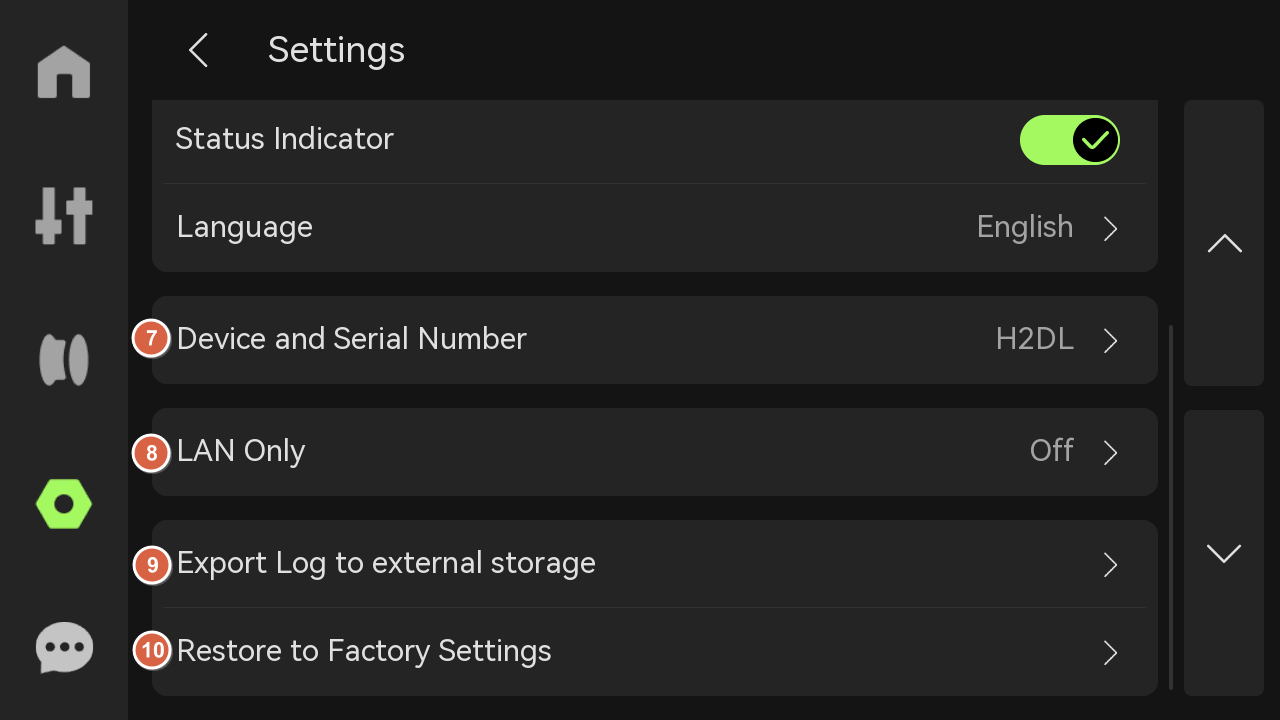 |
Wideo: Wybierz, czy włączyć lub wyłączyć funkcję wideo.
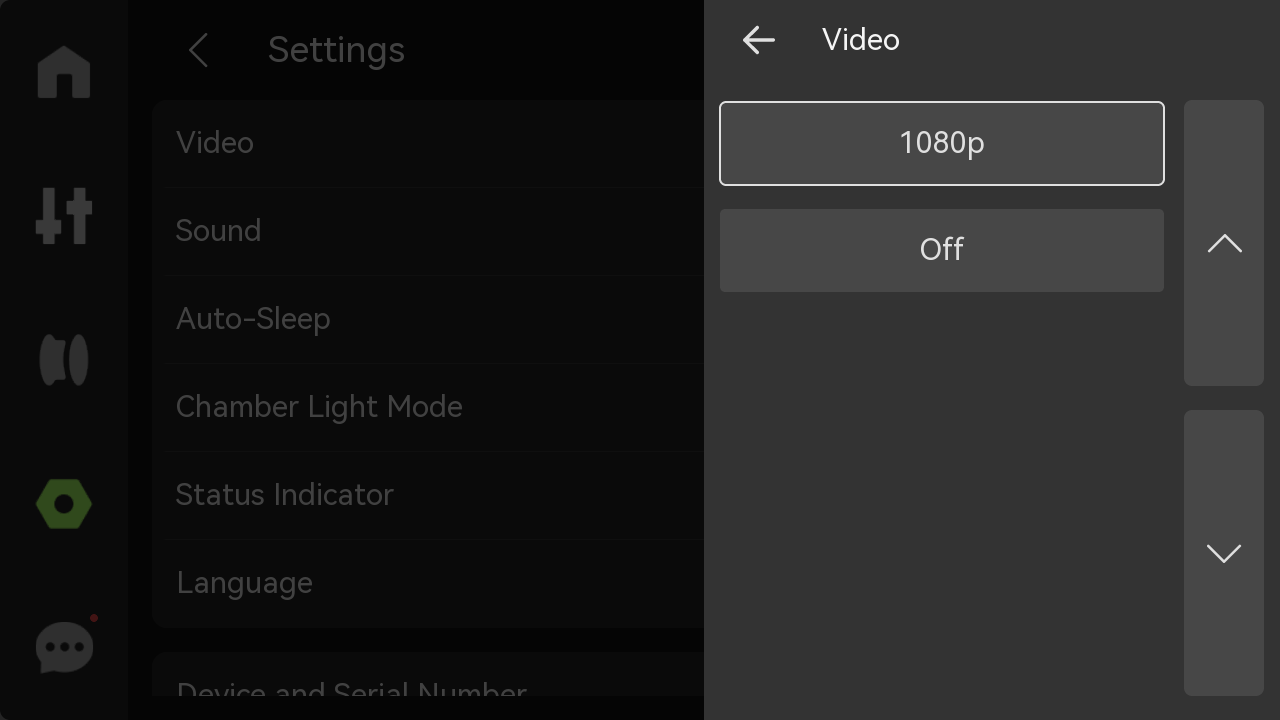
Dźwięk: Jeśli włączysz tę opcję, drukarka będzie emitować dźwięk po włączeniu, rozpoczęciu drukowania i zakończeniu drukowania.
Automatyczne usypianie: Wybierz czas, przez który drukarka automatycznie przejdzie w tryb uśpienia.
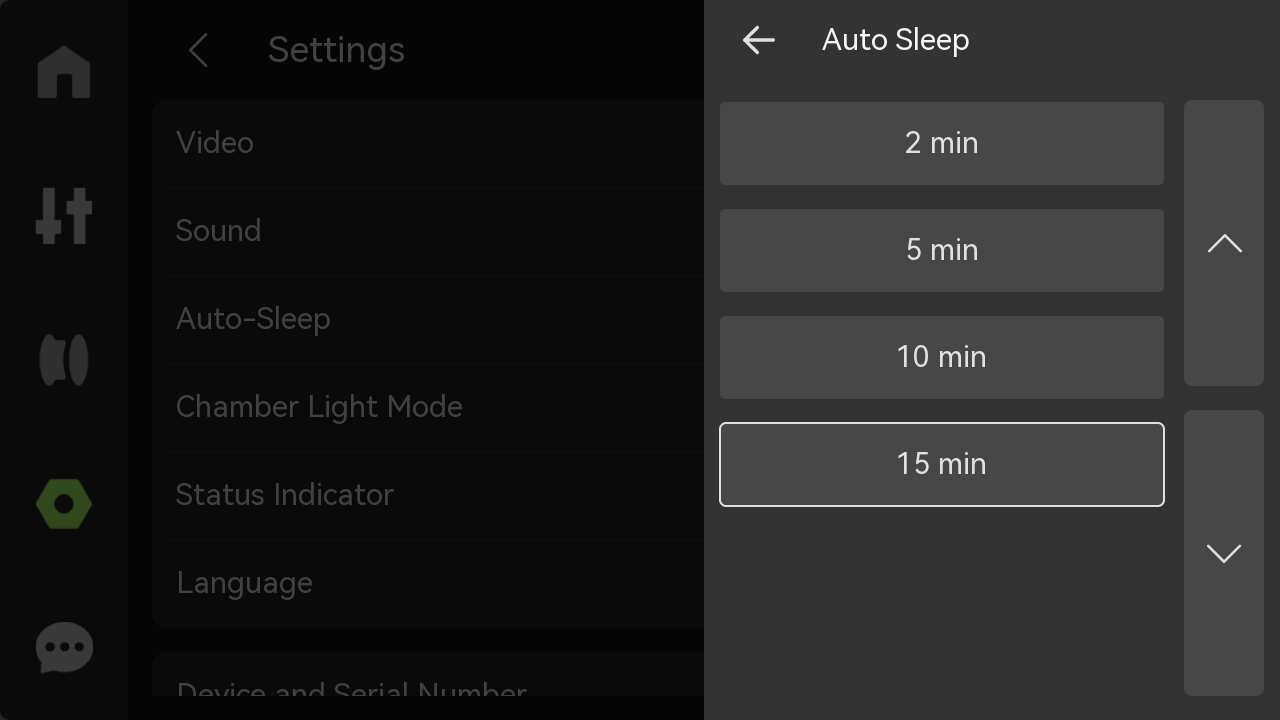
Tryb oświetlenia komory: Możesz wybrać tryb ręczny lub tryb oszczędzania energii w zależności od rzeczywistych potrzeb.
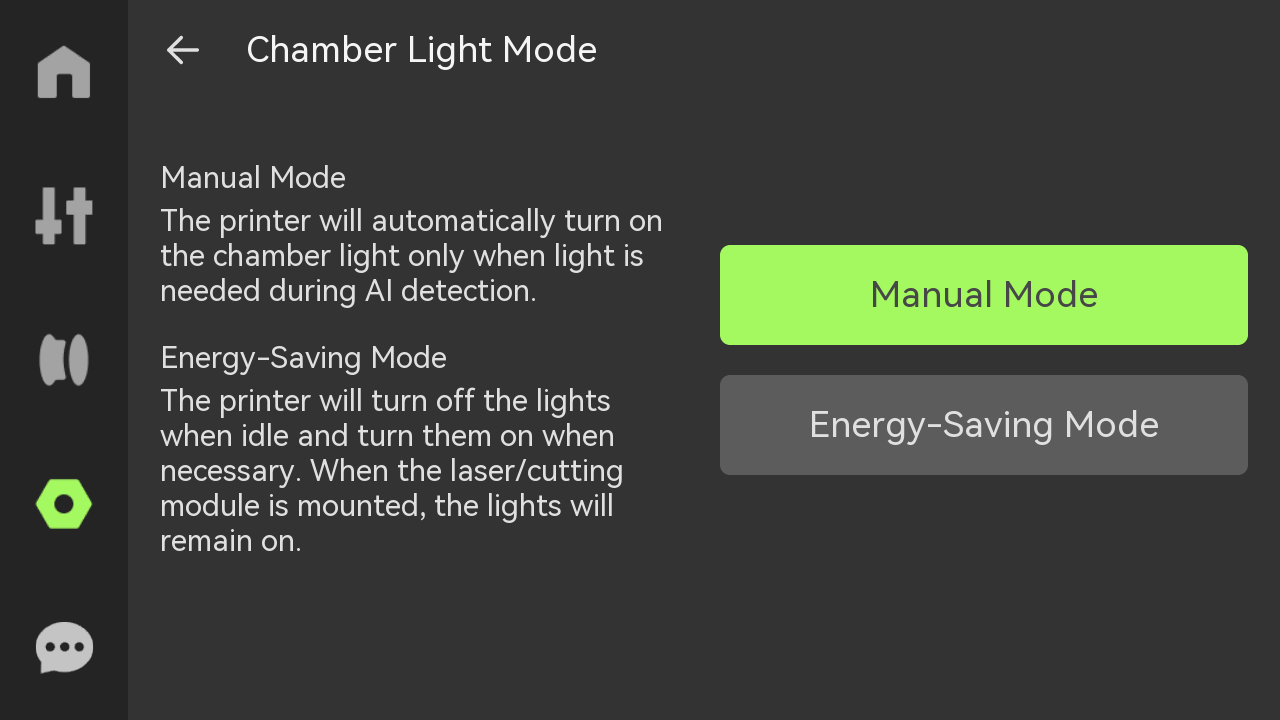
Wskaźnik stanu: Służy do wskazywania stanu drukarki i stanu zadania drukowania.

Język: Wybierz język, w którym wyświetlany jest ekran drukarki.
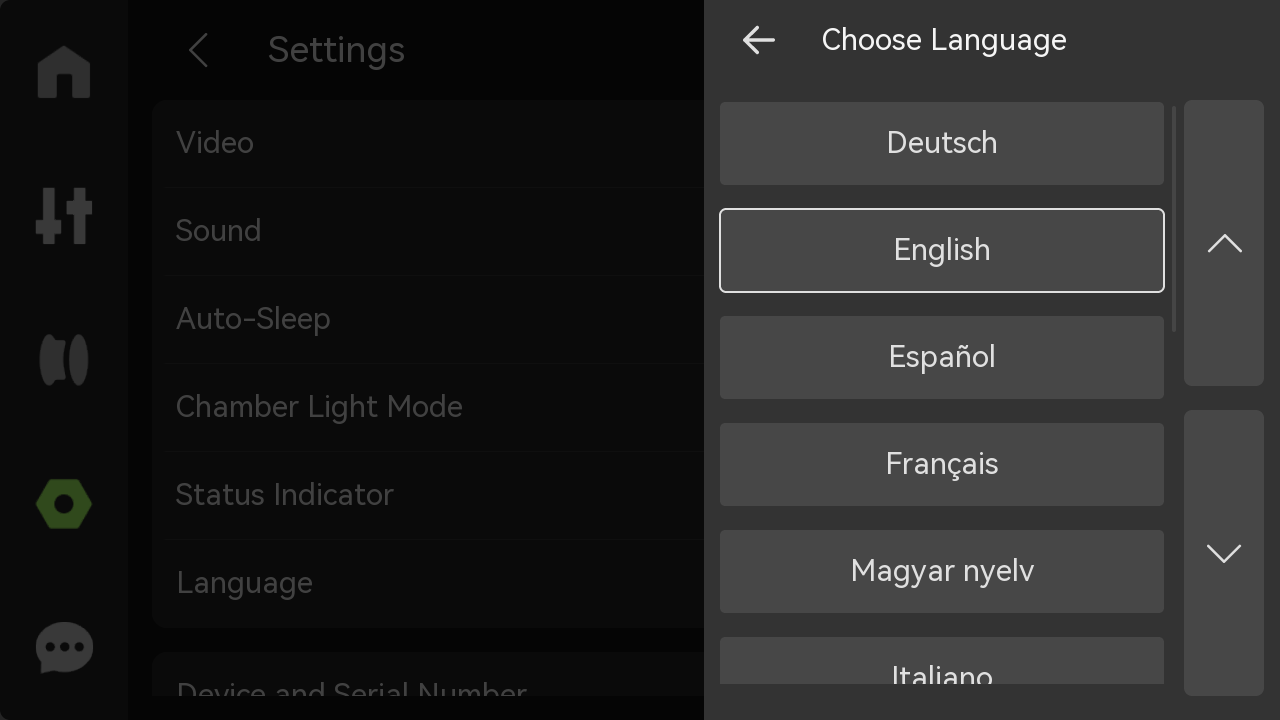
Urządzenie i numer seryjny: Wyświetl nazwę urządzenia, czas użytkowania urządzenia i numer seryjny. Wybierz, czy chcesz dołączyć do programu poprawy jakości obsługi użytkownika. Po włączeniu dane urządzenia (takie jak czas drukowania, informacje o błędach itp.) można przesłać do oficjalnego zaplecza w celu uzyskania dalszych statystyk i ulepszeń.
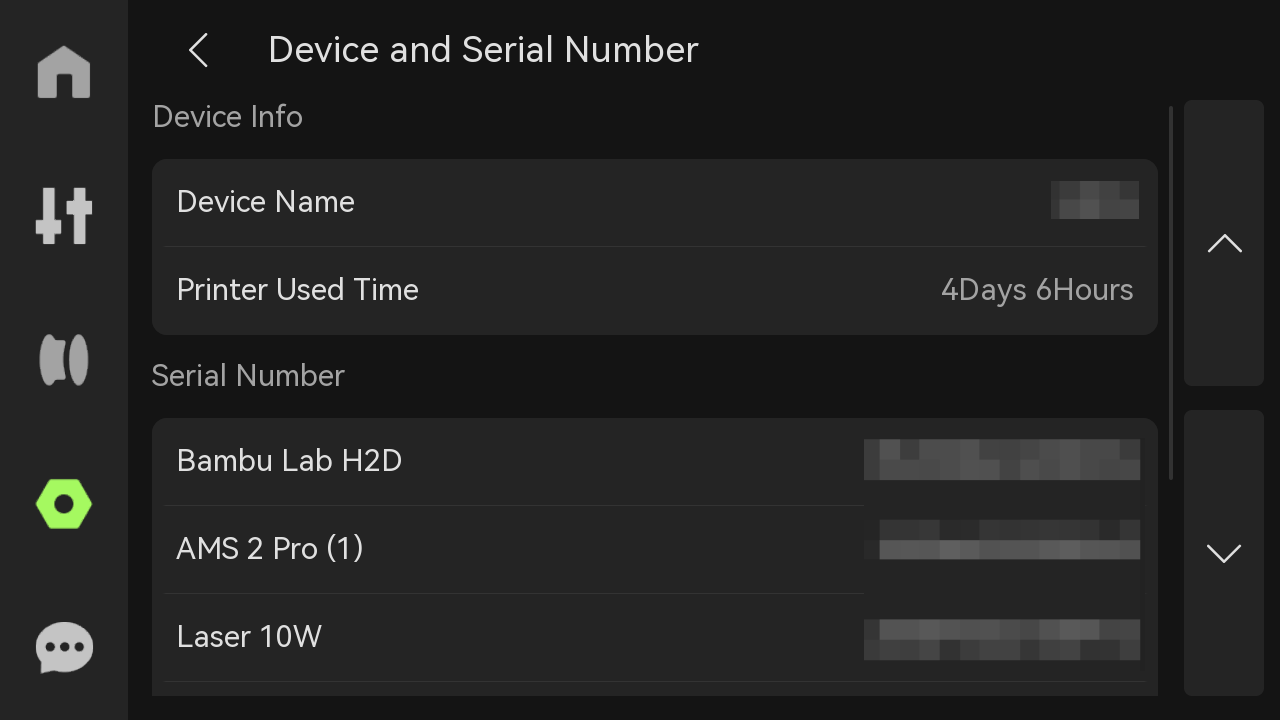 |
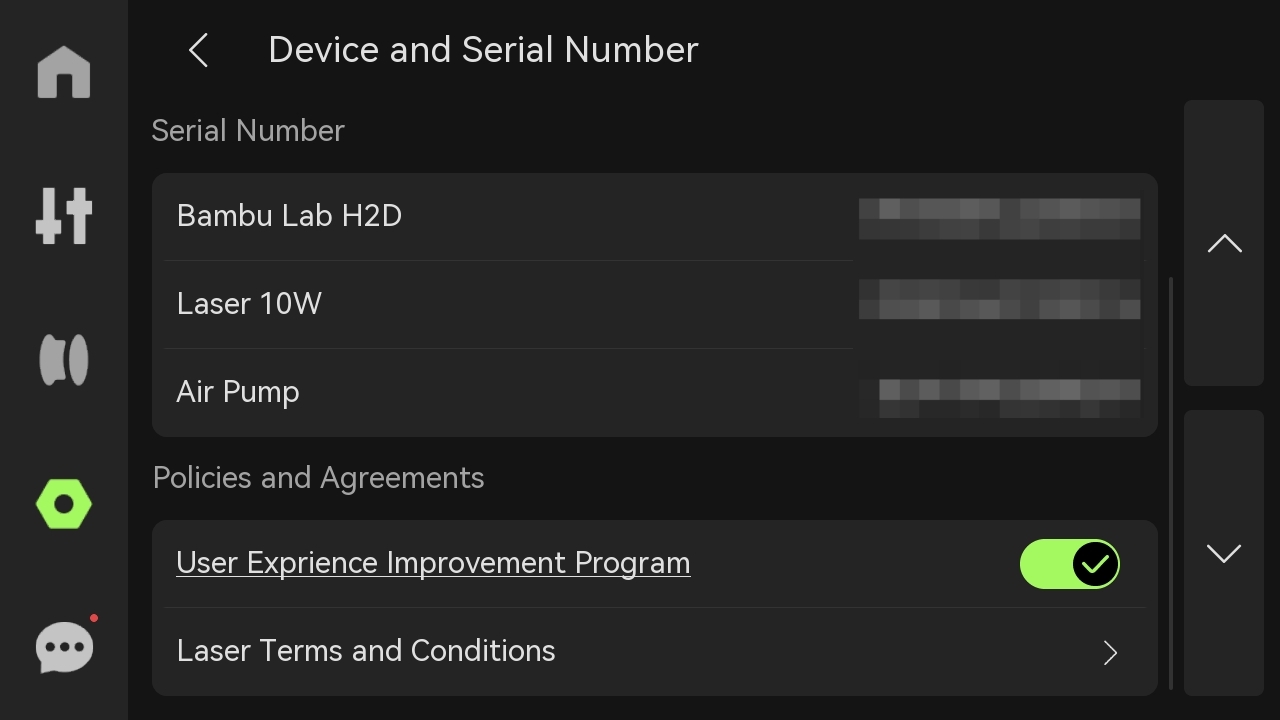 |
Tylko sieć LAN: Po włączeniu drukarka może być podłączona i dostępna tylko w sieci lokalnej i nie można uzyskać do niej dostępu ani sterować nią zdalnie przez Internet. Jeśli wiele urządzeń jest podłączonych przez tę samą sieć LAN, możliwy jest podgląd na żywo lub udostępnianie danych.
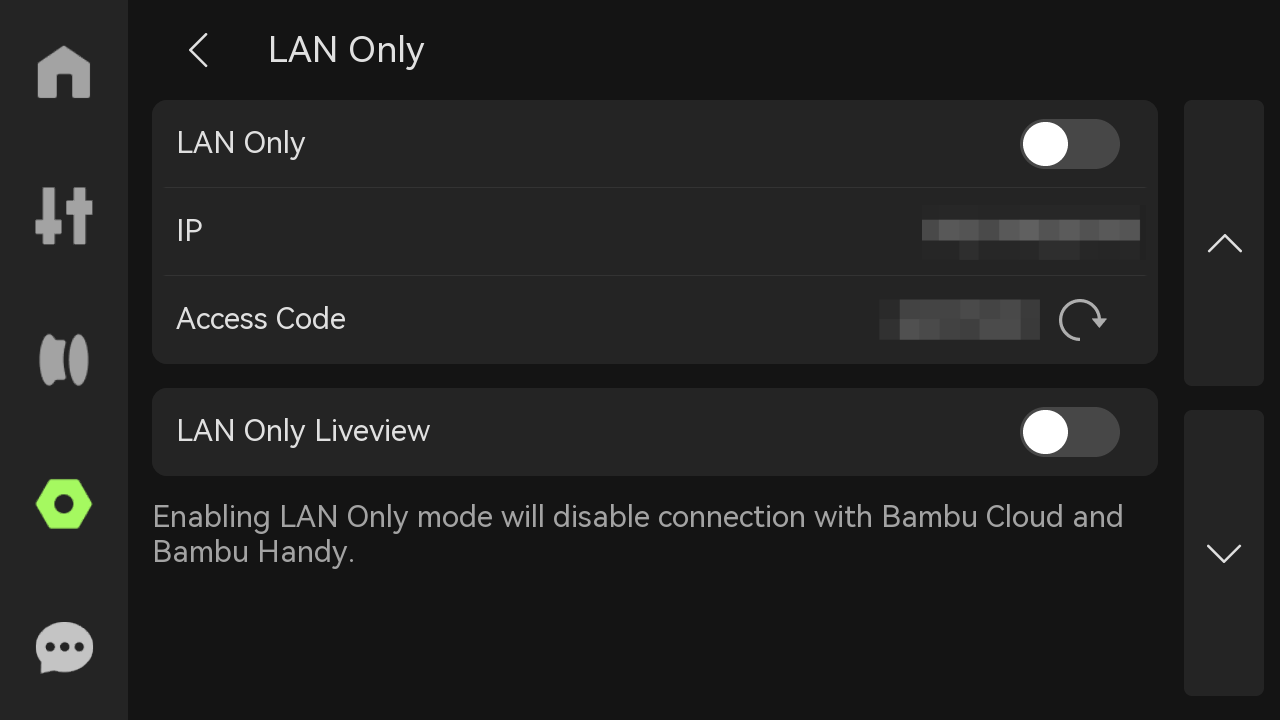
Eksportuj dziennik do pamięci zewnętrznej: Wybierz, czy chcesz eksportować wszystkie dzienniki, kluczowe zdjęcia (w celu określenia problemów z mikrolidarem i spaghetti) i kod G (w celu określenia problemów z jakością wydruku) zgodnie z potrzebami.
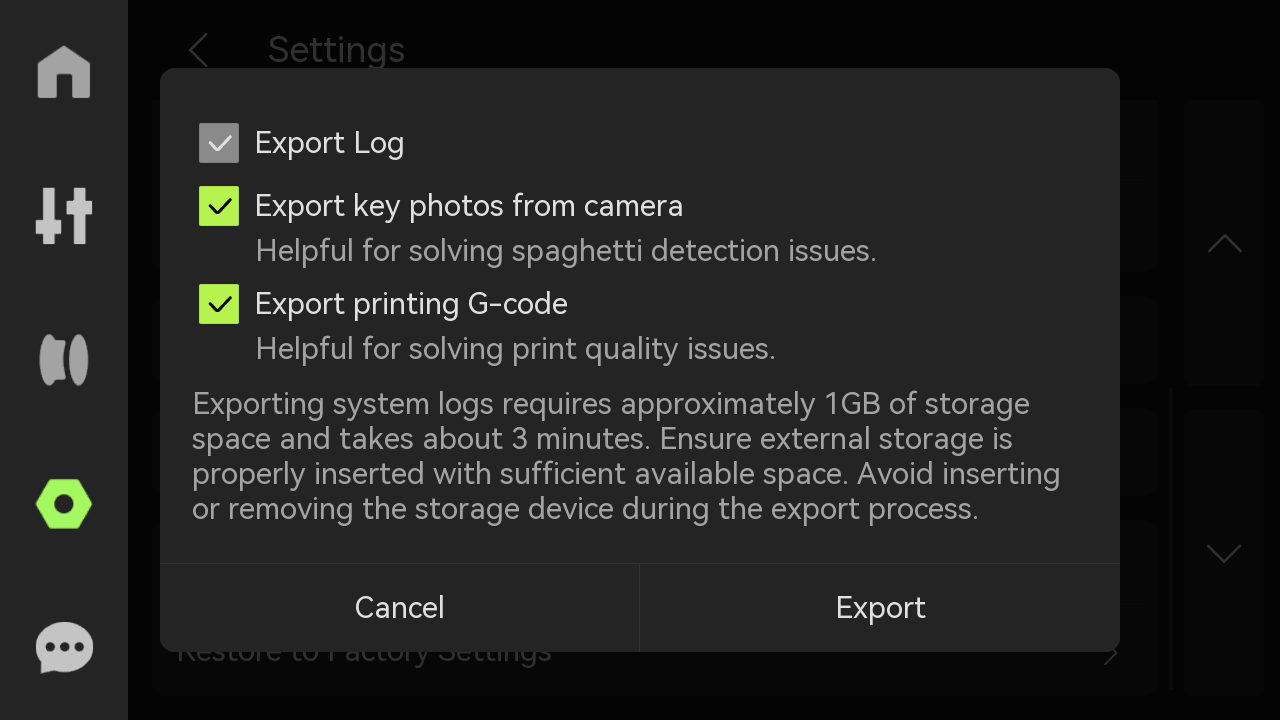
Przywróć ustawienia fabryczne: Zresetuj drukarkę do ustawień fabrycznych. Po zresetowaniu ustawień nie można ich przywrócić.

¶ HMS
Jeśli wystąpi problem z drukarką, tutaj zostanie wyświetlony komunikat o błędzie.

¶ Moduł tnący
¶ Strona główna
Po lewej stronie strony głównej znajduje się pasek menu ekranowego, który zawiera stronę główną, sterowanie, filamenty, ustawienia i HMS; po prawej stronie znajdują się pliki drukowania, moduł tnący, ustawienia sieciowe i HMS.
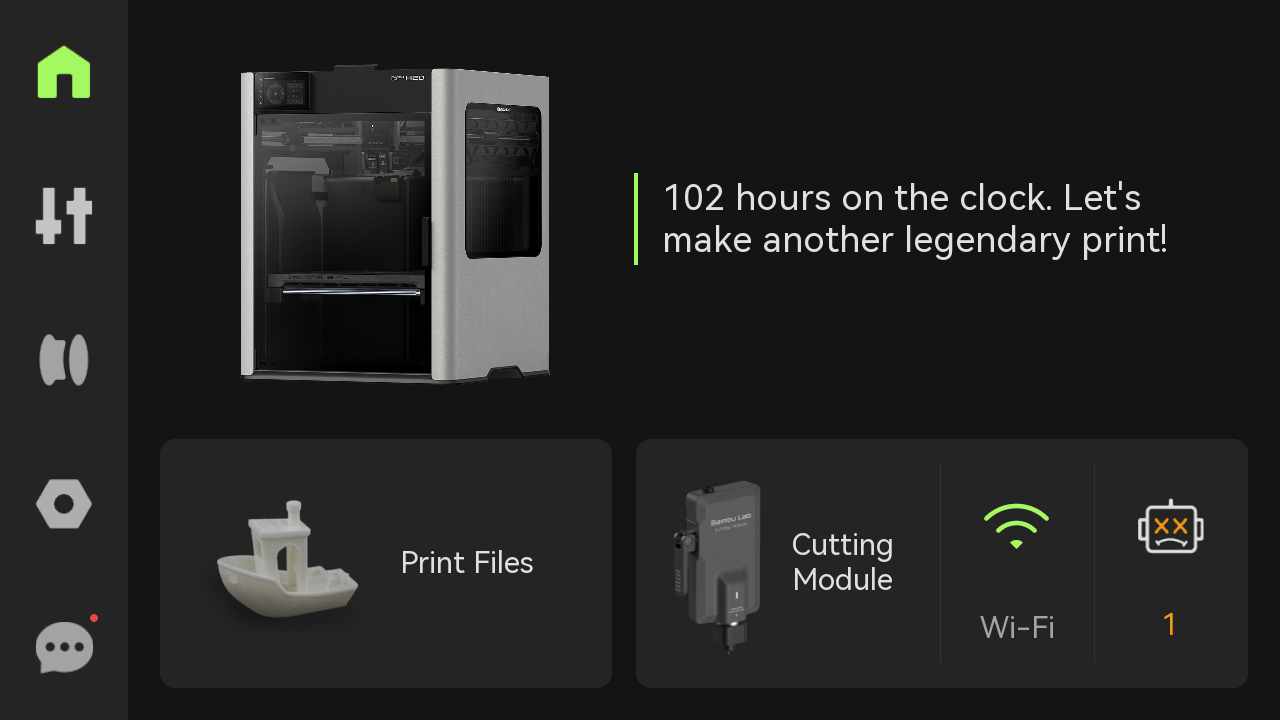
¶ Sterowanie
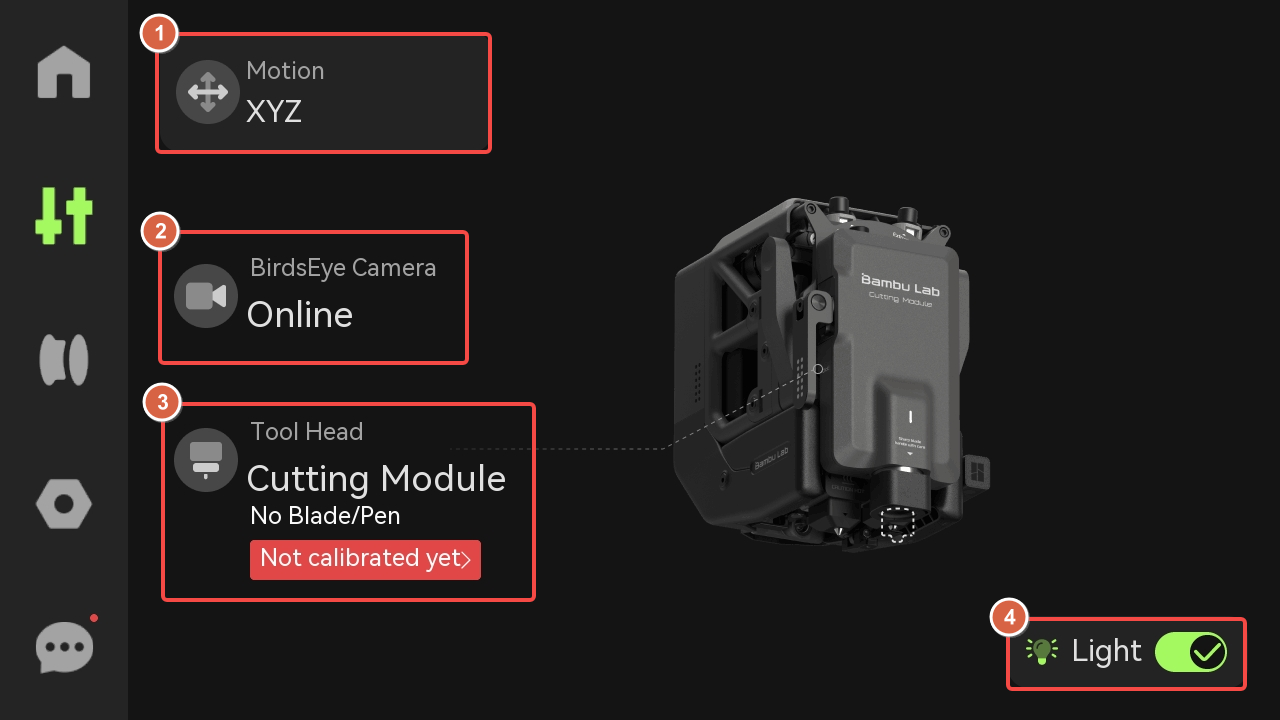
¶ Ruch
- Głowica: Kliknij +1 lub +10, aby kontrolować ruch głowicy w osi X i osi Y.
- Heatbed: Kliknij przycisk ruchu 1 lub 10, aby podnieść lub obniżyć podgrzewany stół.
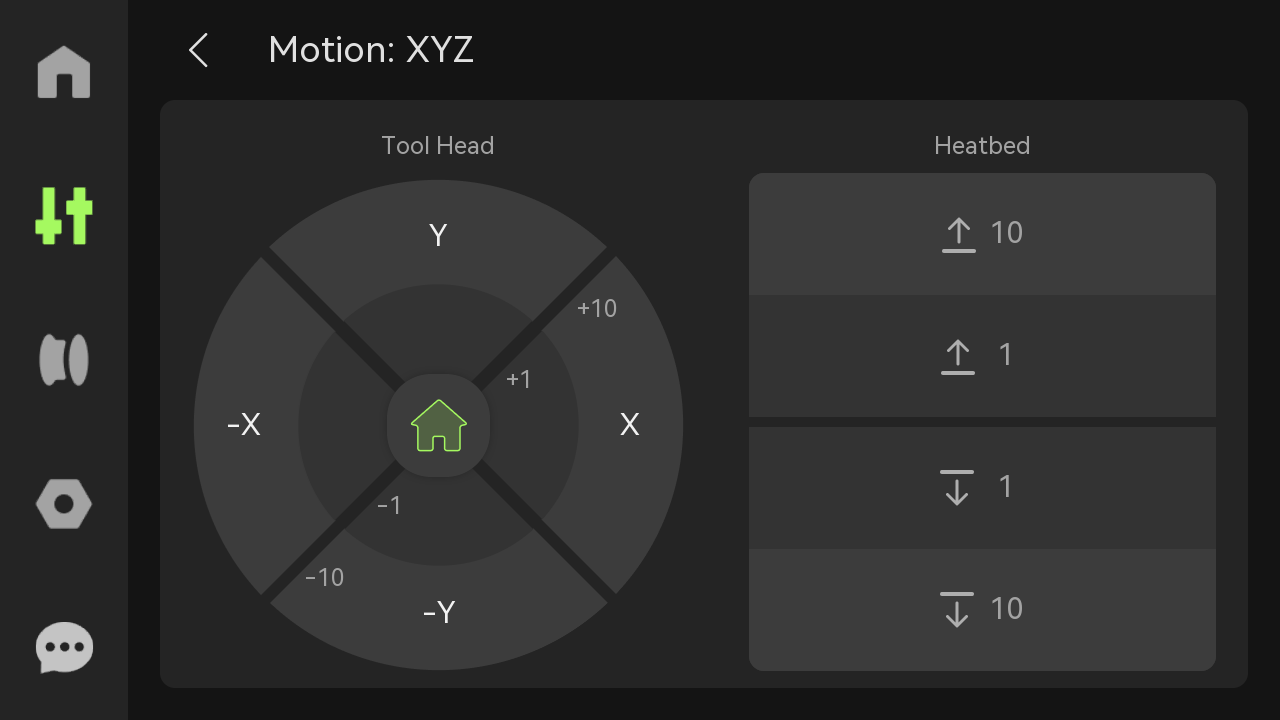
¶ Kamera BirdsEye
Jeśli kamera BirdsEye nie jest zainstalowana, ikona kamery BirdsEye nie będzie wyświetlana.
Jeśli jest zainstalowana, ale nie skonfigurowana, wyświetli się komunikat „Jeszcze nie skonfigurowano”.
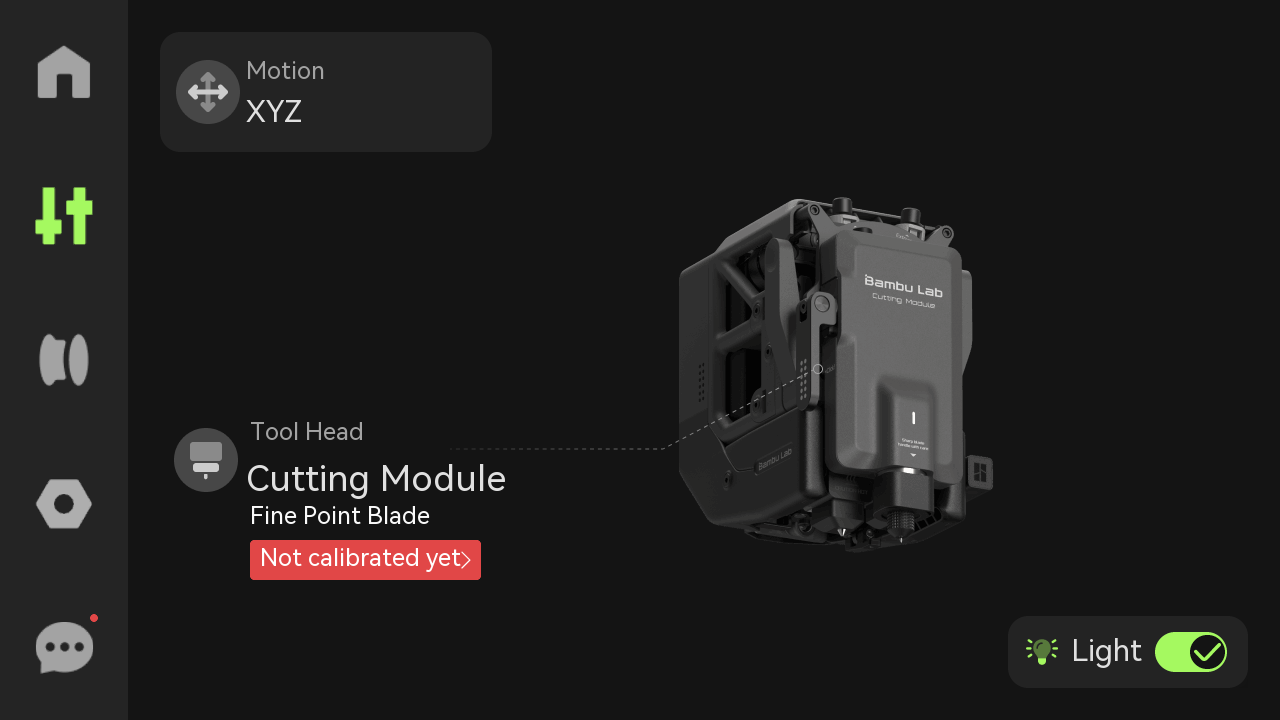
|
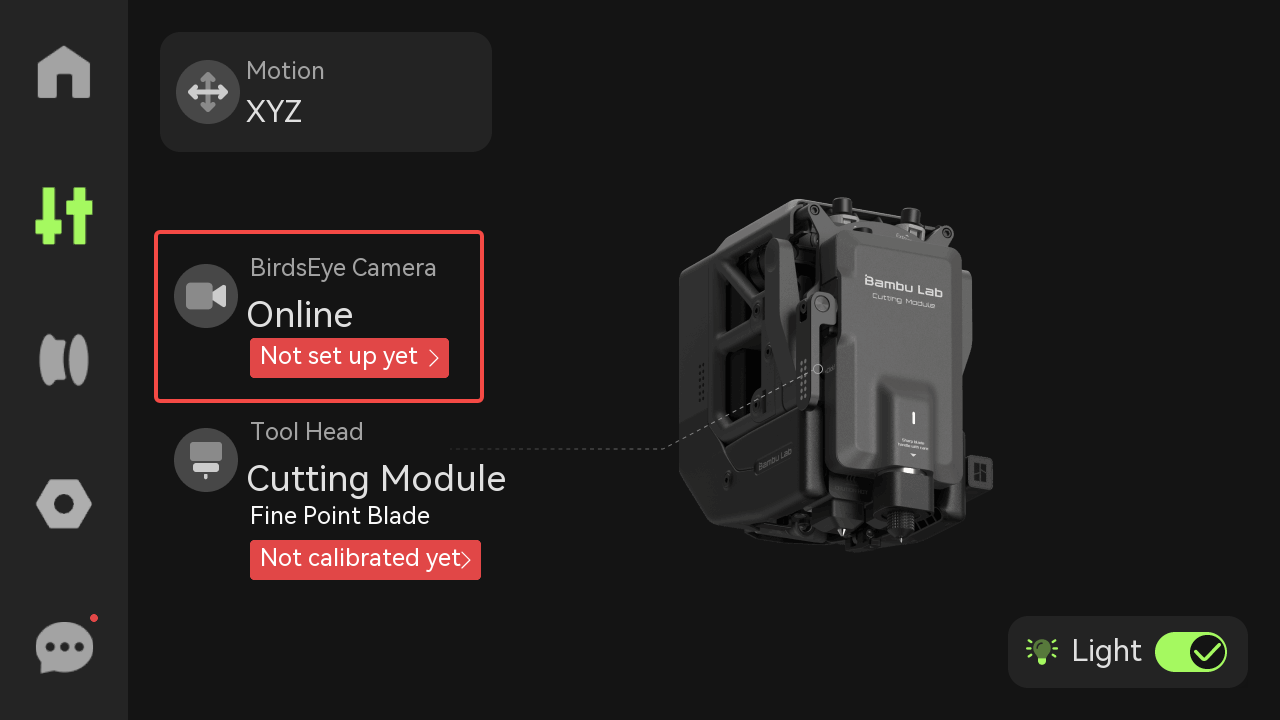
|
¶ Głowica
Wyświetla stan modułu tnącego i typ zainstalowanego modułu. Jeśli nie został zainicjowany, wyświetli się komunikat „Jeszcze nie skalibrowano”.
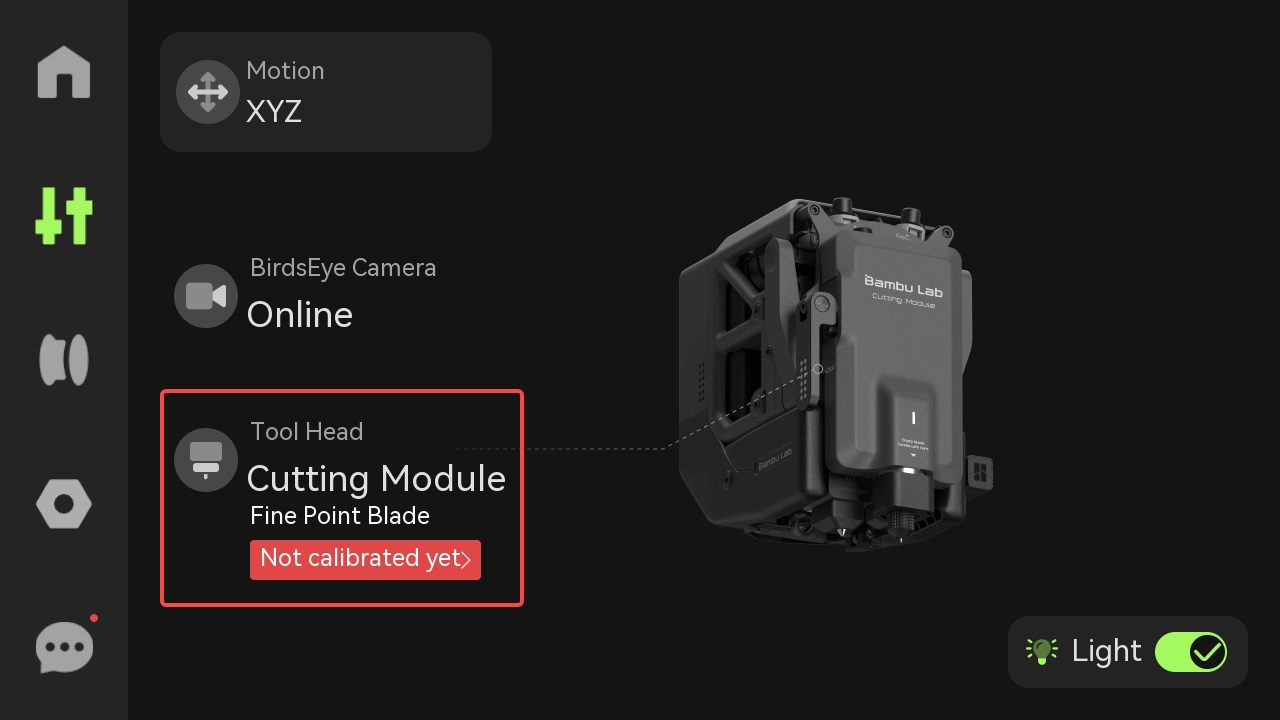
|
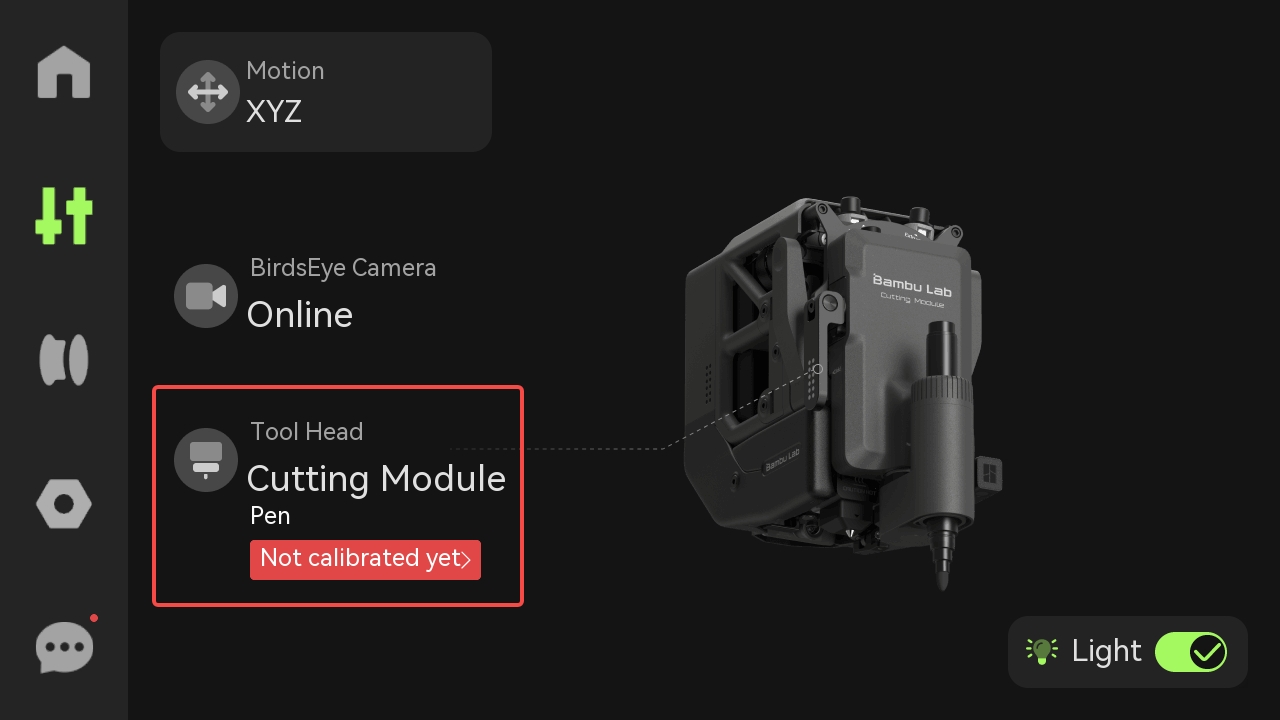
|
¶ Światło
Kliknij ten przycisk, aby sterować światłem LED.

¶ Ustawienia
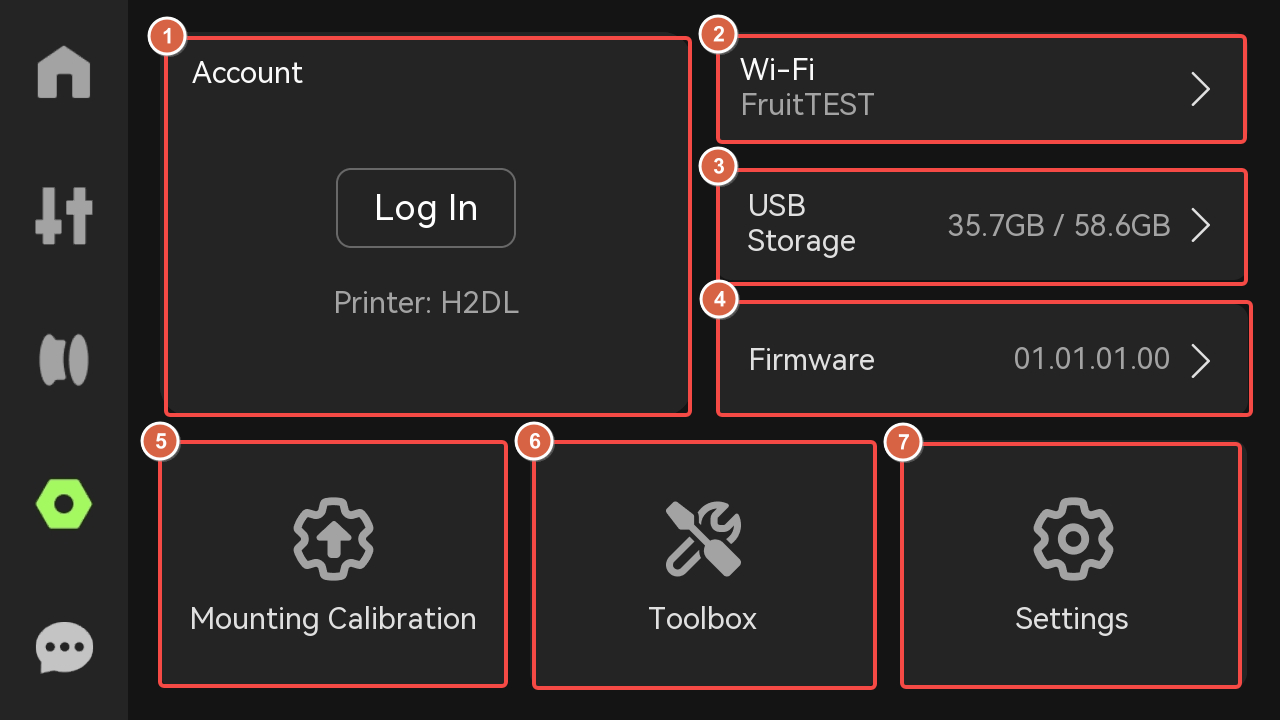
¶ Konto
Otwórz Bambu Handy i zeskanuj kod, aby uzyskać dostęp do konta.
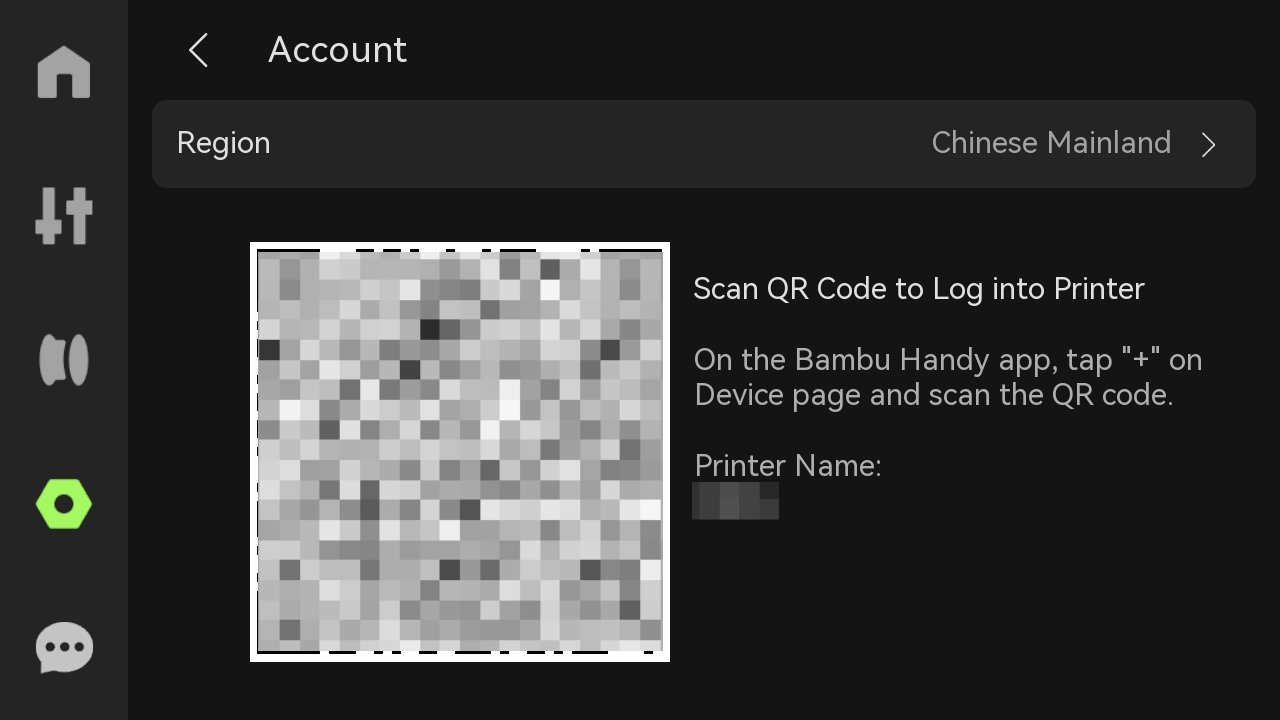
¶ Wi-Fi
Skonfiguruj sieć WLAN, wyświetl bieżącą sieć, przetestuj sieć lub wyświetl i dodaj inne sieci.
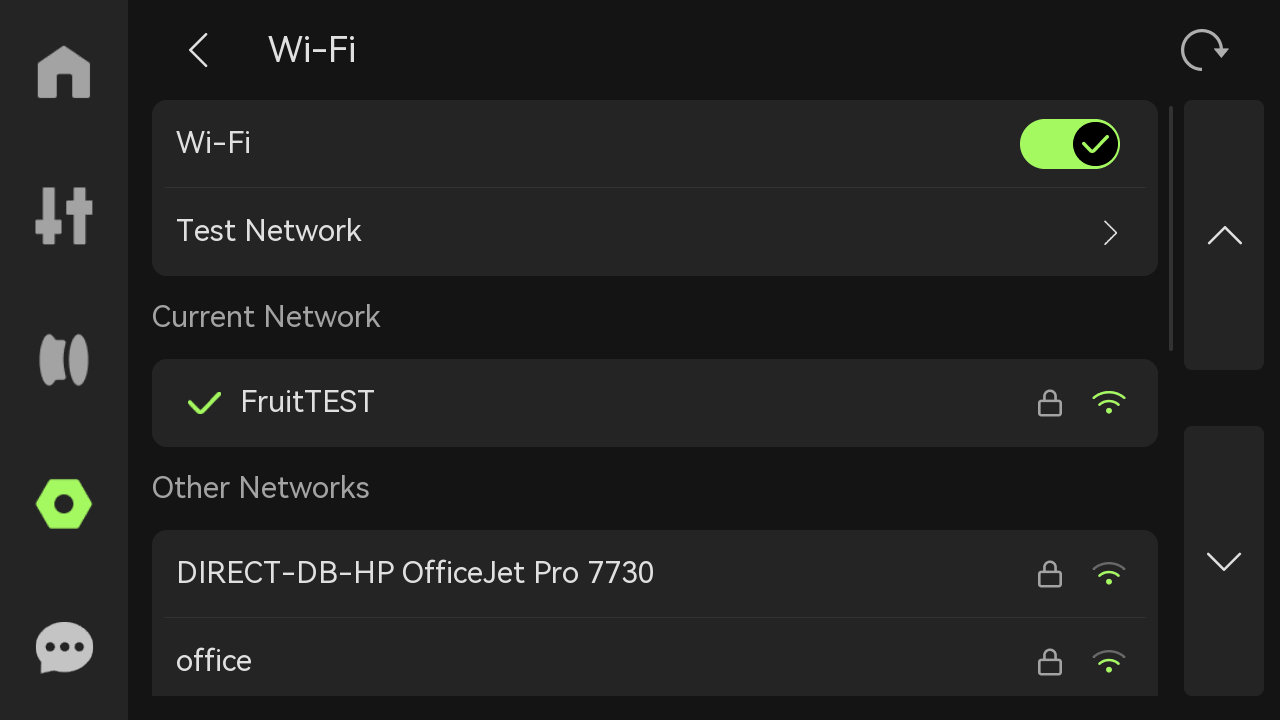
¶ Pamięć masowa USB
Pamięć: Wyświetl wykorzystaną pojemność i maksymalną pojemność dysku flash USB.
Wysuń: Kliknij „Wysuń”, aby bezpiecznie wysunąć pamięć USB.
Formatuj pamięć zewnętrzną: Po zresetowaniu pamięci nie można przywrócić.
Aby zapoznać się ze specyfikacjami i zaleceniami dotyczącymi dysków flash USB, zapoznaj się z: Specyfikacje oraz zalecenia dotyczące pamięci flash USB dla drukarki H2D.
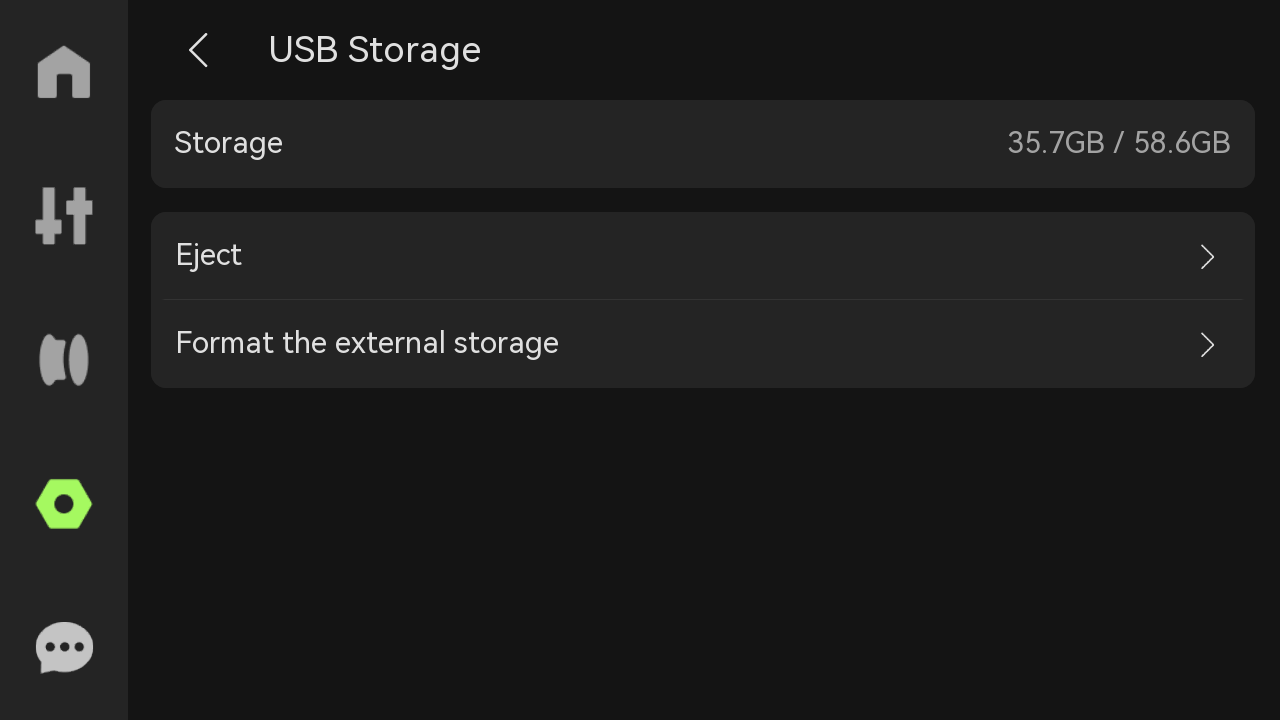
¶ Firmware
Przeglądaj bieżącą wersję oprogramowania i wersje historyczne lub wykonuj aktualizacje offline. Jeśli oprogramowanie wymaga aktualizacji, przycisk „Aktualizuj” w prawym górnym rogu zaświeci się.
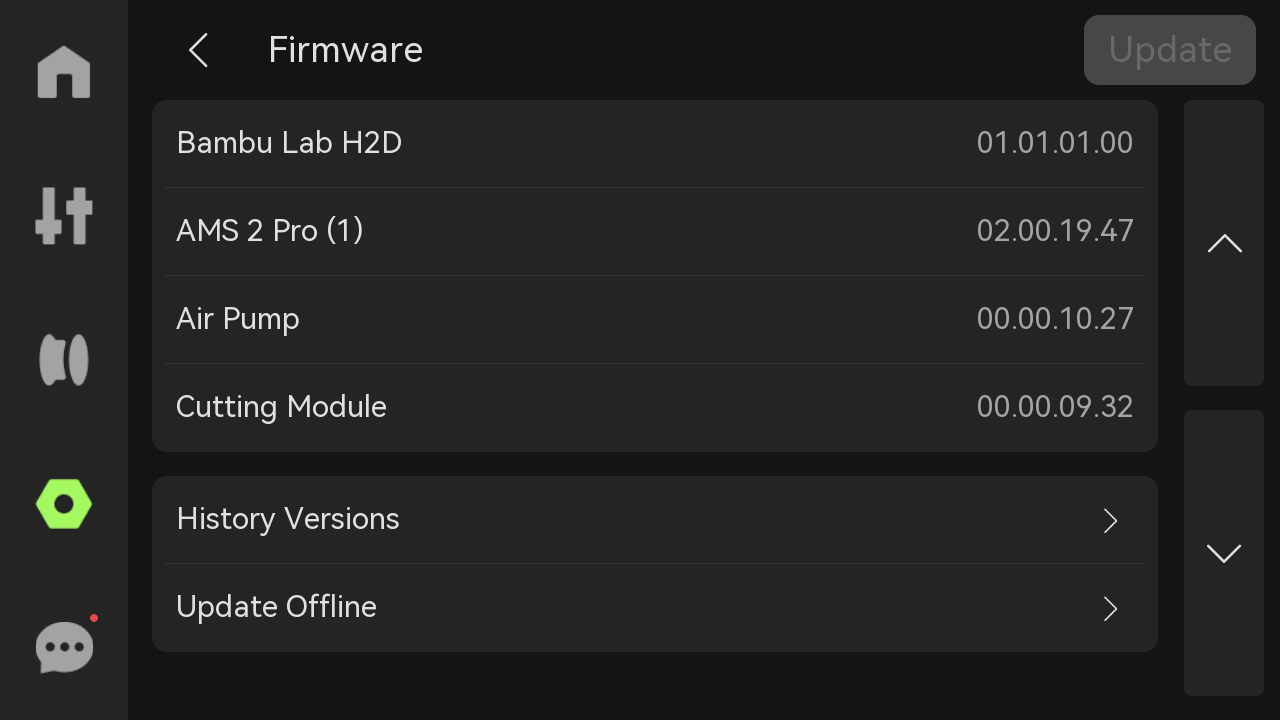
¶ Kalibracja montażu
Za każdym razem, gdy drukarka zostanie ponownie włączona, wymagana jest kalibracja montażu modułu tnącego. W tym celu należy umieścić platformę tnącą na stole, aby zapewnić dokładność procesu kalibracji.
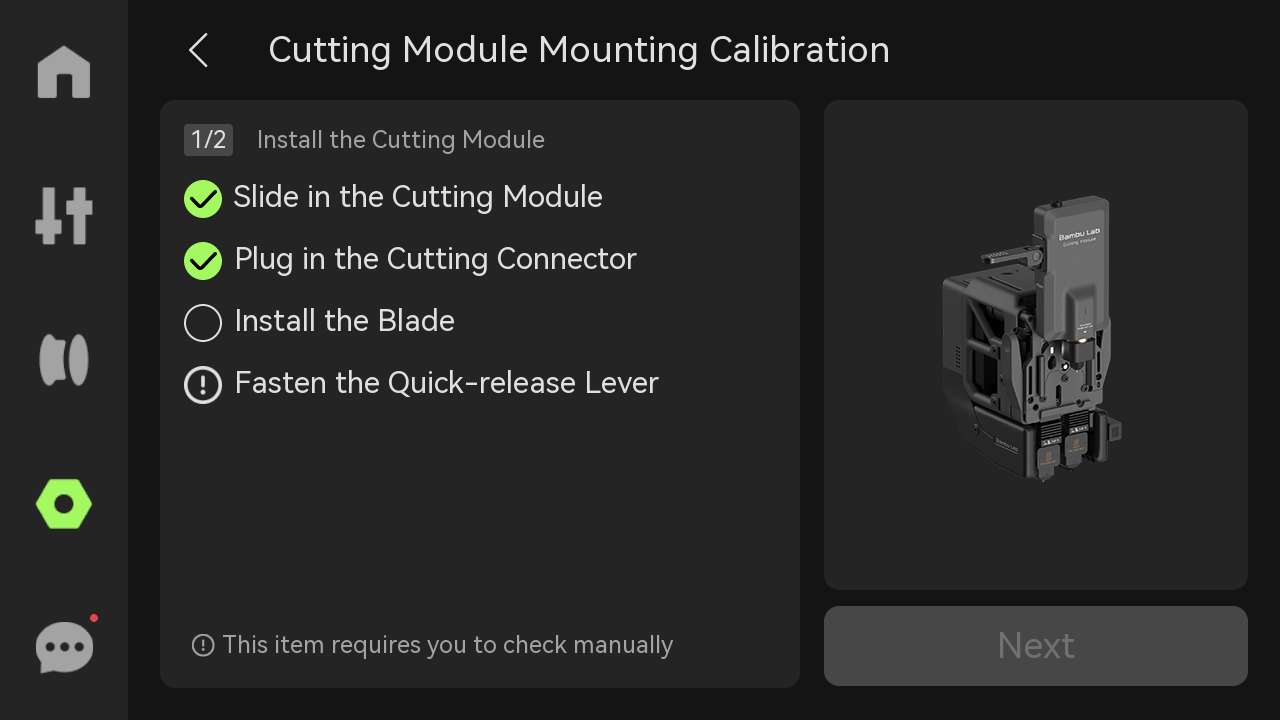
¶ Zestaw narzędzi
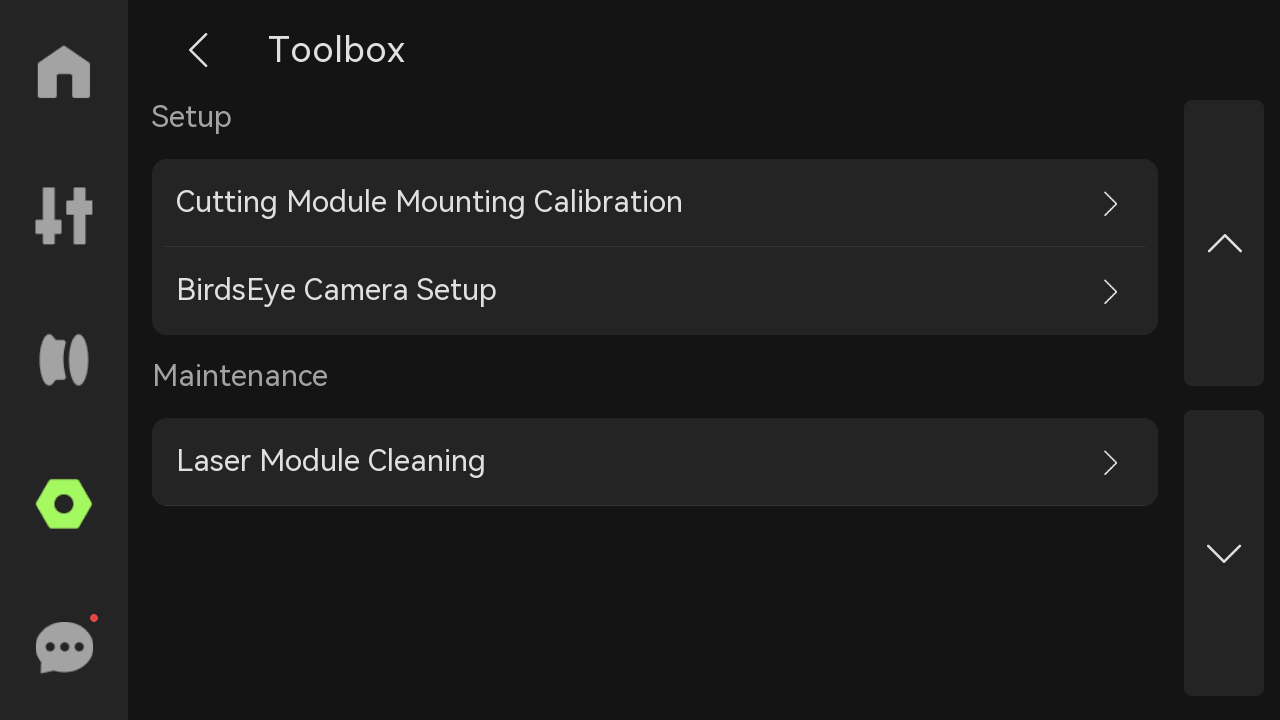
Kalibracja montażu modułu tnącego: Tak samo jak powyżej „Kalibracja montażu”.
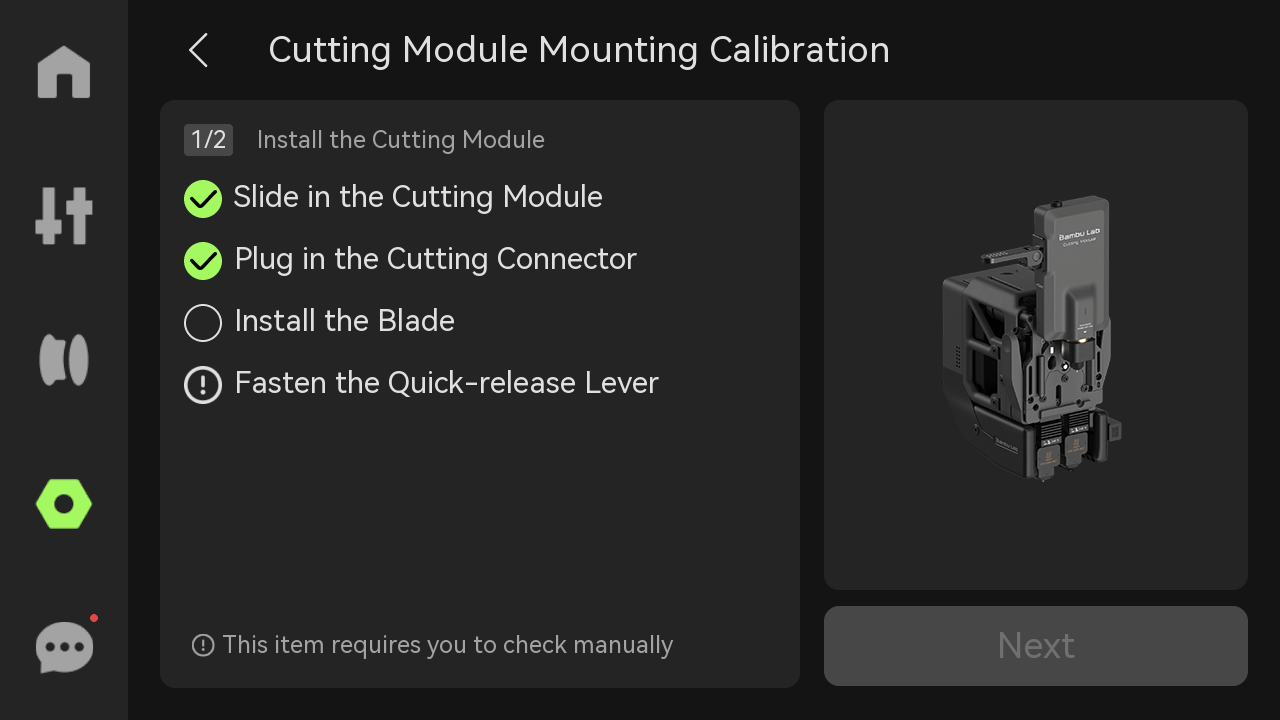
Konfiguracja kamery BirdsEye: Kamera BirdsEye jest kalibrowana w fabryce i może być używana natychmiast. Jednak ze względu na czynniki takie jak transport lub długotrwałe użytkowanie parametry kalibracji kamery BirdsEye mogą stopniowo stawać się mniej skuteczne. Jeśli nie jesteś zadowolony z precyzji obróbki laserowej, możesz uruchomić konfigurację kamery BirdsEye. Podczas procesu konfiguracji konieczne jest użycie czterech znaczników na stole grzewczym. Dlatego na tym etapie nie należy umieszczać żadnych innych przedmiotów na stole grzewczym i konieczne jest upewnienie się, że znaczniki są widoczne dla kamery BirdsEye, aby poprawić dokładność obrazowania.
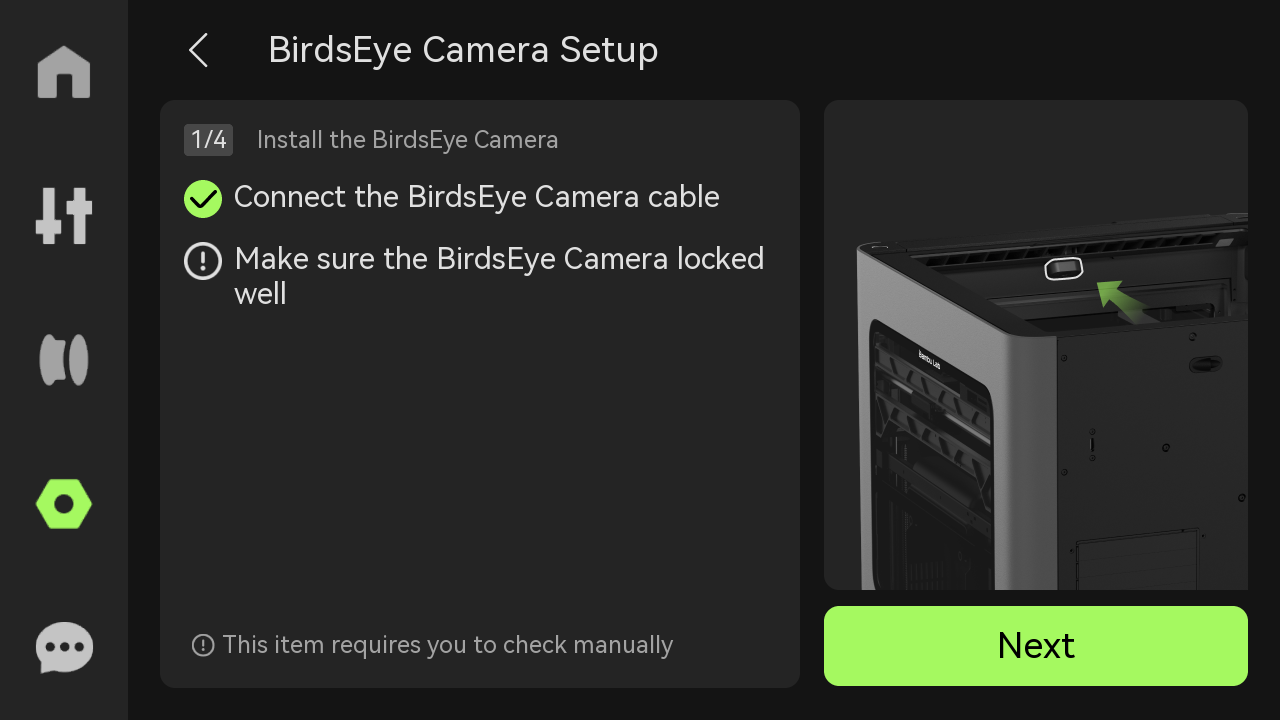
- Czyszczenie modułu laserowego: Regularne czyszczenie modułu laserowego zapobiega gromadzeniu się pyłu i zanieczyszczeń, zapewniając normalną pracę sprzętu i wydłużając jego żywotność. Drukarka oceni stopień zanieczyszczenia drukarki na podstawie całkowitego czasu inżynieryjnego i typu zadania laserowego w Bambu Suite. Długość zielonego paska postępu po lewej stronie ekranu zmniejszy się w miarę czyszczenia modułu laserowego; jeśli pasek postępu zmieni kolor na czerwony i wyświetli komunikat „Wymagane natychmiastowe czyszczenie”, czyszczenie jest wymagane. Szczegółowe samouczki można uzyskać za pomocą kodu QR po prawej stronie. Zapoznaj się z: Rekomendacje dotyczące regularnej konserwacji modułu lasera 10 W.
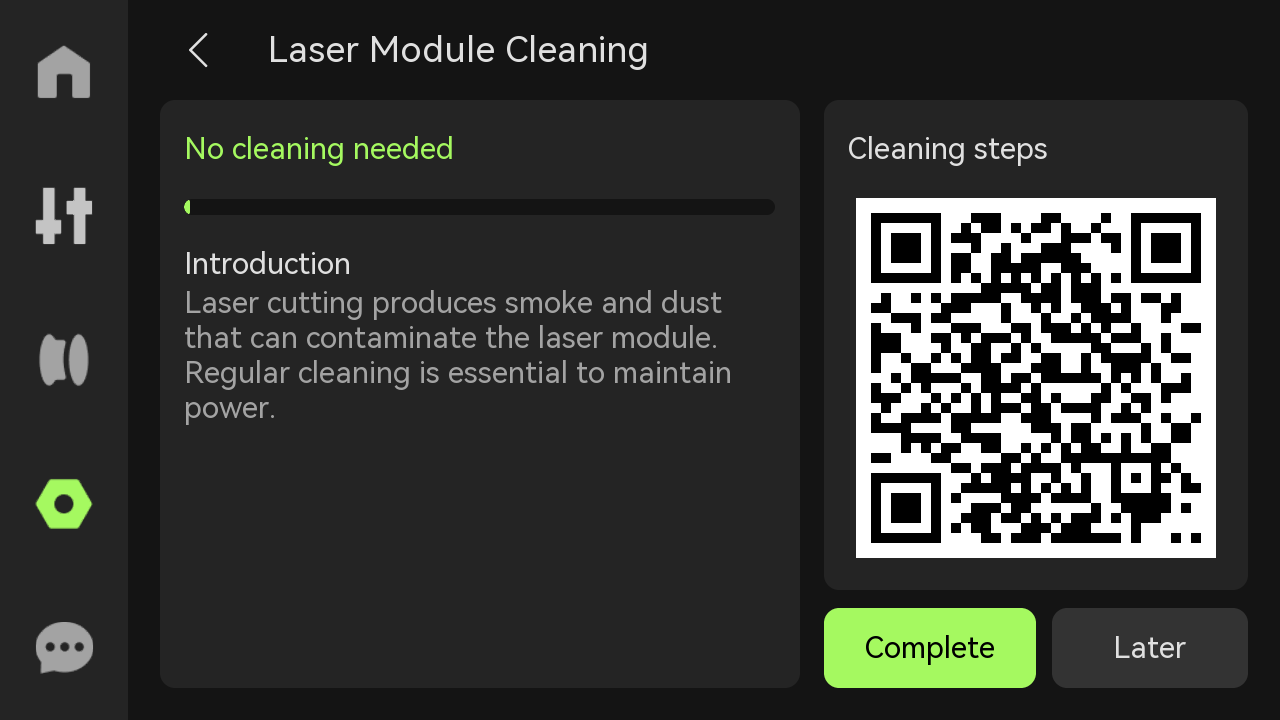
¶ Ustawienia
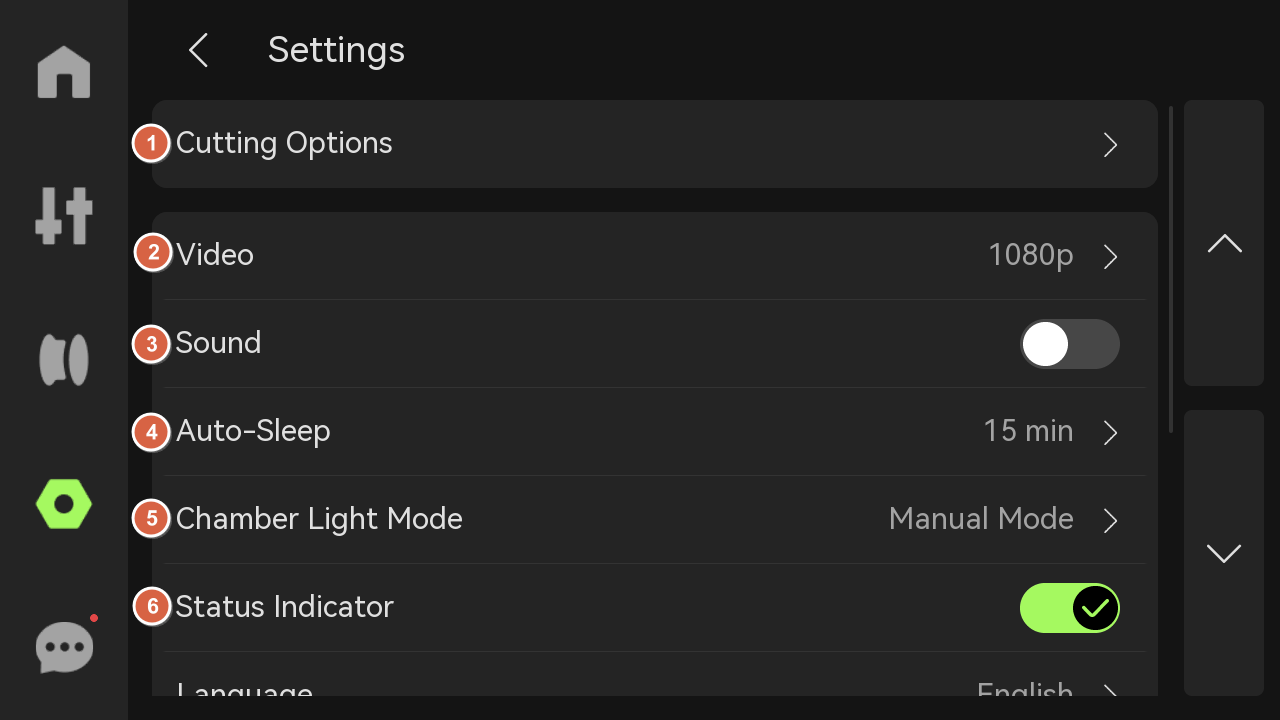 |
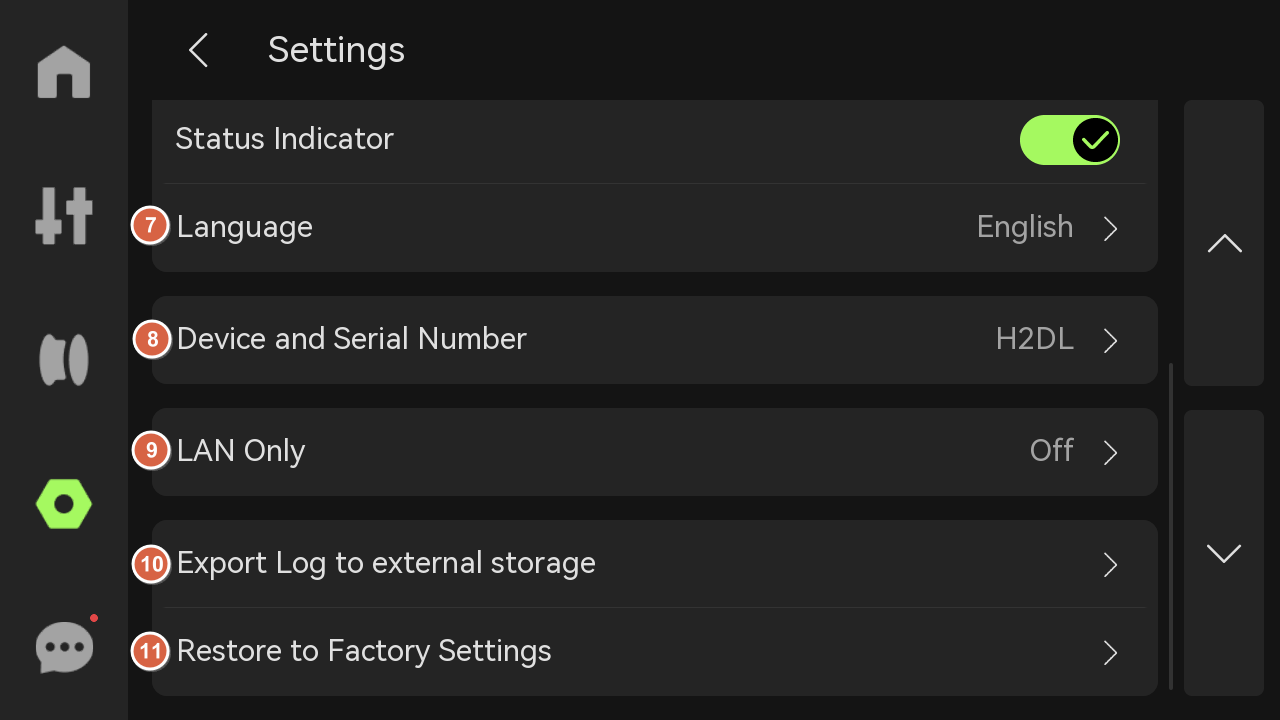 |
¶ Opcje cięcia:
- Wykrywanie otwartych drzwi: Jeśli wykrywanie otwartych drzwi jest włączone, jeśli drzwi zostaną otwarte podczas cięcia, zostanie wysłane powiadomienie lub bieżące zadanie zostanie wstrzymane.
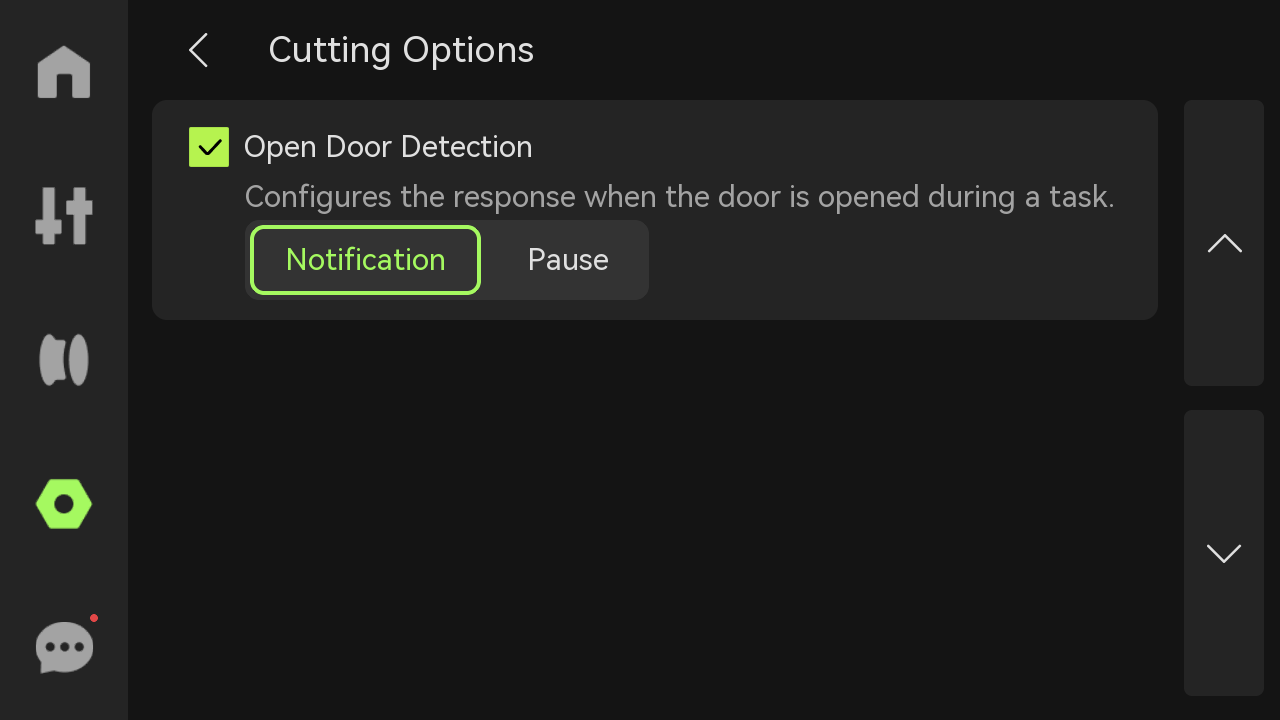
- Wideo: Wybierz, czy włączyć, czy wyłączyć funkcję wideo.
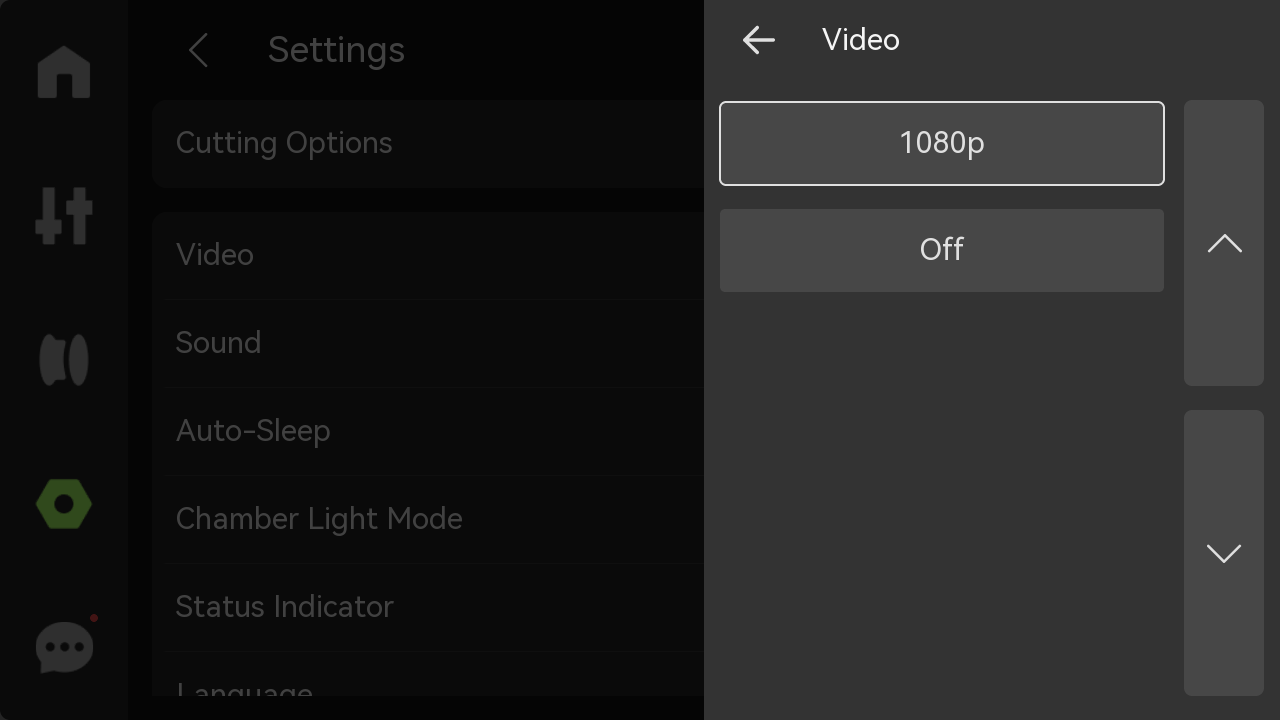
- Dźwięk: Jeśli włączysz tę opcję, drukarka będzie emitować dźwięk po włączeniu, rozpoczęciu drukowania i zakończeniu drukowania.
- Automatyczne uśpienie: Wybierz czas, przez który drukarka będzie automatycznie przechodzić w tryb uśpienia.
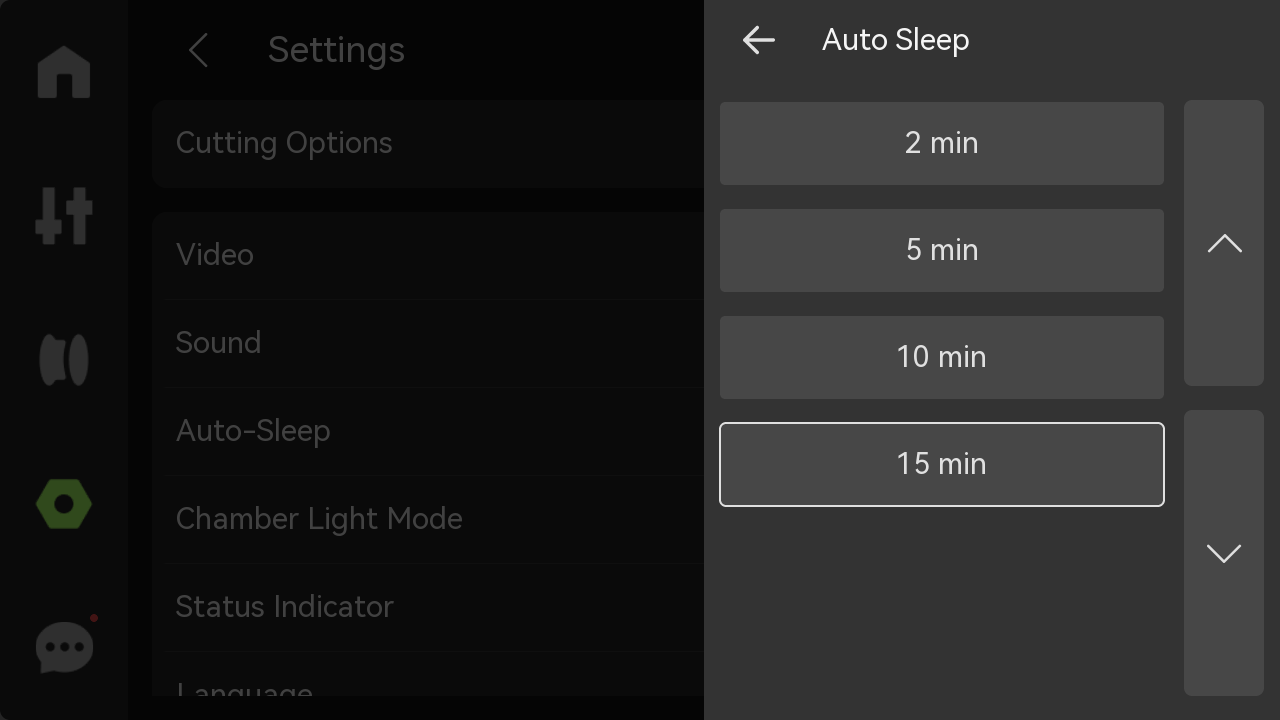
- Tryb oświetlenia komory: Możesz wybrać tryb ręczny lub tryb oszczędzania energii w zależności od rzeczywistych potrzeb.
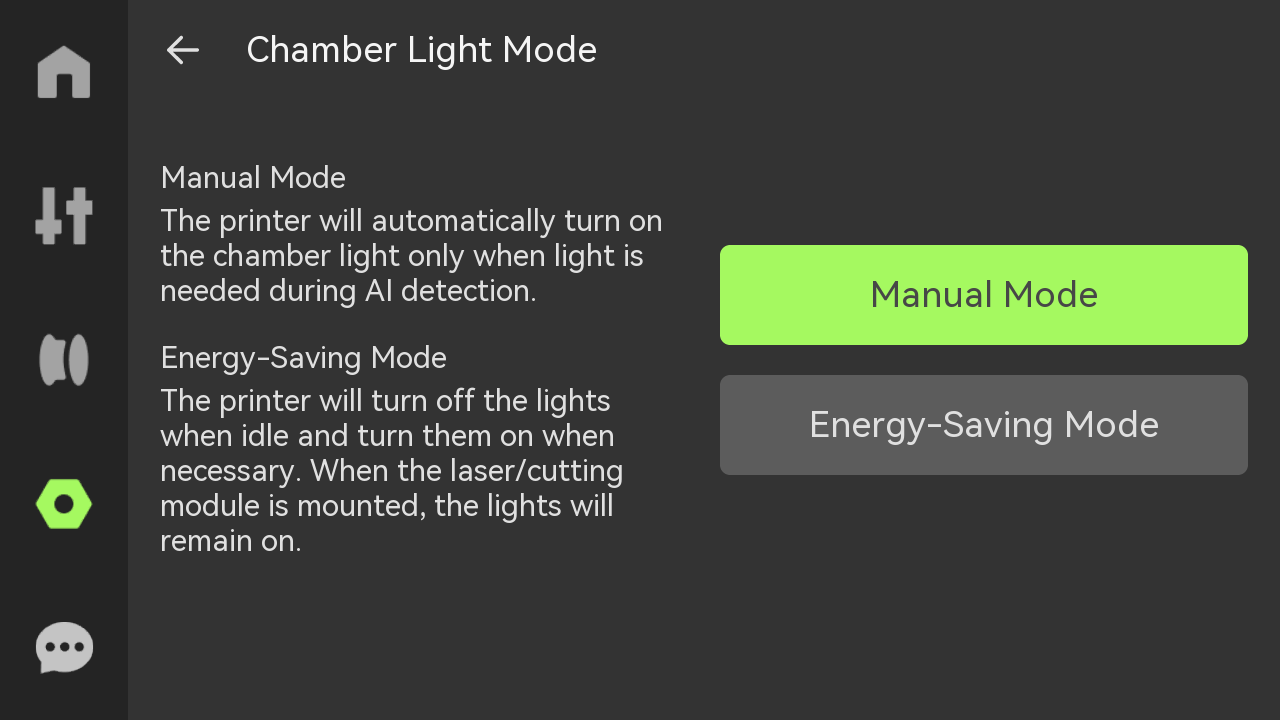
- Wskaźnik stanu: Służy do wskazywania stanu drukarki i stanu zadania drukowania.

- Język: Wybierz język, w którym wyświetlany jest ekran drukarki.
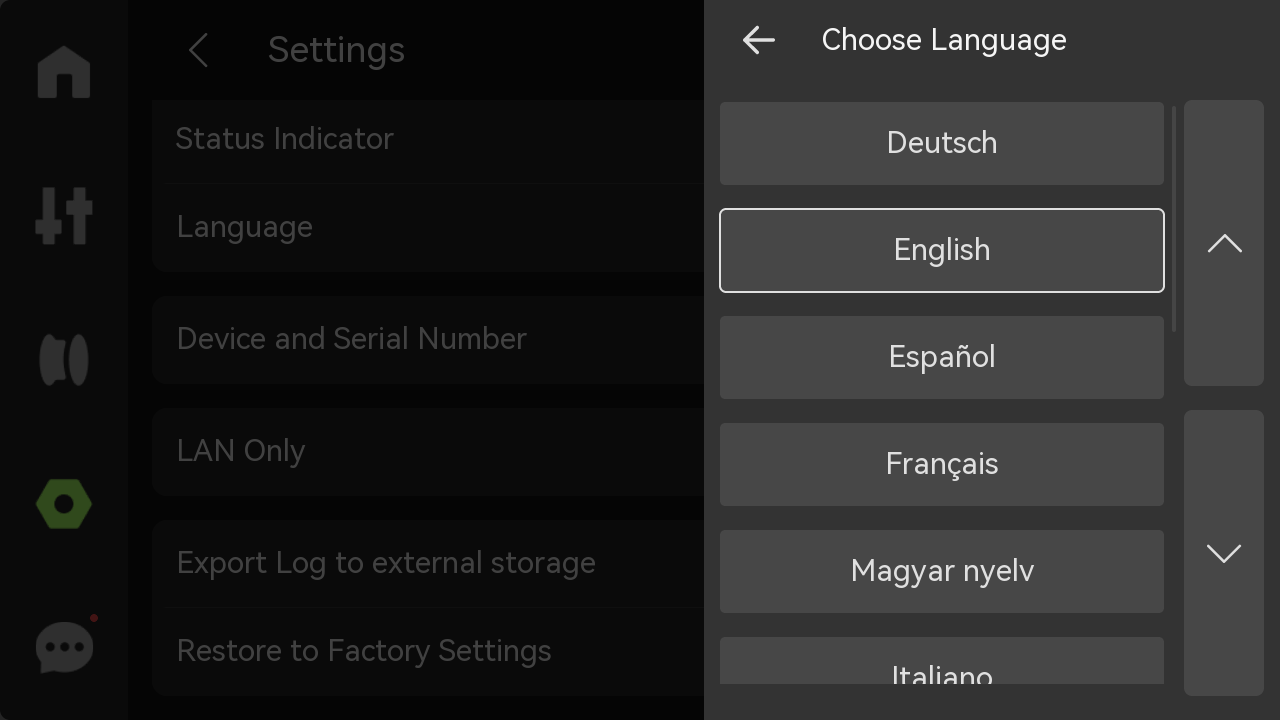
- Urządzenie i numer seryjny: Wyświetl nazwę urządzenia, czas użytkowania urządzenia i numer seryjny. Wybierz, czy chcesz dołączyć do programu poprawy jakości obsługi użytkownika. Po włączeniu dane urządzenia (takie jak czas drukowania, informacje o błędach itp.) można przesłać do oficjalnego zaplecza w celu uzyskania późniejszych statystyk i ulepszeń.
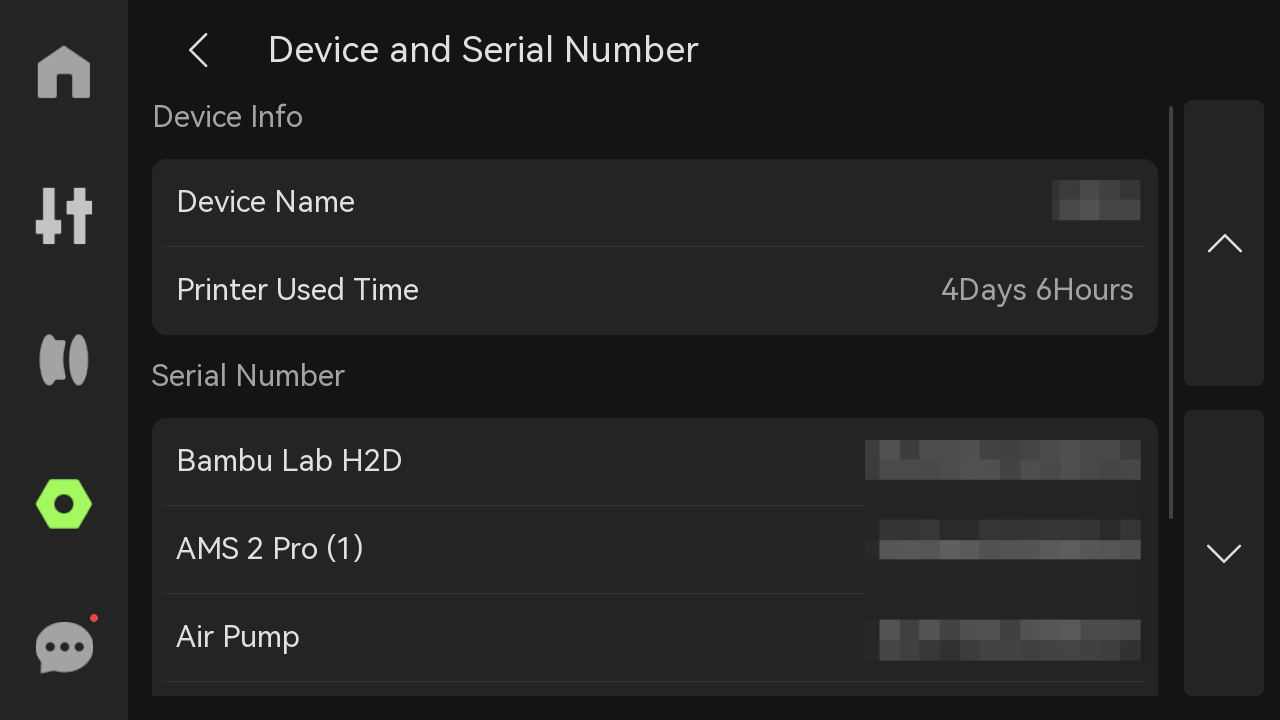 |
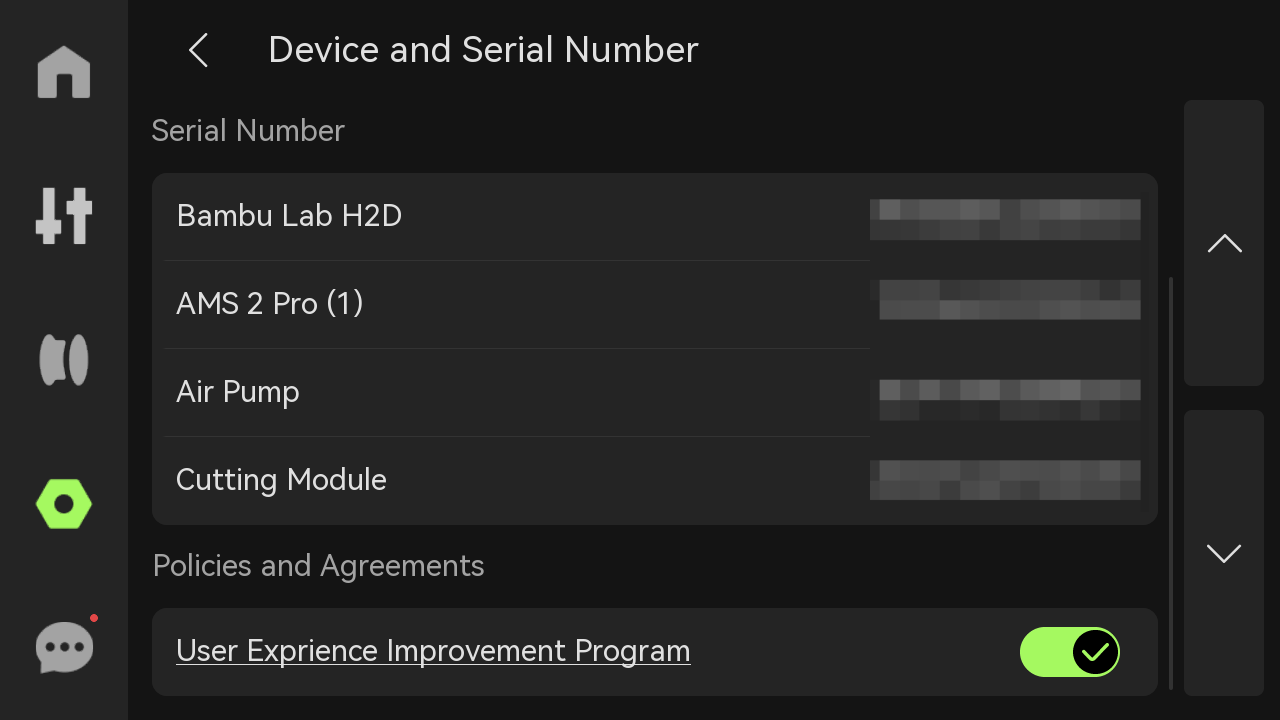 |
- Tylko sieć LAN: Po włączeniu drukarkę można podłączyć i uzyskać do niej dostęp tylko w sieci lokalnej i nie można uzyskać do niej dostępu ani sterować nią zdalnie przez Internet. Jeśli wiele urządzeń jest podłączonych przez tę samą sieć LAN, możliwy jest podgląd na żywo lub udostępnianie danych.
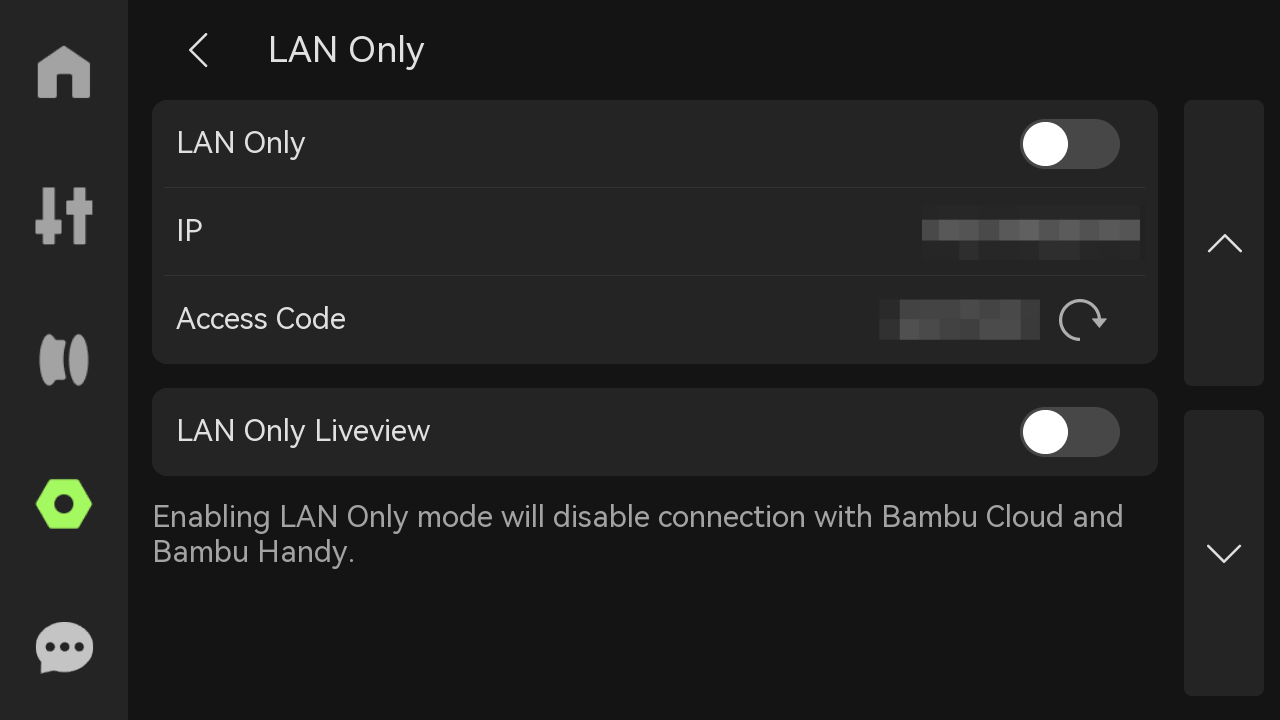
- Eksportuj dziennik do pamięci zewnętrznej: Wybierz, czy chcesz wyeksportować wszystkie dzienniki, kluczowe zdjęcia (aby określić problemy z mikrolidarem i spaghetti) i kod G (aby określić problemy z jakością wydruku) zgodnie ze swoimi potrzebami.
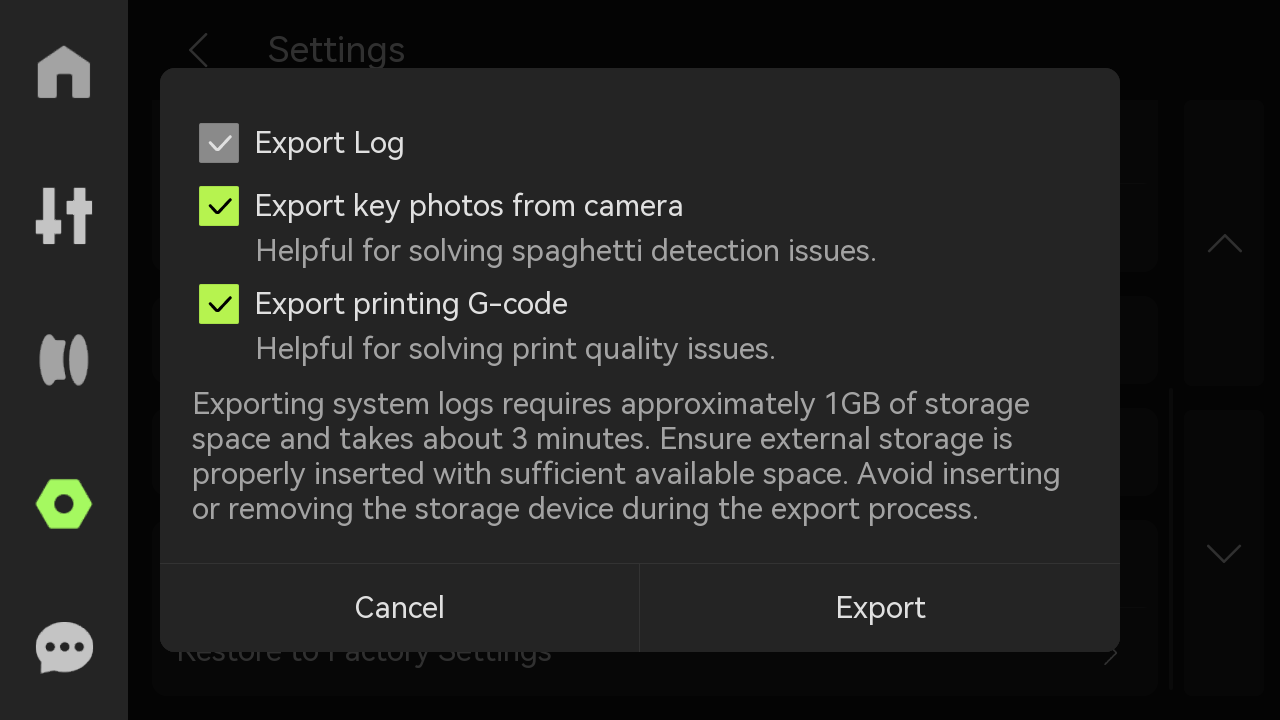
- Przywróć ustawienia fabryczne: Zresetuj drukarkę do ustawień fabrycznych. Po zresetowaniu ustawień nie można przywrócić.
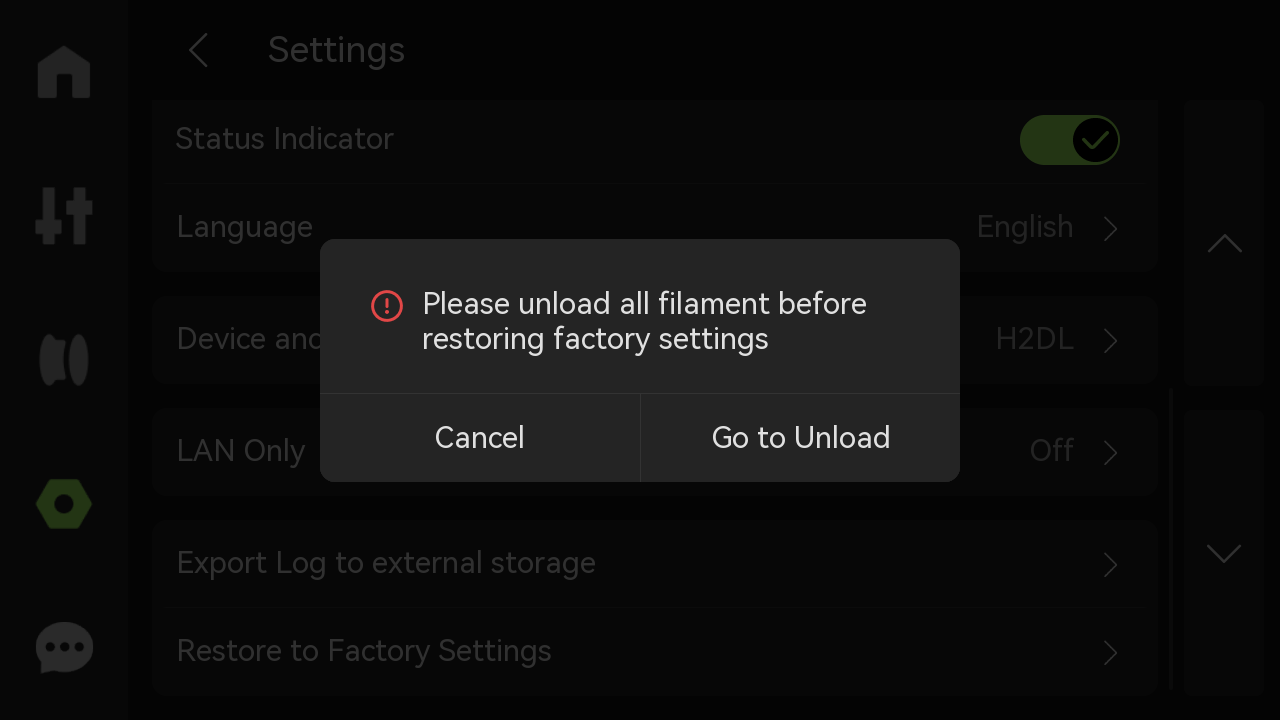
¶ HMS
Jeśli wystąpi problem z drukarką, tutaj zostanie wyświetlony komunikat o błędzie.
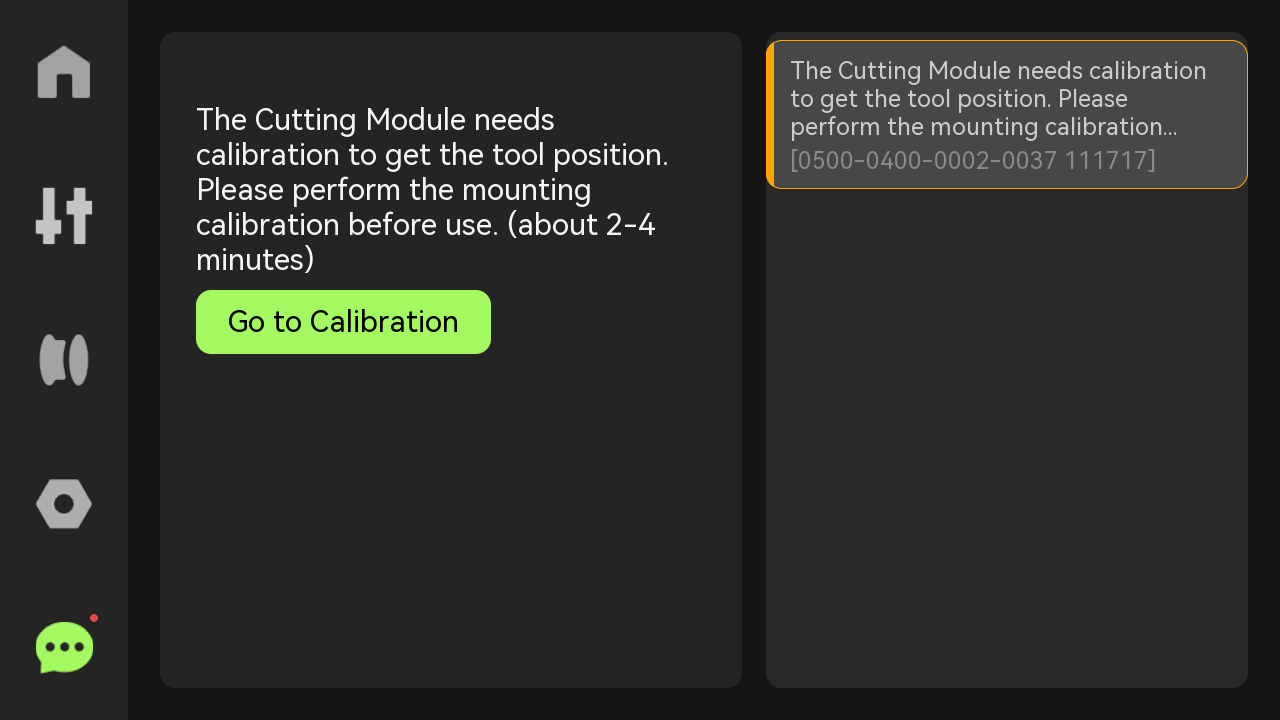
Polskie tłumaczenie Bambu Lab wiki jest dostarczane przez get3D.pl za wiedzą i zgodą Bambu Lab i jest oparte na oryginalnej stronie Bambu Lab Wiki. Dokładamy wszelkich starań aby zapewnić aktualność zawartych tutaj informacji, jeśli jednak będziesz miał jakiekolwiek wątpliwości, sprawdź oryginalną stronę.